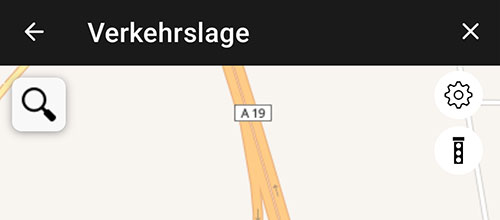Hilfe für iOS
Dieser Hilfebereich ist für die neue Version Blitzer.de PRO 4, die seit dem 08.08.2022 im App Store verfügbar ist.
Hilfe für ältere Versionen von Blitzer.de findest du hier.
Häufig gestellte Fragen
Häufig gestelle Fragen
-
Was ist neu im Update v4(00).1.3?
Woher weiß ich, ob ich das Update schon habe?
Öffne Blitzer.de PRO und geh auf Menü > Start > Status. Ganz unten auf der Seite wird dir unter System deine aktuell installierte Version angezeigt. Nutzt du noch eine ältere Version, schau im App Store nach, ob dir das Update bereits zur Verfügung steht. Falls nicht, hab etwas Geduld oder beschleunige es, in dem du deine aktuelle PRO-App löscht und wieder neu aus dem Store lädst. Halte dich dabei an unsere empfohlene Anleitung, damit das erneute Laden kostenlos ist. Dann erhältst du automatisch die neueste Version.Was ist neu in Version 4(00).1.3?
Es handelt sich nur um ein kleineres App-Update. Es beinhaltet Optimierungen zu den Themen:
– Ruhemodus wird wieder richtig beendet
– Verbindungswiederherstellung
– Akkuverbrauch im Offline Modus (Flugmodus)
– Audio (besonders Gerätelautsprecher & Hintergrund)Sende dein Feedback oder deine Fragen entweder über das App-Kontaktformular (empfohlen) unter Menü > Service > Kontakt oder per Mail an info@blitzer.de. Bitte gib in der Mail dein iPhone-Modell, die iOS-Version und auch die App-Version an, auf die du dich beziehst. Für das nächste Update von Blitzer.de PRO sind wieder spannende, größere Neuerungen geplant, auf die ihr euch freuen könnt. Wir bitten um Geduld.
Stand: 1.4.25
Suchwörter
#news #aktualisierung -
Der Ton vom Gerätelautsprecher ist seit kurzem zu leise.
Bitte prüfe, ob du bereits das neueste Update, Version 4(00).1.3, nutzt. Gehe dazu auf Menü > Start > Status. Ganz unten auf der Seite wird dir unter System deine aktuell installierte Version angezeigt. Ist es die Version, dann prüfe weiter, ob du unter Einstellungen > Audio > Audioausgang & Lautstärke > Audioausgang hier die Unteroption Hintergrundaudio nicht anpassen gewählt hast. Diese verursacht zurzeit die leise Lautstärke. Wir forschen aktuell an der Stelle. Wähle bitte eine der beiden anderen verfügbaren Optionen.
Wenn du Lust hast, kannst du aus diesem Grund auch gern am BETA Test teilnehmen, dann kriegst du Optimierungen für den Fall schneller mit. Sende hierfür bitte eine Anfrage direkt aus deiner PRO-App und zwar über Menü > Service > Kontakt > Tonprobleme > Ich brauche mehr Hilfe. Fülle bitte die komplette Seite aus, bezieh dich in der Problembeschreibung explizit darauf und erwähnen deinen Wunsch, am BETA Test teilzunehmen. Erlaube im letzten Schritt auch die Übermittlung deiner Einstellungen.
Stand: 02.04.2025
Suchwörter
#panik button #ausschaltknopf #polizeikontrolle -
„Keine Verbindung“ steht unten in der App. Was tun?
Hast du das Problem, dass in der Statuszeile deiner App „Keine Verbindung“ steht, obwohl du guten Internetempfang hast? Gute Neuigkeiten: Das neue App-Update v4(00).1.3, welches wir aktuell nach und nach an alle Kunden über den App Store verteilen, beinhaltet Verbindungsoptimierungen.
Wie kann ich das neue Update laden?
Es gibt aktuell zwei Wege.1. Schau nach, ob dir das neue Update von Apple bereits zur Verfügung gestellt wird. Das kannst du direkt über diesen Link. Sollte das nicht klappen, rufe auf dem iPhone den App Store auf, suche über die Lupe nach Blitzer.de PRO und tippe auf den App-Namen, um die gesamte App-Seite zu sehen. Ist das Update bereits für dich verfügbar, wird dir ein Aktualisieren-Button angezeigt. Falls nicht, gedulde dich noch ein paar Tage.
2. Lösche die App und lade sie neu aus dem Store herunter. Dann erhältst du automatisch die neueste Version. Orientiere dich dabei unbedingt an unserer empfohlenen Anleitung, damit das erneute Laden von Blitzer.de PRO kostenlos für dich ist. Beachte: Deine Einstellungen müsstest du im Anschluss neu setzen.
Übrigens: Welche App-Version du gerade nutzt, siehst du in deiner PRO-App z.B. unter Menü > Start > Status > System unten auf der Seite.
Stand: 28.03.25
Suchwörter
#news #aktualisierung
-
BETA: Wo sende ich mein Feedback hin?
Wir freuen uns über reges Feedback oder Vorschläge zur Optimierung und helfen auch gern bei Fragen weiter. Solltest du aber allgemeine Fragen zu Blitzer.de und der App haben, schau dich in unserem Hilfebereich um.
So sendest du dein Feedback oder deine Fragen zur BETA (iOS)
Über die App (empfohlen)
Wenn du diesen Beitrag in der App gerade liest, bist du genau richtig. Nutze am besten das Kontaktformular der BETA App und zwar über Menü > Service > Kontakt. Melde hier bitte Auffälligkeiten etc., die sich nur auf die BETA beziehen. Stimme vor dem Absenden unten auf der Seite zu, dass wir einmalig einen Blick in deine App-Einstellungen werfen dürfen. Das ist sehr hilfreich, um beispielsweise Schwierigkeiten schneller einordnen zu können.Übrigens, hast du einen Verbesserungsvorschlag, der sich allgemein auf Blitzer.de bezieht, nimm bitte den Punkt Verbesserungsvorschlag im Kontaktformular.
Per E-Mail
Sende dein ausführliches Feedback an beta-ios@blitzer.de. Dabei bitte dein iPhone-Modell inklusiv iOS-Version und deine aktuell genutzte BETA-Version nennen. Diese findest du in der BETA App unter Menü > Start > Status > System unten auf der Seite.Stand: 12.03.2025
Suchwörter
#test -
BETA: Wann ist die App in CarPlay und Apple Watch verfügbar?
Die Apps für CarPlay sowie Apple Watch sind noch nicht verfügbar, sondern für dieses Jahr geplant. Das stand übrigens auch im Vorfeld in den Erklärtexten zum BETA Test:-) CarPlay ist das nächste große Projekt. Wir verstehen aber die Vorfreude und bitten euch noch um Geduld und darum, von Anfragen zu den Themen vorerst abzusehen.
Stand: 12.03.2025
Suchwörter
-
Was ist aktuell im BETA Test wichtig?
Stelle bitte sicher, dass du immer die neuste verfügbare BETA Version geladen hast. Schau dafür regelmäßig in der App Testflight nach, ob du die neueste BETA nutzt. Die Version 4(00).1.3 wird zurzeit über den Apple App Store verteilt, die momentan identisch zur aktuellsten BETA-Version ist. Daher gibt es aktuell hier keine expliziten Testhinweise.
Ausblick zu kommenden Funktionen in der BETA für das Jahr 2025
> Kurzfristige Stummschaltung
> CarPlay als nächstes großes Projekt
> Alternatives App-Icon
> Action Button
uvm.Bitte sieh von Anfrage bezüglich konkreter Termine ab. Sobald es etwas Neues explizit zum Testen gibt, werden wir dich in der BETA drauf hinweisen. So sendest du uns übrigens dein BETA Feedback zu.
Stand: 02.04.2025
Suchwörter
#test -
Die Lautstärke der Töne über das Autoradio ist zu leise/laut?
Prüfe bitte, ob du den für dich passenden Audioausgang unter Menü > Einstellungen > Audio gewählt hast.
Wenn du einen Audioausgang wählst, der die Tonausgabe über das Autoradio ermöglicht, z.B. System, CarPlay oder Bluetooth-Anruf (HFP), gibt nicht nur die App die Lautstärke vor, sondern sie muss zwingend am Radio nachreguliert werden. Beachte dabei, dass dein Radio mehrere Lautstärken hat, u.a. die Ansagen-Lautstärke (meistens Navi-Ansagen), die Medienlautstärke (meistens Musik- und Medientöne) sowie die Telefonanruf-Lautstärke.
In unserem Beispiel siehst du verschiedene Farben der Lautstärkebalken im Radiobildschirm. Jede Farbe steht für einen anderen Lautstärke-Typ.
Medien-Lautstärke
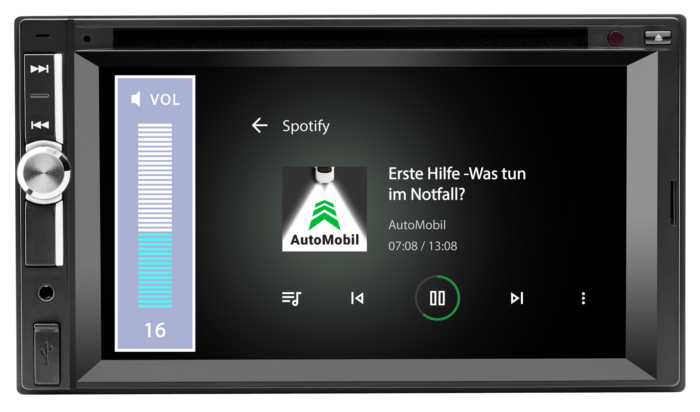
Hinweis-Lautstärke
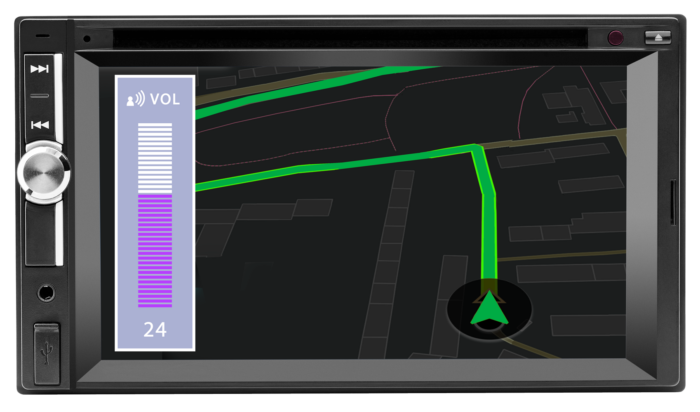
Telefon-Lautstärke
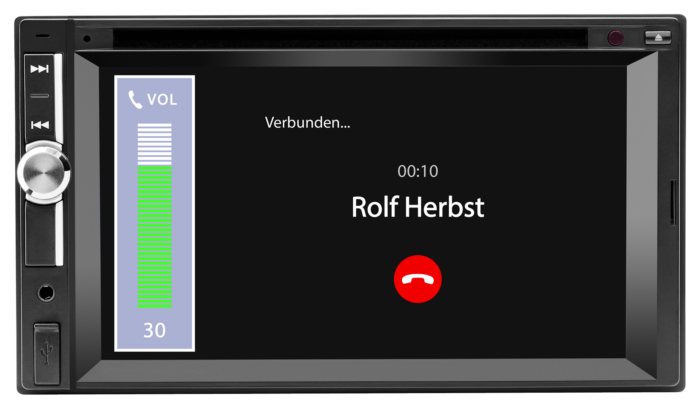
Je nach Audiokonfiguration nutzt unsere App verschiedene Lautstärken. Damit du dir sicher bist, die richtige Lautstärke anzupassen, empfiehlt es sich, während einer Ansage der App den Ton am Radio nach zu regeln.
Wir empfehlen den folgenden Test, während du im Auto sitzt:
Gehe zu Menü > Einstellungen > Audio und drücke dort auf Ton testen. Erwische den Moment, in dem die App einen Ton ausgibt und regle am Radio den Ton hoch. Dann kannst du sicher sein, dass du die richtige Lautstärke anpasst.Suchwörter
#volume #hifi -
Warum geht die App aus, wenn ich sie in den Hintergrund schicke?
Damit dich Blitzer.de PRO auch im Hintergrund weiterhin akustisch warnt, muss die Funktion Warnungen im Hintergrund in der App unter Menü > Einstellungen > Allgemein zwingend (!) einschaltet sein.
Gut zu wissen: Die aktivierte Funktion heißt dabei nicht, dass…
… Blitzer.de PRO immer im Hintergrund aktiv bleibt und du die App vor der Fahrt gar nicht mehr einschalten brauchst. Für Letzteres kannst du den bequemen Autostart der App (verfügbar ab v. 4.1) einrichten.
… du die Funktion über die Einstellungen jedes Mal nach der Fahrt wieder deaktivieren musst, damit die App wirklich beendet ist.
… die App dann nur noch im Hintergrund warnt oder die Warnungen „im Hintergrund“ versteckt bleiben.Nutzt du die App am liebsten im Hintergrund, schau dir für ein noch sicheres Fahrerlebnis unsere Empfehlungen an.
Suchwörter
#background #app läuft im hintergrund #ausschalten -
Fehlermeldung: Automatischer Start fehlgeschlagen?
Du nutzt bereits Version 4.1 (oder neuer), lässt den Warnmodus der App per Kurzbefehl automatisch aktivieren und dann kommt folgende Fehlermeldung?

Dann geh bitte in die Einstellungen deines iPhones und erlaube unserer App den Zugriff auf die Ortungsdienste „Immer“. Dann klappt es auch mit dem automatischen Durchstarten aus dem Hintergrund heraus.
Gut zu wissen: Apple selbst setzt dieses Recht für einige Aktionen im Hintergrund voraus. Das bedeutet aber nicht, dass die App noch auf deinen Standort zugreift, wenn sie nicht läuft.
Suchwörter
#ruhemodus #autostart -
Zeigt die App auch die erlaubte Geschwindigkeit an?
Die Anzeige der erlaubten Geschwindigkeit ist bereits auf der Wunschliste für die Zukunft. Die Inhalte der App basieren auf Datenbanken, die bereits bestehen oder erst entwickelt werden müssen. Der Prozess wird aber noch einige Zeit in Anspruch nehmen, da er sehr aufwändig ist. U.a. wäre dann auch eine Warnung bei Geschwindigkeitsüberschreitung denkbar. Wir bitten um Geduld und darum, von Anfragen zu diesem Thema vorerst abzusehen.
Stand: 10.04.2024
Suchwörter
#speed #tempo -
Ich habe die App gekauft, aber mein PRO-Status ist weg?
Wenn du nach dem Öffnen der App den Hinweis siehst, dass die Mobilen Blitzer und Gefahren deaktiviert sind, klicke bitte auf einen der untenstehenden Beiträge, dessen Beschreibung am besten zu deiner Frage nach dem PRO-Status passt.
1. Ich habe die App vor Jahren gekauft. Wie finde ich die Zahlungsbelege wieder?
2. Ich habe die App damals im Angebot für unter 1€ gekauft?
3. Beim Versuch der Wiederherstellung erscheint die Fehlermeldung „SKErrorDomain-Fehler 4“.
Wird dein Anliegen nicht durch einen der oben aufgeführten Beiträge beantwortet, sende uns eine Anfrage zusammen mit beiden Zahlungsbelegen zu und zwar an info@blitzer.de oder über das Kontaktformular deiner App unter Menü > Service > Ich kann meinen Kauf nicht wiederherstellen. Weise bitte auch nach, dass du mit demselben Apple Account (ehemals Apple-ID) wie beim Kauf noch angemeldet bist. Der Zahlungsbeleg für den In-App-Kauf über 9,99 Euro aus der Einkaufsstatistik von Apple ist hier besonders wichtig. Nur Anfragen mit diesem Nachweis können zügig bearbeitet werden.
Suchwörter
#restore -
App geht beim Start nicht aus dem Ruhemodus?
Du wunderst dich, dass die App direkt nach Fahrtbeginn den Ruhemodus anzeigt, obwohl sich gerade erst der Warnmodus aktiviert haben sollte? Ursachen kann es verschiedene geben. Prüfe jedoch unbedingt, ob die App noch den Standortzugriff Immer hat und zwar in deinen iPhone-Einstellungen bei den installierten Apps. Dieser Standortzugriff ist Voraussetzung dafür, dass Aktionen im Hintergrund ausgeführt werden können.
Es geht immer noch nicht, obwohl Standortzugriff „Immer“ gewählt? Lade dann bitte das neue App-Update Version 4(00).1.3. Es gibt aktuell zwei Wege das neue Update zu laden.
1. Schau nach, ob dir das neue Update von Apple bereits zur Verfügung gestellt wird. Das kannst du direkt über diesen Link. Sollte das nicht klappen, rufe auf dem iPhone den App Store auf, suche über die Lupe nach Blitzer.de PRO und tippe auf den App-Namen, um die gesamte App-Seite zu sehen. Ist das Update bereits für dich verfügbar, wird dir ein Aktualisieren-Button angezeigt. Falls nicht, gedulde dich noch ein paar Tage.
2. Lösche die App und lade sie neu aus dem Store herunter. Dann erhältst du automatisch die neueste Version. Orientiere dich dabei unbedingt an unserer empfohlenen Anleitung, damit das erneute Laden von Blitzer.de PRO kostenlos für dich ist. Beachte: Deine Einstellungen müsstest du im Anschluss neu setzen.
Übrigens: Welche App-Version du gerade nutzt, siehst du in deiner PRO-App z.B. unter Menü > Start > Status > System unten auf der Seite.
Stand: 02.04.25
Suchwörter
#Ruhemodus #Start #Fahrtbeginn #zufrüh
-
Die 1. Fahrt: Was ist zu beachten?
Es ist soweit: Deine erste Fahrt mit Blitzer.de PRO kann beginnen!
Tippe auf das App-Symbol und starte die App. Während Blitzer.de PRO geladen wird, ist der Startbildschirm mit dem Blitzer.de-Logo zu sehen. Direkt im Anschluss zeigt sich der Fahrmodus Karte.
Alternativ kannst du auch den anderen Fahrmodus Klassik nutzen, der auf die wichtigsten Funktionen reduziert ist. Gehe über das App-Menü auf Start und tippe auf Klassik.
Wechselst du gern zwischen Klassik und Karte, dann tippe einfach auf die Geschwindigkeit rechts oben und die App springt zwischen den Fahrmodi.
Erfahre mehr über die beiden Fahrmodi und was sie besonders macht. Finde heraus, welcher am besten zu dir passt.
Freie Fahrt
Sobald die App deine Position bestimmt hat, zeigt die Karte dir deine aktuelle Position an und du hast alle bevorstehenden und umliegenden Gefahren im Blick.
In Klassik siehst du 3 grüne Pfeile, die freie Fahrt signalisieren, wenn keine Warnmeldung für die nähere Umgebung vorliegt.Das „+“- Symbol
Dieses rote Symbol rechts unten ist der Melde-Button. Damit kannst du Blitzer und Gefahren über die App melden. Das Melden ist nur möglich, wenn du einige Sekunden mit mindestens 10 km/h gefahren bist. Leuchtet der Melde-Button rot, ist die Funktion aktiv und du kannst Blitzer und Gefahren melden. Bewegst du dich noch nicht oder kann die App deine Position nicht bestimmen, ist der Melde-Button transparent und inaktiv.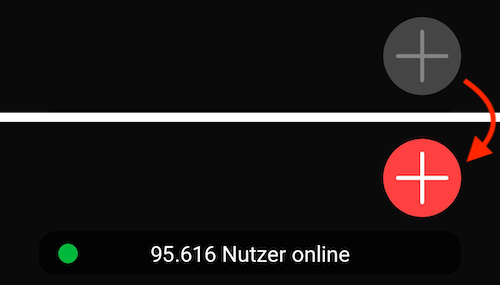
Aktualisierung der Blitzer & Gefahren
Die Blitzer und Gefahren in deiner App aktualisieren sich permanent. Eine Internetverbindung ist hierfür zwingend erforderlich! Besteht keine Internetverbindung, wirst du nach dem Rausfahren aus dem im Hintergrund automatisch geladenen Kartenbereich nicht mehr zuverlässig gewarnt.Statuszeile
In der schwarzen Statuszeile an unteren Ende des Bildschirms wird dir der Name der Straße angezeigt, auf der du dich befindest. Der Straßenname wechselt sich mit der Gesamtzahl der gerade aktiven Nutzer ab, die genau in dem Moment mit der App unterwegs sind.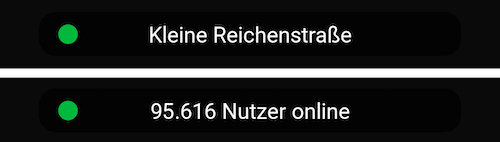
Achte auf den Statuspunkt links in der Zeile. Leuchtet er grün, ist die App online, hat Verbindung zu unseren Servern und du wirst durchgehend gewarnt. Leuchtet er rot, ist dies ein Hinweis, dass die App offline ist und in diesem Moment keine Verbindung zu unseren Servern besteht. Zusätzlich werden dir die 3 Pfeile grau angezeigt. Prüfe dann unbedingt deine Internetverbindung.
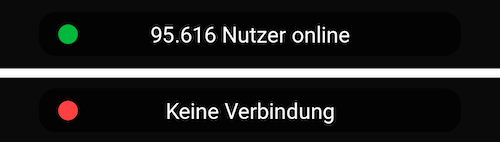
Übrigens: Wenn du wissen möchtest, wie viele Blitzer und Gefahren gerade im System sind, dann findest du nähere Details auf der Status-Seite der App. Du findest die Seite unter App-Menü > Start > Status.
Jeder Nutzer gestaltet seine Fahrt individuell. Dabei ist die Wahl des passenden Audioausgangs in der App sehr wichtig.
Nun bist du für deine erste Fahrt mit Blitzer.de PRO gewappnet. Viel Spaß!
Suchwörter
-
Was ist besser – Klassik oder Karte?
In Blitzer.de PRO stehen dir zwei Fahrmodi zur Auswahl, in denen dich die App vor Blitzern und Gefahren warnt. Du findest sie in der App unter Menü > Start. Im Folgenden zeigen wir dir, was den jeweiligen Fahrmodus besonders macht und für wen er geeignet ist.
Klassik
Du möchtest die App als reinen Blitzerwarner ohne viel Ablenkung nutzen? Dann ist der Fahrmodus Klassik genau richtig für dich! Der klassische Modus ist auf die wichtigsten Elemente reduziert. Bist du neu in unserer Blitzer.de-Familie, hilft er dir, dich mit der App erst einmal vertraut zu machen.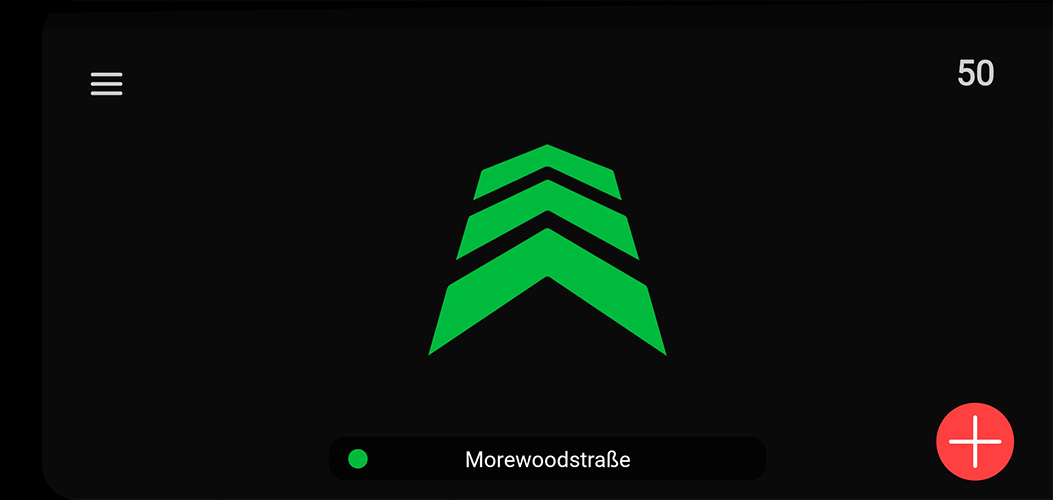
Oben links gelangst du über die drei Balken in das App-Menü und rechts siehst du deine aktuell gefahrene Geschwindigkeit. Der Button zum Melden („+“-Symbol) von Blitzern und Gefahren ist unten rechts platziert und durch seine rote Farbe gut während der Fahrt gut zu treffen. Ganz unten siehst du eine Statuszeile mit wechselnden Infos.
Dunkler Modus
In den Einstellungen der App findest du die Option Dunkler Modus: Dunkle damit einige Elemente in dem klassischen Fahrmodus ab und sei noch unauffälliger unterwegs. Gleichzeitig schont der abgedunkelte Modus den Bildschirm des iPhones vor dem Einbrennen heller Elemente.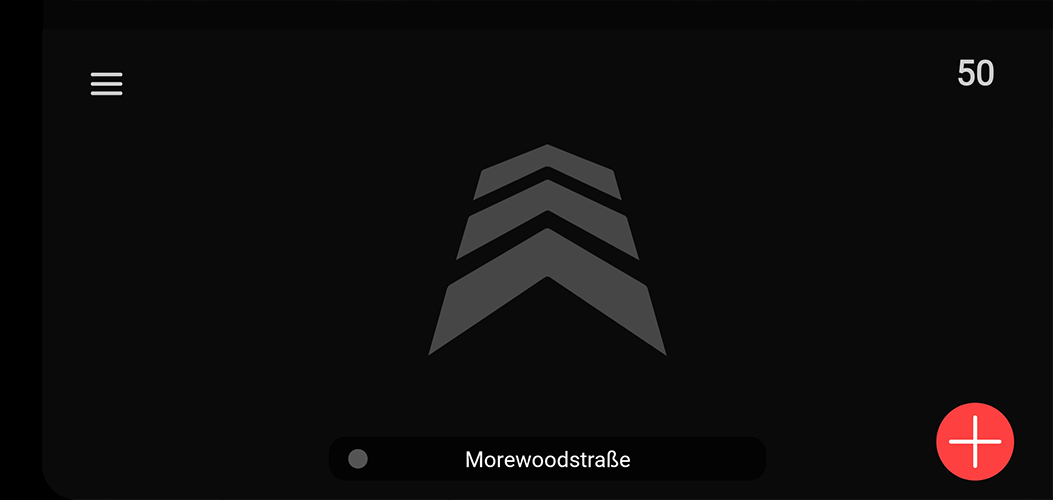
Karte (inkl. Navigation)
Der Kartenmodus ist für alle eine gute Wahl, die sich während der Fahrt mehr Informationen wünschen. Wirf einen Blick auf die Karte und du weißt, ob die umliegenden Gefahrenstellen für dich relevant sind.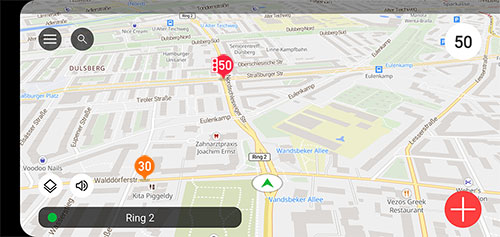
Auch hier kommst du oben links in das App-Menü. Rechts oben siehst du deine aktuell gefahrene Geschwindigkeit. Der Button zum Melden („+“-Symbol) von Blitzern und Gefahren ist unten rechts platziert und durch seine auffällige rote Farbe schnell während der Fahrt antippbar. Ganz unten siehst du wieder die Statuszeile mit wechselnden Infos.
Entdecke weitere Karteneinstellungen und konfiguriere damit die Karte nach deinen Wünschen.Navigation inkl. Warnfunktion
Du kannst dich in der Karte darüber hinaus navigieren lassen und wirst auf dem Weg zum Ziel vor Blitzern und Gefahren gewarnt.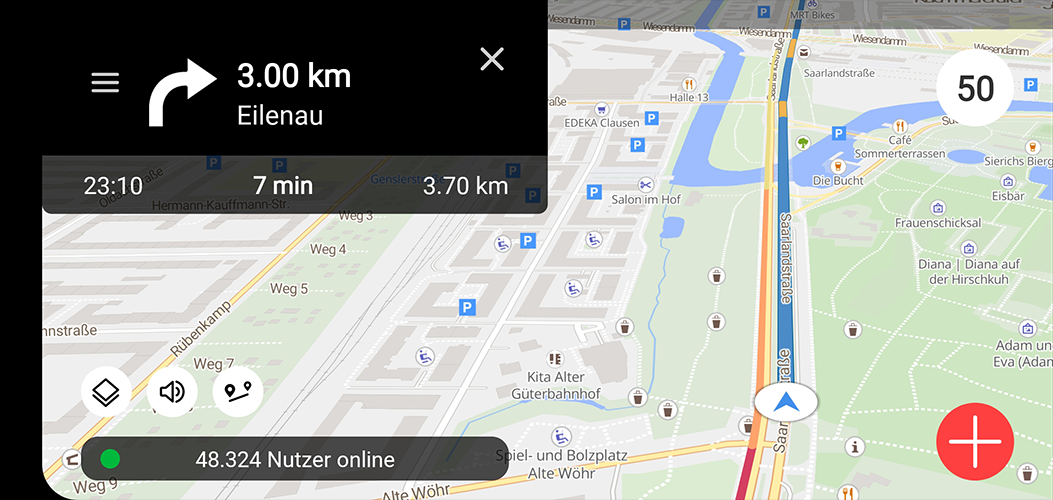
Praktisch/Tipps & Tricks
Blitzer.de PRO merkt sich, ob du zuletzt in der Karte oder in Klassik warst und öffnet diesen Fahrmodus beim nächsten Start der App automatisch.Wechselst du gern zwischen Klassik und Karte, dann tippe einfach auf die Geschwindigkeit rechts oben und die App springt in den jeweils anderen Vollbild-Modus.
Tippe auf ein buntes Blitzer- oder Gefahrensymbol in der Karte oder in Klassik auf das Warnschild während einer Warnung, um weitere Details zum Blitzer oder zur Gefahr zu sehen.
Suchwörter
#modus #pfeile #navigieren #black #mode #dark -
Wie aktualisiert sich die App (Status)?
Die Blitzer & Gefahren in Blitzer.de PRO aktualisieren sich automatisch, sobald du die App startest und eine Internetverbindung besteht. Während du fährst, werden größere Bereiche der Karten samt Warnungen LIVE nachgeladen. Sorge bitte dafür, dass die Mobilen Daten am iPhone eingeschaltet sind und du noch ausreichend Datenvolumen für den Monat hast.
Übrigens: Die aktuelle Anzahl der Blitzer und Gefahren im System siehst du auf der Status-Seite der App. Du findest sie in der App unter Menü > Start > Status. Du findest sie im Menü von Blitzer.de PRO unter Start als letzten Punkt. Neue App-Versionen mit neuen Funktionen werden regelmäßig über den App Store bereit gestellt.
Suchwörter
#update #aktualisierung -
Blitzer.de PRO automatisch starten?
Für alle, die ein iPhone ab iOS 16 und die v. 4.1 haben, gibt es hier eine Anleitung für einen verbesserten Autostart und sogar einen Autostopp für dich.
Mithilfe der App Kurzbefehle von Apple kannst du Blitzer.de PRO (bedingt) automatisch starten lassen. Öffne zunächst die App Kurzbefehle auf deinem iPhone und folge dann einem der nachstehend aufgeführten Pfade.
Achtung: Nur in einzelnen Beispielen kann die App vollautomatisch durchstarten. Bei welchen Szenarien Apple dies zulässt, schreiben wir dazu.
1. Wenn sich dein iPhone mit CarPlay verbindet:
Der Pfad lautet: Automation > Persönliche Automation erstellen > CarPlay > Weiter > Aktion hinzufügen > Skripte > App öffnen > App > Blitzer.de PRO > Weiter > Vor Ausführen bestätigen AUS > Nicht bestätigen > Fertig.
Wenn du eine Benachrichtigung beim Start bekommen möchtest, wähle “Bei Ausführung benachrichtigen” aus.
Das vollautomatische Durchstarten funktioniert seit iOS 15.4.1 in Verbindung mit CarPlay, aber auch nur, wenn du dein iPhone nicht gesichert hast z. B. per Face-ID. Apple hat festgelegt, dass bei einer Sicherung des iPhones eine App diese Sicherung nicht durchbrechen kann. Du hättest also nur die Möglichkeit die Face-ID zu deaktivieren, damit unsere App ohne Bestätigung vollautomatisch durchstarten kann.
2. Wenn sich dein iPhone nur per Bluetooth im Auto verbindet:
Der Pfad lautet: Automation > Persönliche Automation erstellen > Bluetooth > Gerät auswählen > Weiter > Aktion hinzufügen > Skripte > App öffnen > App > Blitzer.de PRO > Weiter > Fertig
Bei dieser Variante wird ein Hinweis eingeblendet, wenn die App starten soll. Hast du diesen bestätigt, darf die App starten.
3. Beim Verlassen eines bestimmten Ortes z. B. Arbeitsstätte oder Büro:
Du kannst konfigurieren, dass dir eine Erinnerung zum Start von Blitzer.de PRO im Bildschirm des iPhones eingeblendet wird, wenn du einen bestimmten Ort verlässt.
Der Pfad lautet: Automation > Persönliche Automation erstellen > Verlassen > Ort auswählen > Fertig > Weiter > Aktion hinzufügen > Skripte > App öffnen > App > Blitzer.de PRO > Weiter > Fertig
Weitere Hinweise
+ Bitte halte dich strikt an den jeweiligen Pfad und überspringe insbesondere den Punkt Skripte in dem jeweiligen Pfad nicht, sonst kann die Automation nicht eingerichtet werden.+ Gelangst du im Pfad an die Stelle App öffnen, tippe hier explizit auf App. Daraufhin öffnet sich die Auswahl der verfügbaren Apps und du kannst Blitzer.de PRO auswählen.
+ Einen automatischen Start wie den bei der PLUS-Version unter Android sehen die iOS-Programmierrichtlinien leider nicht vor. Auch ein automatischer Stopp ist mit Kurzbefehle derzeit (noch) nicht möglich. Die App Kurzbefehle ermöglicht dir jedoch auch noch etliche weitere Automationsmöglichkeiten. Die obigen Beispiele gelten für iOS Version 15.4.1 oder neuer.
Suchwörter
#Autostart #automatisch -
Welche Infos zeigt die Statuszeile?
In der schwarzen Statuszeile an unteren Ende des Bildschirms wird dir der Name der Straße angezeigt, auf der du dich befindest. Der Straßenname wechselt sich mit der Gesamtzahl der gerade aktiven Nutzer ab, die die App genau in dem Moment benutzen. Das bedeutet die Farbe des Statuspunkts links in der Zeile:
Grün
Die App ist online, hat Verbindung zu unseren Servern und du wirst durchgehend gewarnt.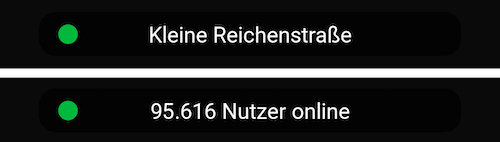
Orange
Leuchtet der Punkt orange, stellt die App gerade eine Verbindung zu unserem System her.
Rot
Das weist dich darauf hin, dass die App offline ist und in diesem Moment keine Verbindung zu unserem System besteht. Prüfe dann deine Internetverbindung.
Siehst du dauerhaft den orangenen oder roten Statuspunkt, dann probiere es bitte mit diesem Lösungsvorschlag.
Grau
Ist der dunkle Modus in der App eingeschaltet, dunkelt der klassische Fahrmodus mit den 3 Pfeilen ab. Der Statuspunkt zeigt sich dabei optisch in grauer Farbe. Die App ist immer noch online.
Übrigens: Schau dir alle aktiven Nutzer in deinem Umkreis, die aktuelle Anzahl der Blitzer und Gefahren im System (u.v.m) unter Menü > Start > Status an.
Suchwörter
#personen #umfeld #gesamtnutzer #gesamtanzahl #gesamtzahl #user #teilnehmer -
Wie beende ich die App?
Beende Blitzer.de PRO nach jeder Fahrt, wenn sie im Hintergrund nicht weiterreden soll 😉
Möglichkeit 1 (nur ab Version 4.1)
Rufe das Menü über die drei Striche links oben auf und drücke auf den neuen ‚Ausschaltknopf‘. Damit startest du den Ruhemodus der App und sie schlummert im Hintergrund vor sich hin. Sobald du Blitzer.de PRO wieder in den Vordergrund holst oder das App-Icon antippst, beendet sich der Ruhemodus ganz von allein und der Warnmodus der App ist wieder aktiv.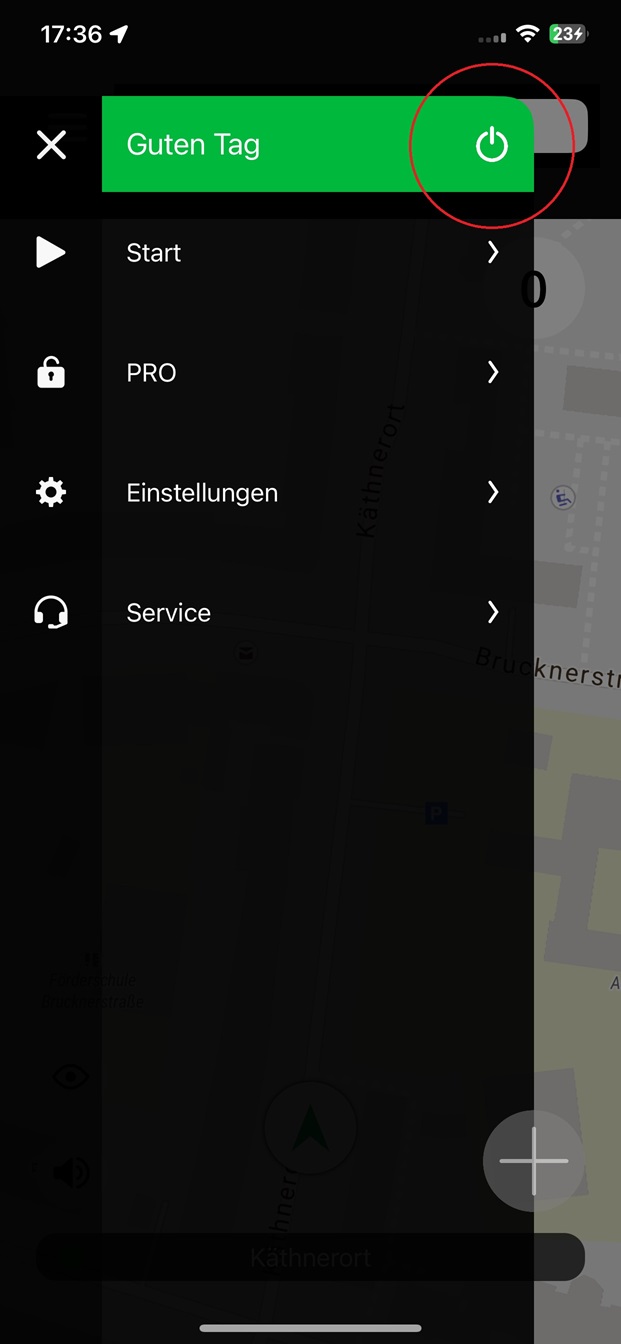
Möglichkeit 2
Möchtest du die App komplett beenden, funktioniert das so, wie Apple es für das jeweilige iPhone-Modell vorsieht. Kommst du mit unseren folgenden Erklärungen nicht weiter, schau dir bitte Apples Hilfestellung an.Anleitung für alle iPhones ohne Home-Button (iPhone X und neuer):
Du wischt mit dem Finger vom unteren Bildschirmrand in die Mitte des Bildschirms und bleibst dort mit dem Finger kurz stehen. Dann wischt du die App, die du beenden möchtest, nach oben hin weg.Anleitung für alle iPhones mit Home-Button (iPhone 8 und älter):
Drücke doppelt auf den Home-Button, um deine zuletzt verwendeten Apps zu sehen. Streiche die Vorschau von Blitzer.de PRO mit dem Finger komplett nach oben hin weg und beende damit vollständig die App.Gut zu wissen: Das einfache Wischen nach oben auf neueren iPhones (auf iPhones 8 und älter: 1x Drücken auf den Home-Button) ist grundsätzlich dafür da, zum iPhone-Menü zurückzukehren, ohne dass eine App beendet wird. Unsere App ist dann im Hintergrund weiter aktiv. Möchtest du im Hintergrund keine Warnungen erhalten, geht das mit dieser Einstellung. Du darfst nur nicht vergessen, die Funktion wieder einzuschalten, wenn du Warnungen im Hintergrund erhalten möchtest. Daher raten wir davon ab, diese Funktion abzustellen!
Suchwörter
#abschalten #schließen -
Wie ist das Menü aufgebaut?
Die App bietet dir viele individuelle Einstellungsmöglichkeiten. Wähle z.B. aus, vor welchen Blitzern und Gefahren du gewarnt werden möchtest oder passe Audio-Einstellungen an die Verbindungen in deinem Auto an. Damit du dich schneller im Menü der App zurecht findest, hier ein kleiner Überblick.
In beiden Fahrmodi siehst du links oben drei Balken, über die du das Menü aufrufst.
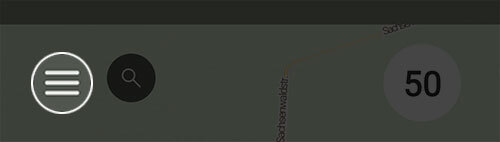
Das Menü teilt sich in vier Oberkategorien auf: Start, PRO, Einstellungen sowie Service.
Die Symbolleiste links entspricht den vier Oberkategorien und wird immer angezeigt. Wofür das gut ist, erklären wir im nächsten Schritt.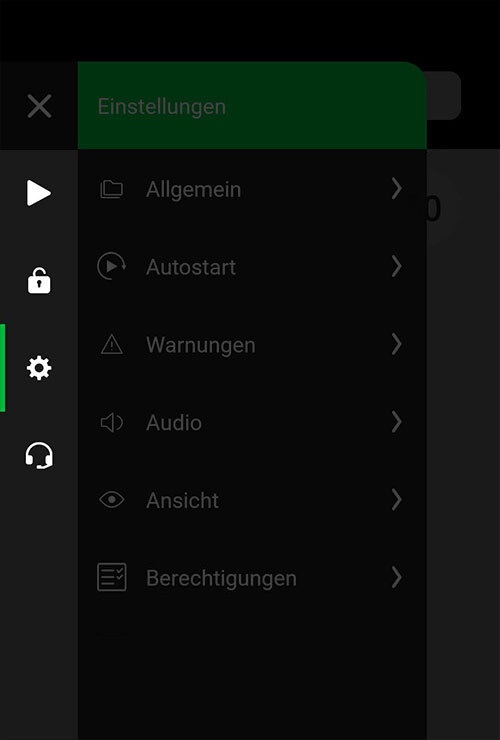
Tippst du z. B. auf Einstellungen, öffnet sich eine zweite Ebene mit Unterkategorien (Allgemein, Autostart..). Dabei signalisiert dir der grüne Balken im linken Reiter, in welcher Oberkategorie du dich gerade befindest. Tippst du nun auf eines der anderen Symbole, kannst du zwischen den vier Oberkategorien hin- und herspringen.
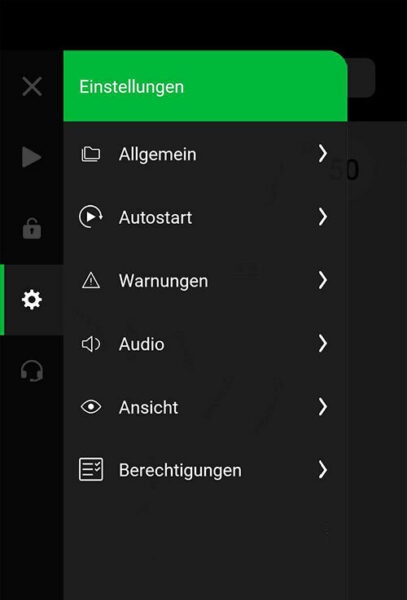
Die zweite Ebene mit den Unterkategorien hebt sich durch eine verkleinerte Schrift sowie kleineren Abständen in der Höhe optisch von der ersten Ebene ab. Du kannst jede Unterkategorie antippen und es öffnen sich die dazugehörigen Einstellungen oder weitere Infos.
Mit dem Pfeil oben links kehrst du zur vorherigen Ebene zurück. Mithilfe des „x“ oben rechts schließt du das ganze Menü und gelangst zurück in den Fahrmodus.
Suchwörter
#settings #optionen #swipe -
Was ist der Ruhemodus?
Auf vielfachen Wunsch hin haben wir die Funktion Ruhemodus entwickelt, dank welcher du die App nie wieder umständlich manuell beenden musst 🙂 Diese Funktion ist ab iOS 16 verfügbar.
Rufe das Menü über die drei Striche links oben auf. Dort findest du eine Art ‚Ausschaltknopf‘, der den Ruhemodus aktiviert. In diesem Modus schlummert die App im Hintergrund vor sich hin. Sie verbraucht in diesem Zustand kaum Akku, greift nicht auf das Internet zu und gibt auch keine Töne von sich. Der Warnmodus ist somit inaktiv.
Der Ruhemodus beendet sich ganz automatisch, sobald du Blitzer.de PRO wieder manuell in den Vordergrund holst, das App-Icon antippst oder den Warnmodus über die App Kurzbefehle aktivieren lässt. Oder du beendest ihn aktiv, indem du den Ausschaltknopf drückst.Hier siehst du, welche Wege zum Beenden es noch gibt.
Und hier, wie du den Ruhemodus nutzt, um die App im Hintergrund ganz automatisch zu aktivieren/deaktivieren.
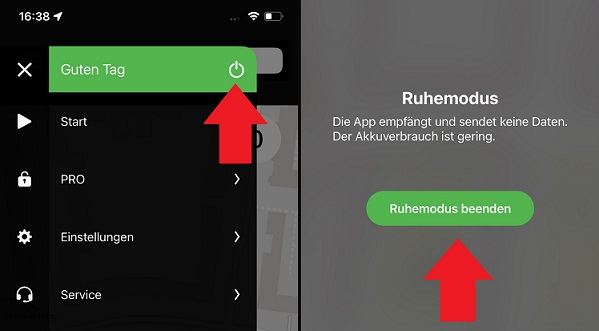
Suchwörter
#schlummer #Autostart
-
Was meint die „Gesehen?“-Abfrage?
Die App fragt unmittelbar nach dem Vorbeifahren an einem mobilen Blitzer, Anhänger oder einer Gefahr, ob du den Blitzer oder die Gefahr gesehen hast. Die Abfrage in Blitzer.de PRO sieht so aus:
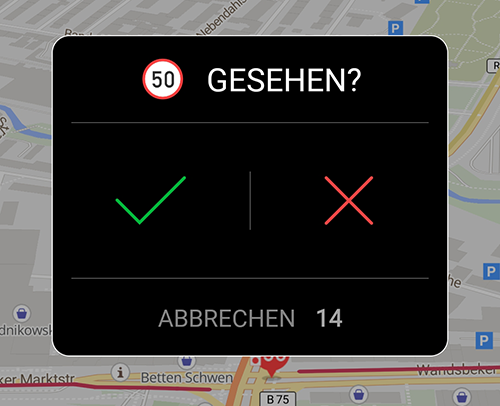
Die abgegebenen Bewertungen unterstützen uns dabei, wirklich abgebaute Blitzer und Falschmeldungen schneller aus dem System zu befördern, sowie echte Blitzer lange genug zu warnen. Ab einer bestimmten Anzahl an Rückmeldungen wird der Blitzer oder die Gefahr gelöscht, sodass nachfolgende Nutzer keine Falschmeldung erhalten. Zudem erhöht jede Rückmeldung die Qualität der Warnungen im System. Die Abfrage bezieht sich nicht darauf, ob du die Warnung in unserer App gesehen hast;-) Das Abfragefenster nach einer Warnung erscheint auch nur, wenn du die App sichtbar nutzt.
Und wie sieht es mit der Abfrage bei festen Blitzern aus?
Hier fragen wir bei länger bestehenden Blitzern nicht nach einer Bewertung, weil sich bei festen Blitzern selten etwas ändert und du schnell von der Fragerei genervt wärst. Ist ein Blitzer neu im System, fragen wir eine Weile nach. Und falls sich doch mal etwas ändert (z. B. die bisherige Geschwindigkeit/Fahrtrichtung) oder der feste Blitzer vollständig entfernt wurde, freuen wir uns über deinen Hinweis.Wichtig: Mach bitte mit und bewerte, was du gesehen oder nicht gesehen hast, damit es der Community zugute kommt! Wie du die jeweilige Warnung richtig bewertest, veranschaulichen wir dir gern.
Suchwörter
#bestätigen #gesehen #sichtung #verwerfen #haken #meinung #feedback -
Wie warnt die App vor Blitzern und Gefahren?
So warnt dich Blitzer.de PRO optisch
Sobald du dich einem Blitzer oder einer Gefahr bis auf 1000 Meter näherst, erscheint ein Warnschild im Bildschirm. In der Karte erscheint das Warnschild oben rechts, unterhalb der Tacho-Anzeige.+ Die Statuszeile färbt sich bei Annäherung an einen Blitzer rot, bei einer Gefahr ist sie weiß. Statt deiner aktuellen Position zeigt sie den Straßennamen des bevorstehenden Blitzers oder der Gefahr.
+ Am rechten Bildschirmrand sieht du einen Warnbalken, der zunächst grün ist und sich mit Annäherung an den Blitzer oder die Gefahr zunehmend rot färbt. Am Übergang von grün zu rot siehst du einen Distanzmarker, der dir die verbleibende Distanz in 50 Meter-Schritten genau anzeigt.
+ Bei mobilen Blitzern und Gefahren werden unterhalb des Warnschilds ein bis drei Sterne angezeigt. Die Sterne geben an, wie die Qualität der Meldung von anderen Fahrern bewertet wurde. Fehlen sie bei einer Warnung, warnt die App dich gerade vor einem festen Blitzer.
+ Tippst du auf das Warnschild, öffnet sich ein Popup mit weiteren Infos. Du siehst z. B. Kommentare anderer Nutzer zum Blitzer und kannst selbst einen Kommentar schreiben. Der Kommentar wird an unsere Verkehrsredaktion geschickt.
So warnt dich Blitzer.de PRO akustisch
Neben den optischen Hinweisen, weist dich die App auch akustisch auf das bevorstehende Ereignis hin. Wirf einen Blick auf die folgende Tabelle, um zu erfahren, wann genau die akustischen Hinweise erfolgen: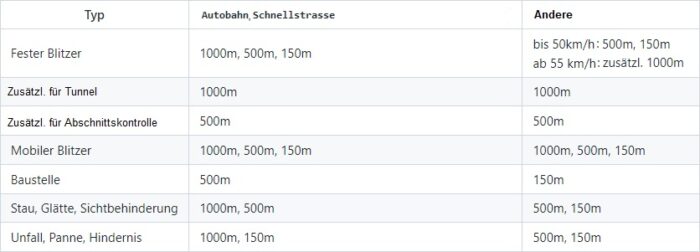
Es kann ab und zu vorkommen, dass eine zusätzliche Warnung ertönt. Lieber ein Mal zu viel gewarnt, als zu wenig;-)
Wichtig: Wähle in der App den passenden Audioausgang, um eine bestmögliche Tonausgabe zu erhalten. Teste vor Fahrtbeginn am besten deine Einstellungen über Menü > Einstellungen > Audio > Ton testen. Oder tippe im Fahrmodus Klassik oder Karte auf das Lautsprechersymbol links unten, um die Audio-Schnelleinstellungen aufzurufen, und drücke dort auf Test.
Leiste selbst einen wertvollen Beitrag zur Blitzer.de-Community (z. Dt. Gemeinschaft) und warne nachfolgende Nutzer, indem auch du Blitzer und Gefahren über die App meldest!
Suchwörter
-
Keine Warnung vor blauer Säule?
Diese blau-grünen Säulen sind keine Blitzer, sondern LKW-Mautsäulen. Da die Säulen keine Gefahr darstellen, warnt die App nicht vor ihnen und du musst sie demzufolge auch nicht melden.

Stand: 01.08.2022
Suchwörter
#Mautsäule #blau-grüne Säule #Maut #LKW -
Welche Gefahrenstellen gibt es?
Nachfolgend erklären wir, was wir unter Gefahrenstelle verstehen und welche Gefahren du über die App melden kannst.

UnfallBitte melde nur Unfälle, die eine Gefahr für den nachfolgenden Verkehr darstellen.

HindernisHindernis können sehr verschieden sein. Einige Beispiele:
– Ein LKW hat Ladung verloren.
– Ein Gegenstand liegt auf der Fahrbahn.
– Ein liegengebliebenes Fahrzeug.
– Ein umgestürzter Baum behindert den Verkehr.
– uvm.
In allen Fällen gilt, nur das zu melden, was eine echte Gefahr für den Straßenverkehr darstellt. Melde bitte keine Tiere oder andere sich bewegende Objekte auf der Fahrbahn. Diese sind schneller weg als sie gemeldet werden können und nachfolgende Autofahrer erhalten dann eine Falschmeldung.
PanneLiegengebliebenes Fahrzeug.

GlätteMit Glätte ist nicht nur die Eisglätte gemeint. Glätte kann auch durch eine Ölspur entstehen. Auch Aquaplaning aufgrund von Starkregen oder Schneefall kann zu glatten Straßen führen. Melde unter dieser Kategorie alles, was das Fahrzeug ins Schleudern bringen kann.

Schlechte SichtMelde nicht nur die Sichtbehinderung aufgrund von Nebel, sondern auch aufgrund von Rauchentwicklung oder starken Niederschlages. Also alles, was dazu führt, dass man die Fahrbahn vor sich nicht gut erkennen und/oder einschätzen kann.

BaustelleMelde bitte nur Baustellen, die eine Fahrbahnverengung nach sich ziehen und somit einen Einfluss auf den Verkehrsfluss haben. Eine zur Seite geräumte Baustellenabsperrung ist nicht relevant, weil sie keine Gefahr darstellt.
Wir bieten dir die Auswahl zwischen Tages- und Dauerbaustelle an. Hilf uns mit der Unterscheidung die Datenbank noch weiter zu präzisieren und Dauerbaustellen länger im System zu behalten.
StauDas Gefährliche an einem Stau ist das Stauende. Drücke am besten genau dann auf das „+“-Symbol in der App, bevor du auf das Stauende triffst. So werden nach dir kommende Fahrer auf diese potenzielle Auffahrgefahr rechtzeitig aufmerksam gemacht.
Suchwörter
-
Was bedeuten die einzelnen Warnschilder?
Nachstehend findest du eine Übersicht der Warnschilder, die in der App während der Fahrt erscheinen können.
Blitzer, Verkehrskontrollen und Gefahren
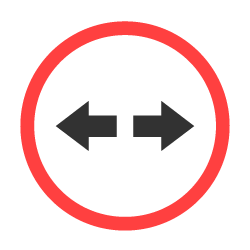 Abstandsblitzer
Abstandsblitzer
Kontrolle der Einhaltung des Mindestabstands (meist auf Autobahnen).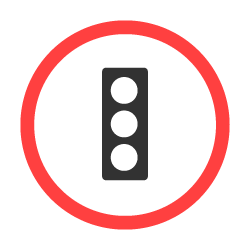 Rotlichtblitzer
Rotlichtblitzer
Erfassung einer Rotlichtüberschreitung. Geschwindigkeitsblitzer
Geschwindigkeitsblitzer
Kontrolle der Einhaltung der erlaubten Geschwindigkeit.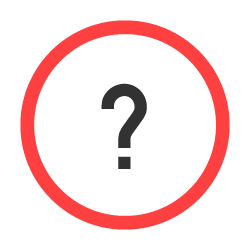 Geschwindigkeitsblitzer
Geschwindigkeitsblitzer
Erlaubte Geschwindigkeit an der Stelle unbekannt.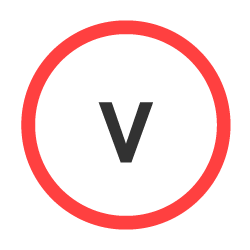 Geschwindigkeitsblitzer
Geschwindigkeitsblitzer
Erlaubte Geschwindigkeit variiert abhängig von Tageszeit oder Verkehrsaufkommen. Kombi-Blitzer
Kombi-Blitzer
Registrierung von Rotlichtverstoß und Überschreitung der erlaubten Geschwindigkeit. Abschnittskontrolle Anfang
Abschnittskontrolle Anfang
Auf einem längeren Streckenabschnitt wird deine Durchschnittsgeschwindigkeit berechnet. Am Anfang siehst du dieses Schild…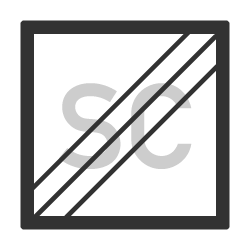 Abschnittskontrolle Ende
Abschnittskontrolle Ende
…und am Ende dieses. An den Zwischenpunkten und am Ende der Strecke solltest du die maximal erlaubte Geschwindigkeit nicht überschritten haben (hier 100km/h).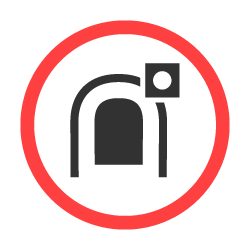 Tunnelblitzer
Tunnelblitzer
Im Tunnel oder direkt hinter dem Tunnel folgt ein Blitzer.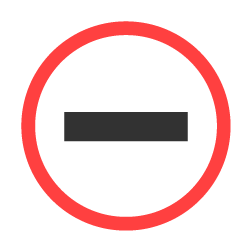 Einfahrt
Einfahrt
Kamera, die das Durchfahren eines Einfahrverbots registriert. Höhenkontrolle
Höhenkontrolle
Prüfung, ob erlaubte Maximalhöhe überschritten wird.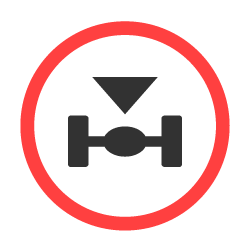 Gewichtskontrolle
Gewichtskontrolle
Überprüfung der Einhaltung des zulässigen Gesamtgewichts.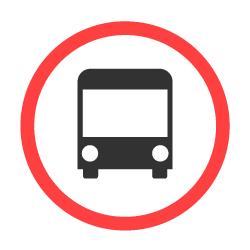 Busspur
Busspur
Registrierung unerlaubten Fahrens über die Busspur. Überholverbot
Überholverbot
Kameras im Ausland, die das verbotene Überholen registrieren.Gefahrenstellen
 Panne
Panne
Liegengebliebenes Fahrzeug. Stau
Stau
Stauende als mögliche Gefahr. Unfall
Unfall
Unfälle, die Verkehrsbehinderungen darstellen. Baustelle
Baustelle
Tages- & Dauerbaustellen, aufgrund derer die Fahrbahn verengt wird. Hindernis
Hindernis
Gegenstände auf der Fahrbahn. Glätte
Glätte
Glatte Fahrbahn, z. B. durch Eisregen. Schlechte Sicht
Schlechte Sicht
Eingeschränkte Sichtverhältnisse, z.B. Nebel.Suchwörter
#liegenbleiber #icons #defekt -
Warum werden mobile Blitzer beidseitig gewarnt?
Die App warnt vor festen Blitzern immer richtungsabhängig. Bei mobilen Blitzern sowie Blitzer-Anhängern ist es sicherer, aus allen Richtungen zu warnen. Zum einen soll sich das Melden in der App schnell und einfach gestalten. Zu viele Einstellungen wären bei der Fahrt kontraproduktiv. Zum anderen könnten Fehler auftreten, wenn Nutzer die falsche Richtung wählen oder übersehen, dass ein Blitzer auf der anderen Fahrbahnseite aufgebaut ist. Melde daher mobile Blitzer oder -Anhänger gern auch für die Gegenfahrbahn.
Solltest du die App nicht zur Hand haben oder zu Fuß unterwegs sein, kannst du uns deine Meldung auch persönlich mitteilen. Du erreichst unsere Verkehrsredaktion per WhatsApp unter +49 170 6000 110 oder per Telegram Chat: https://t.me/blitzer_de. Speichere die Nummer gleich unter Blitzer.de in deinen Kontakten. Eine kurze Nachricht mit der Standortangabe sowie Geschwindigkeit reicht. Möchtest du einen Anhänger melden, erwähnen es bitte explizit in deiner Nachricht. Anrufe können leider nicht entgegen genommen werden.
Bei Fragen die App betreffend bitte ausschließlich eine E-Mail an info@blitzer.de senden oder eine Anfrage aus dem Kontaktformular der App über Menü > Service > Kontakt stellen.
Suchwörter
#richtungsabhängig #Gegenfahrbahn #Richtung #beidseitig -
Wofür stehen die Sternchen bei einer Warnung?
Unterhalb eines Warnschilds für eine mobile Gefahr (Blitzer, Baustelle etc.) siehst du drei Qualitätssternchen. Diese symbolisieren die Rückmeldungen der Community zu dieser Meldung. Direkt nach einer Warnung wird jeder Nutzer um eine Rückmeldung zu dem Blitzer oder der Gefahr gebeten. Daraus errechnen wir einen Quotienten, der sich in Form von Sternchen ausdrückt.
Sind drei weiß ausgefüllte Sterne zu sehen, so haben nahezu alle Nutzer diese Meldung positiv bewertet. Bei Warnungen mit drei oder zwei Sternen kannst du davon ausgehen, dass diese Warnungen stimmen.

Ein gerade neu gemeldeter Blitzer hat natürlich noch keinen Stern.
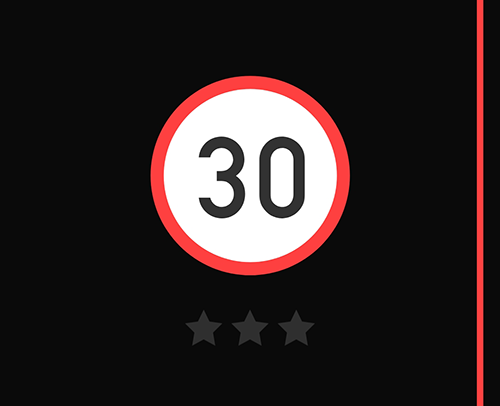
Wenn du mehr Infos wünschst, tippe auf das Warnschild und du siehst Kommentare zum Blitzer/ zur Gefahr oder kannst selbst einen Kommentar verfassen.
Suchwörter
#Sterne #Sternchen #Bewertung #Qualität -
Wann werden mobile Blitzer gelöscht?
Inaktive mobile Blitzer werden sowohl manuell als auch automatisch gelöscht.
Zum einen wertet unsere Verkehrsredaktion alle Hinweise, Kommentare und Rückmeldungen der App-Nutzer manuell aus, die uns über die App oder auf anderen Wegen erreichen.
Zum anderen arbeitet das System auch mit automatischen Lösch- und Verlängerungslogiken. Das bedeutet vereinfacht gesagt, dass aktive mobile Blitzer mit überwiegend positiven Bewertungen im System verlängert und überwiegend negativ bewertete Blitzer irgendwann gelöscht werden.
Mobile Blitzer
In der Regel sind mobile Blitzer durchschnittlich drei Stunden an derselben Stelle aufgebaut und wechseln dann den Standort. Gehen viele positive Bewertungen ein, wird der Zeitraum verlängert.Blitzer-Anhänger
Blitzer-Anhänger sind in gewisser Hinsicht auch mobil. Jedoch verbleiben sie länger an einem Standort, meist mehrere Stunden bis Wochen. Daher ist es wichtig, dass du uns den Blitzer-Anhänger als solchen meldest und die Meldung dadurch länger im System verweilt.Suchwörter
#entfernen #teilstationär #semistationär #falschmeldung #löschen -
Warnt die App auch vor Abschnittskontrollen?
Die App warnt dich auch vor Abschnittskontrollen, den sogenannten Section Controls. In einigen europäischen Ländern gibt es diesen Blitzertyp bereits seit vielen Jahren. Abschnittskontrollen ermitteln auf einem festgelegten Streckenabschnitt an mehreren Messpunkten deine Fahrgeschwindigkeit. Erreichst du den Endpunkt der Abschnittskontrolle zu früh, war deine Durchschnittsgeschwindigkeit zu hoch und du bekommst einen Bußgeldbescheid.
Die App warnt dich optisch und akustisch rechtzeitig vor dem Abschnittskontrollanfang und -ende. Während der Abschnittskontrolle siehst du am Punkt auf dem roten Warnbalken, wo du dich auf der Strecke befindest. Die Balkenlänge stellt die relative Länge der Strecke der Abschnittskontrolle dar.
Suchwörter
#tutor -
Wo sehe ich die Anzahl der gemeldeten festen & mobilen Blitzer?
Möchtest du die Anzahl der festen und mobilen Blitzer sowie Gefahren im System erfahren, dann gehe innerhalb der App auf Menü > Start > Status.
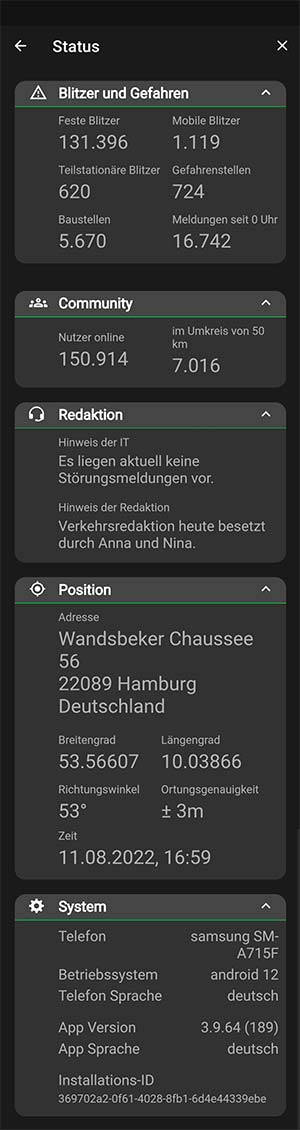
Auf der Statusseite findest du viele weitere hilfreiche Infos zu deiner Lieblingsapp.
Wie viele feste Blitzer wir aktuell in den jeweiligen Ländern haben und welche Länder unterstützt werden, siehst du in dieser Statistik.
Suchwörter
#Datenbank #Aktualisierung #Update #Version #Statusinformation #Datenbestand -
Warum wurde ich vor einem mobilen Blitzer nicht gewarnt?
Blitzer.de PRO basiert auf einem regen Meldesystem und je mehr Nutzer mitmachen, desto besser! Du wirst also nur vor mobilen Blitzern sowie Blitzer-Anhängern gewarnt, die zuvor jemand gemeldet hat.
Umgekehrt bedeutet das: Siehst du einen Blitzer, den deine App noch nicht kennt, solltest du ihn schnellstmöglich über das rote Plus rechts unten melden. Nur dann werden andere nach dir auch gewarnt.Wenn du das Gefühl hast, dass ein mobiler Blitzer noch fehlt, schau direkt in der Karte deiner App nach, ob an der Stelle bereits etwas gemeldet wurde. Falls nicht, kannst du den Blitzer unserer Verkehrsredaktion auch gern persönlich melden.
Wirst du überhaupt nicht mehr vor mobilen Blitzern und Gefahren gewarnt, schau bitte in deiner App unter Menü > PRO > Shop nach, ob du Zugriff auf den vollen Funktionsumfang der App hast oder ggfs. einen bereits getätigten In-App-Kauf über 9,99 Euro wiederherstellen musst.
Suchwörter
#fehlwarnung #bug #nicht erkannt -
Warum gibt es Falschmeldungen?
Die App warnt dich LIVE vor Meldungen aus der gesamten Blitzer.de-Community. Dank eines technisch ausgereiften Systems und der unermüdlichen Arbeit unserer Verkehrsredaktion können wir die Quote von Falsch- und Spaßmeldungen sehr gering und somit die Qualität der Warnungen hoch halten. Trotz aller Sorgfalt lässt es sich jedoch nicht vermeiden, dass du ab und zu eine Warnung siehst, noch bevor die Verkehrsredaktion sie rausfischen oder bearbeiten konnte. Aber Achtung, manchmal sind Falschmeldungen nicht gleich Falschmeldungen..
Beispiele:
a) Es wird vor einem (mit drei Sternen) sehr gut bewerteten mobilen Blitzer gewarnt, der nicht existiert. Möglicherweise stand dort bis vor kurzem einer und wurde gerade erst abgebaut.
b) Die App warnt vor einem mobilen Blitzer mit falscher Geschwindigkeitsangabe. Vermutlich hat sich hier jemand in der Eile beim Melden vertippt. Oder sich tatsächlich einen Spaß erlaubt.
c) Es wird vor einem (mit zwei Sternen) gut bewerteten mobilen Blitzer gewarnt, aber am rechten Wegesrand war keiner zu sehen. Vielleicht steht er gut getarnt auf der Gegenfahrbahn. Wenn es die Verkehrssituation erlaubt, schau auch zur Gegenfahrbahn rüber.
d) Du wirst vor einer Gefahr gewarnt, die bereits beseitigt ist. Besonders bei Gefahren, wie beispielsweise Unfällen, kommt es häufig vor, dass sich die Situation schnell klärt.
e) Du wirst vor einer Gefahr gewarnt, die aber die Gegenfahrbahn betrifft. Manchmal meinen es Nutzer nur gut und melden die Gefahr für die Gegenfahrbahn, um Nutzer dort zu warnen. Die App warnt bei Gefahren aber einseitig, das bedeutet, die Nutzer auf der eigenen anstatt der betroffenen Fahrbahn werden gewarnt.
Wie du dich bei der „Gesehen?“-Abfrage am besten verhältst und die jeweilige Warnung richtig bewertest, veranschaulichen wir dir gern.
Suchwörter
#Fehlalarm #Korrektur #korrigieren #Fehler -
Kann ich die Anzahl der Warnungen in der App reduzieren/ erhöhen?
Wir versuchen mit der aktuellen Anzahl der Warnungen stets dem Wunsch der Mehrheit unserer Nutzer zu entsprechen. Eine individuelle Einstellungsmöglichkeit bezüglich Anzahl und Zeitpunkt der Warnungen ist aktuell nicht geplant. In einer künftigen App-Version wird es jedoch eine neue kurzzeitige Stummschaltungsfunktion geben, die ganz praktisch sein wird, um zum Beispiel die Warnungen von dir bekannten festen Blitzern schnell stumm zu stellen. Möchtest du diese Funktion als einer der Ersten testen, kannst du dich unter beta-ios@blitzer.de bewerben.
Weitere Tipps:
– Wähle im App-Menü unter Einstellungen > Warnungen, vor welchen Blitzern und Gefahren du gewarnt bzw. nicht gewarnt werden möchtest. Mit diesen Präferenzen passt du somit die Warnungen an deine Bedürfnisse an.– Insbesondere in Großstädten ist es ratsam, die akustische Warnung vor Baustellen separat in der App unter Menü > Einstellungen > Audio > Weitere abzuschalten. Das minimiert insgesamt die Anzahl der akustischen Warnungen.
Stand: 19.02.2025
Suchwörter
#zeitpunkt #minuten #sekunden #meter -
Kann die App mich auch vor möglichen mobilen Blitzerstellen warnen?
Unter Menü > Start > Verkehrslage kannst du dir über das Einstellungsrad rechts oben häufige Blitzer Standorte (Mobile Blitzer Hotspots) anzeigen lassen. Diese Karte ist übrigens super geeignet, wenn du dich vor der Fahrt oder in Fahrpausen ausführlicher informieren möchtest. Tippst du auf ein Symbol in der Karte, öffnet sich ein Fenster mit weiteren Details und einer Kommentarfunktion. Tausche dich mit anderen Nutzern aus oder informiere uns über Änderungen zur bestehenden Meldung z. B. bei Blitzern, die variabel blitzen.
Mittlerweile kennen wir mehr als 250.000 potenzielle Blitzerstandorte und es werden täglich mehr! Die Zahl der aktiven mobilen Blitzer hingegen ist überschaubar und wir verstehen uns allgemein als Echtzeit-Dienst. Die App würde ansonsten mit der hohen Zahl an häufigen inaktiven Blitzern fast an jeder Ecke warnen. Letztendlich würden viele Nutzer eine Warnung davor genervt wieder deaktivieren.
Suchwörter
#hotspot -
Wie verhalte ich mich nach einer Warnung?
Nach jeder Warnung vor einem mobilen Blitzer fragt dich die App, wenn du sie sichtbar nutzt, ob du den Blitzer oder die Gefahr gesehen hast.
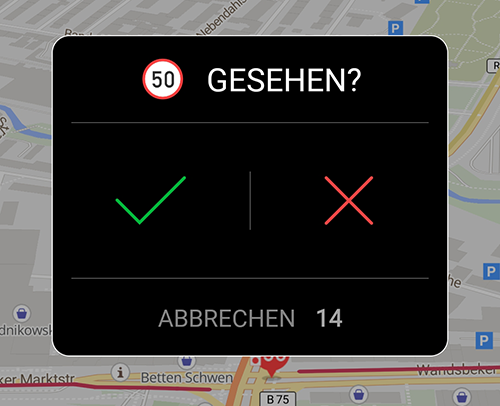
Achtung: Mobile Blitzer und Blitzer-Anhänger werden immer beidseitig gewarnt. Bedenke also, dass ein Blitzer somit auch auf der Gegenfahrbahn stehen kann!
Das ideale Vorgehen bei Blitzern sieht dann so aus:
Drücke auf das grüne Häkchen bei der „Gesehen?“- Abfrage, wenn..
– du den Blitzer auf deiner Seite gesehen hast
– du den Blitzer auf der Gegenfahrbahn gesehen hast
– du einen besprühten, verdeckten oder beklebten Anhänger siehst. Dieser könnte jederzeit wieder funktionstüchtig gemacht werden
– bewerte bitte nicht positiv, nur weil dort generell schon mal geblitzt wurdeDrücke auf das rote Kreuz, wenn..
– du weit und breit keinen Blitzer gesehen hastGib keine Bewertung ab, wenn..
– die Gegenseite nicht gut genug sichtbar war
– du nicht sicher bist, ob eventuell doch irgendwo ein Blitzer versteckt stand
Im Zweifelsfall keine Bewertung abgeben!Hinterlasse einen Kommentar, wenn..
– die Position der Warnung nicht korrekt oder die erlaubte Geschwindigkeit nicht präzise war. Tippe im Nachhinein das Symbol in der Karte an und hinterlasse einen Hinweis im Kommentarfeld. Unsere Verkehrsredaktion liest alle Kommentare und nimmt ggfs. Anpassungen vor. Oder du nimmst direkt Kontakt mit unserer Verkehrsredaktion auf.Hinweis zu Gefahren:
Im Gegensatz zu Blitzern werden Gefahren nur einseitig gewarnt. Melde und bewerte daher eine Gefahr nur, wenn sie deine Fahrbahn betrifft.Drücke unten auf Abbrechen, wenn du wieder zurück in den Fahrmodus gelangen möchtest.
Suchwörter
#bestätigen #gesehen #sichtung #verwerfen #haken #meinung #feedback -
Wie wird die Warnung noch auffälliger?
Bist du unsicher, ob du jede Warnung im Hintergrundbetrieb der App mitbekommst? Du möchtest den Hinweis daher noch auffälliger gestalten? Dann aktiviere auf deinem iPhone den LED-Blitz für Mitteilungen. Eine detaillierte Anleitung findest du auf der offiziellen Hilfeseite von Apple: https://support.apple.com/de-de/HT210065
Wichtig ist, dass du die Mitteilungen für unsere App in deinen iPhone-Einstellungen auch aktiviert hast. Sobald dich Blitzer.de PRO vor einem Blitzer/ einer Gefahr warnt, erfolgt zusätzlich ein Blitz auf der Rückseite deines iPhones. Positioniere dein iPhone im Auto am besten so, dass der Blitz nicht den Gegenverkehr irritiert.
Suchwörter
#blinken #aufleuchten #rot -
Was bedeutet das „V“ im Warnschild?
Zeigt die App bei einer Blitzerwarnung ein „V“ im Warnschild, dann gilt bei dem Blitzer eine variable Geschwindigkeitsbegrenzung, die sich tageszeitabhängig ändert.
Tippe direkt auf das Warnschild oder im Nachhinein auf die Meldung in der Karte, und erhalte mehr Infos zur Warnung. Bei festen Blitzern zeigen wir die tageszeitabhängigen Geschwindigkeiten oft an. Bei mobilen Blitzern wirst du Informationen zu den geltenden Geschwindigkeiten meistens in den Kommentaren finden.
Wichtig: Melde den Blitzer bitte nicht erneut, sondern bestätige seine Existenz bei der „Gesehen?“-Abfrage mit dem grünen Häkchen positiv. Aktuell zeigt die App die tageszeitabhängige, erlaubte Geschwindigkeit nicht an, auch wenn wir sie kennen. Wir schauen, welche Möglichkeiten die Zukunft bietet.
Suchwörter
#fragezeichen #v
-
Wie melde ich mobile Blitzer über die App?
Alle Blitzer aktualisieren sich im System laufend. Deine App hat eine permanente Verbindung zu unseren Servern und zeigt dir aktuelle Meldungen aus der Blitzer.de-Community an. Je mehr Nutzer mitmachen und Blitzer melden, desto besser! Wir sind ein Echtzeit-Dienst, daher melde bitte nur aktuelle Blitzer und keine Stellen, an denen häufiger mal geblitzt wird.
So meldest du einen mobilen Blitzer über die App:
Schritt 1
Siehst du unterwegs Blitzer, die noch nicht in der App sind, so melde sie der Community als Erster. Tippe rechts unten auf den roten Melde-Button. Die App merkt sich für 20 Sekunden die Position, an der du den Melde-Button angetippt hast.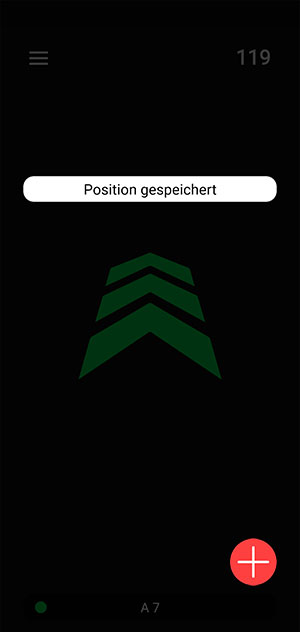
Schritt 2
Halte gegebenenfalls bei nächster Gelegenheit an und vervollständige die Meldung. Wähle zunächst aus den Oberkategorien, welches Ereignis du melden möchtest.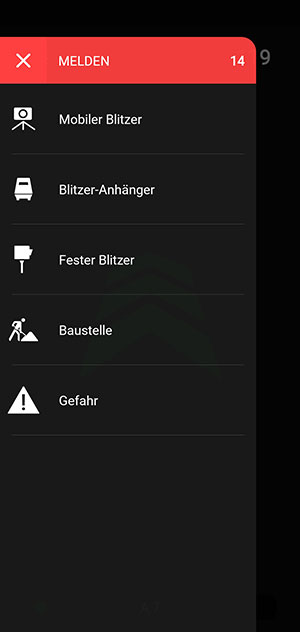
Jede dieser Kategorien bietet ggf. weitere Optionen zur Präzisierung deiner Meldung.
Schritt 3
Hier wählst du im nächsten Schritt aus, ob es sich um eine Geschwindigkeits-, Abstands- oder Rotlichtkontrolle handelt.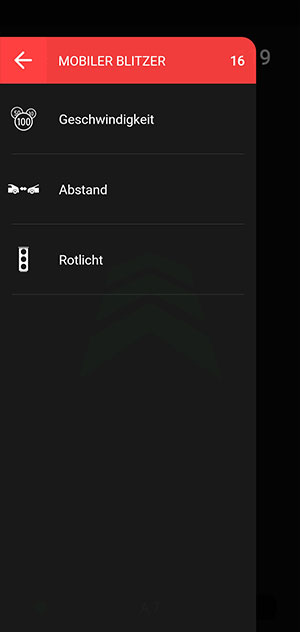
Schritt 4
Wählst du z. B. Geschwindigkeit aus, gibst du im letzten Schritt noch die erlaubte Geschwindigkeit an der Stelle an. Wir runden zur Sicherheit die erkannte Geschwindigkeit in 10er-Schritten ab. Fährst du also 45 km/h, schlagen wir 40 km/h vor und du kannst feinjustieren.
Praktisch: Die App zeigt dir im letzten Schritt einen Countdown von 10 Sekunden an. Läuft der Countdown ab, ohne dass du auf Senden drückst, schickt die App deine Meldung automatisch an unser System. Beschleunigen kannst du den Vorgang, indem du auf Senden drückst.
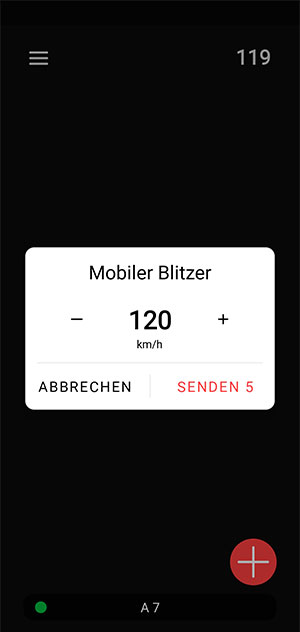
Die App bestätigt dir, dass deine Meldung erfolgreich gesendet wurde.
Wichtig: Bist du weitergefahren und schon ein gutes Stück weit weg vom Blitzer, bitte nicht mehr über die App melden! Eine möglichst präzise Position ist hier wichtig. Ansonsten kannst du unserer Verkehrsredaktion den Blitzer inkl. Position persönlich melden.
Vielen Dank für deine Mithilfe!
Suchwörter
#report #bericht -
Wie melde ich einen Blitzer-Anhänger?



Diese Kandidaten hast du bestimmt schon gesehen. Die Besonderheit an solchen Blitzer-Anhängern ist, dass sie einige Tage bis Wochen an einer Stelle verweilen. Blitzer-Anhänger werden von der App, wie mobile Blitzer, immer beidseitig gewarnt.
Früher baten wir auch in der PRO-App darum, Blitzer-Anhänger als feste Blitzer zu melden, da wir noch keine eigene Melde- und Warnkategorie hatten. Das ist nicht mehr nötig. Damit wir vor diesem Blitzertyp länger warnen, melde einen Anhänger in der PRO-App bitte nur explizit als solchen.
Solltest du gerade zu Fuß unterwegs sein oder die App nicht zur Hand haben, kannst du uns Blitzer-Anhänger gerne auch nachträglich melden.
Suchwörter
#semistationär #teilstationär #halbstationär #R2D2 #Panzerblitzer #enforcement trailer -
Wie melde ich einen mobilen Blitzer nachträglich?
Bist du zu Fuß unterwegs oder konntest einen Blitzer nicht über die App melden, kannst du dies nachträglich tun und zwar direkt bei unserer Verkehrsredaktion. Bitte melde nur aktuell aktive mobile Blitzer und Blitzer-Anhänger, die du persönlich gesehen hast. Auch Korrekturen bezüglich Geschwindigkeit oder Position nimmt die Redaktion gern entgegen. Die folgenden Kontaktwege sind ausschließlich für den Empfang und die Bearbeitung von Blitzermeldungen vorgesehen.
Die Verkehrsredaktion kontaktieren und Blitzer melden: So geht’s!
1. Whatsapp & Telegram (Nur Chat, keine Anrufe)
Per WhatsApp oder Telegram unter der Nummer +49 170 6000 110 von Montag bis Freitag zwischen 7 und 18 Uhr.
Das brauchen wir von dir:– Exakten Standort (z. B. per Google Maps Link oder Geo-Koordinaten)
– Erlaubte Geschwindigkeit
– Blitzertyp (Mobil, Anhänger)Je genauer deine Infos sind, desto rascher können wir die Meldung in der App eintragen und desto weniger Rückfragen stellen wir. Wir schauen uns jede Meldung an, können aber nicht garantieren, auf jede schriftliche Nachricht persönlich zu antworten. Wir danken an dieser Stelle vorab für die Unterstützung!
2. Blitzer-Hotline
Telefonisch (aus Deutschland) über die kostenlose Rufnummer 08000-50 51 52. Nutze diese Nummer bitte nur für Blitzermeldungen. Damit wir die Warnung richtig platzieren können, bitte ebenfalls genauen Standort (Straßenname, ggfs. in Höhe von..) und PLZ nennen. Sind wir gerade nicht erreichbar, hinterlasse bitte eine Nachricht auf dem Anrufbeantworter. Deine Meldung wird von 7 bis 18 Uhr innerhalb weniger Minuten bearbeitet.Gut zu wissen: Wir sehen uns vorrangig als Blitzerwarner, daher nehmen wir nachträglich nur Blitzermeldungen über die o.g. Wege entgegen. Es wird irgendwann auch möglich sein, Gefahren nachträglich zu melden. Bei Fragen zur App hilft dir unser technischer Support gern unter info@blitzer.de weiter.
Suchwörter
#stand -
Wie melde ich einen festen Blitzer nachträglich?
Die festen Blitzer werden von unserer SCDB.info-Datenbank importiert und täglich von der Redaktion aktualisiert. Neben dem Melden während der Fahrt über die App, gibt es verschiedene Möglichkeiten uns auch nachträglich über neue feste Blitzer oder Änderungen an bestehenden Blitzern zu informieren:
a) Per E-Mail direkt an unsere Datenbankmanager von SCDB.info (E-Mail: gps@scdb.info)
b) Oder über dieses offizielle Meldeformular
c) Oder ganz einfach persönlich per Whatsapp oder Telegram
Wichtig ist, dass du bei a) und c) präzise Angaben machst zu Standort und den Details zum Blitzer (Typ, Geschwindigkeit, Richtung).
Danke für deine Unterstützung!
Suchwörter
#fix #stationär -
Wie melde ich Änderungen zu bestehenden festen Blitzern?
Warnt dich die App vor einem bereits abgebauten festen Blitzer, dann teile uns dies bitte mit, indem du
1) uns die jeweilige Stelle per E-Mail über das Kontaktformular der App (Menü > Service > Kontakt) nennst (Adresse reicht; GPS-Koordinaten sind natürlich optimal)
2) auf das entsprechende Symbol in der Karte tippst und einen Kommentar für die Verkehrsredaktion hinterlässt
3) das Redaktionsteam persönlich informierst und zwar per Telegram Chat über https://t.me/blitzer_de oder per WhatsApp unter +49 170 6000 110 (bitte nur Nachrichten, keine Anrufe).
4) direkt eine Meldung an unsere Datenbankmanager schickst und zwar über dieses Formular
Nutze eine der vier Möglichkeiten und informiere uns bitte auch über Änderungen an bereits existierenden festen Blitzern, z. B. beim Austausch einer alten gegen eine komplett neue Säule oder beim Wechsel der Geschwindigkeit oder Blitzrichtung.
Vielen Dank für deine Hilfe!
Suchwörter
#falschmeldung #fehlmeldung -
Wie melde ich welche Gefahr?
Du kannst über die App diverse Gefahren melden: Pannen, Unfälle, Hindernisse, Glätte und Schlechte Sicht. Auch die besonderen Unfallschwerpunkte Baustellen und Stau können gemeldet werden. Wichtig ist, dass du nur Gefahren meldest, die deine Fahrbahn betreffen. Was auf der anderen Fahrbahn konkret passiert, ist oft nicht gut zu erkennen. Was genau wir unter den Gefahren verstehen, haben wir im Folgenden für dich zusammengefasst.
Stau
Das Gefährliche an einem Stau ist das Stauende, denn hier ist die Gefahr für einen Auffahrunfall groß. Wichtig ist daher: Drücke, wenn die Verkehrssituation es erlaubt, noch bevor du auf das Stauende triffst auf den Melde-Button. So werden nach dir kommende Fahrer auf diese potenzielle Auffahrgefahr aufmerksam gemacht.Unfall
Bitte melde nur Unfälle, die eine Gefahr für den nachfolgenden Verkehr darstellen.Tagesbaustelle
Melde bitte nur Baustellen, die einen Einfluss auf den Verkehrsfluss haben. Eine Baustellenabsperrung, die zur Seite geräumt wurde, ist nicht relevant, weil sie keine Gefahr darstellt.Tagesbaustellen können beispielsweise Mäh- oder Reparaturarbeiten auf Autobahnen sein. In der Regel sind die Verkehrseinschränkungen in wenigen Stunden vorbei.
Dauerbaustelle
Dauerbaustellen sind in der Regel mit Fahrbahnverengungen verbunden. Diese Baustellen bestehen mehrere Tage, Wochen oder Monate.Hindernis
Hindernisse können sehr verschieden sein. Ein paar Beispiele:
– Ein LKW hat Ladung verloren.
– Ein Gegenstand liegt auf der Fahrbahn.
– Ein umgestürzter Baum behindert den Verkehr.
– uvm.In allen Fällen gilt, nur das zu melden, was eine echte Gefahr für den Straßenverkehr darstellt. Melde bitte keine Tiere oder andere sich bewegende Objekte auf der Fahrbahn. Diese sind schneller weg als sie gemeldet werden können und nachfolgende Autofahrer erhalten dann eine Falschmeldung.
Glätte
Mit Glätte ist nicht nur die Eisglätte gemeint. Glätte kann auch durch eine Ölspur entstehen. Auch Aquaplaning aufgrund von Starkregen oder Schneefall kann zu glatten Straßen führen. Melde unter dieser Kategorie alles, was das Fahrzeug ins Schleudern bringen kann.Schlechte Sicht
Melde nicht nur eingeschränkte Sichtverhältnisse aufgrund von Nebel, sondern auch aufgrund von Rauchentwicklung und starken Niederschlages. Also alles, was dazu führt, dass man die Fahrbahn vor sich nicht gut erkennen und einschätzen kann.Panne
Ein liegengebliebenes Fahrzeug stellt besonders eine große Gefahr für den Liegenbleiber selbst dar. Melde eine Panne daher auch dann, wenn das Pannenfahrzeug bereits abgesichert auf dem Seitenstreifen steht.Suchwörter
-
Was passiert mit meiner Meldung?
Deine Meldung über die App gelangt nach erfolgreichem Senden direkt in unser System, welches sich permament aktualisiert. Nachfolgende Nutzer werden somit unverzüglich gewarnt. Neben diversen technischen Sicherheitsfiltern prüft zusätzlich unsere geschulte Verkehrsredaktion die Plausibilität jeder einzelnen eingegangenen Meldung zu festen und mobilen Blitzern sowie Gefahren. Danach beobachtet sie die eingehenden Rückmeldungen, die aus Bestätigungen und Kommentaren zu einzelnen Meldungen bestehen. So kann die Redaktion die Position und andere Details, z. B. die erlaubte Geschwindigkeit und Richtung, immer weiter optimieren.
Deine eigene Meldung kannst du innerhalb der App nach ca. einer Minute entweder in dem Fahrmodus Karte oder in der Verkehrslage-Karte wiederfinden. Beide Karten findest du in der App unter Menü > Start.
Solltest du gerade zu Fuß unterwegs sein oder die App nicht zur Hand haben, kannst du uns Blitzer auch gern nachträglich melden.
Danke für deine Unterstützung!
Suchwörter
#Meldung -
Kann ich einen mobilen Blitzer für die Gegenrichtung melden?
Ja, du kannst mobile Blitzer auch für die gegenüberliegende Fahrbahn melden. Mobile Blitzer werden in der App sowieso immer beidseitig gewarnt. Dies gilt auch für Blitzer-Anhänger.
Bei der Meldung von mobilen Blitzern und Blitzer-Anhängern möchten wir momentan keine Zusatzfrage nach der Richtung einbauen, welche Voraussetzung für eine richtungsabhängige Warnung wäre. Ein weiteres Abfragefenster könnte während der Fahrt ablenken und zudem bei fehlerhaften Angaben zu schwerwiegenden Fehlern führen. Ein automatisches Erkennen deiner Fahrtrichtung kann ebenfalls fehleranfällig sein, z. B. wenn der GPS-Empfang schwankt und dadurch deine Richtung nicht korrekt erfasst wird.
Nur bei festen Blitzern und Gefahren ist die Richtung hinterlegt.Solltest du gerade zu Fuß unterwegs sein oder die App nicht zur Hand haben, kannst du uns mobile Blitzer gern persönlich melden.
Vielen Dank für deine Unterstützung!
Suchwörter
#Gegenverkehr # -
Kann ich eine Polizeikontrolle melden?
Wir haben uns bewusst dagegen entschieden, allgemeine Verkehrskontrollen über die App melden zu können. Es könnte sich um Drogen- oder Alkoholkontrollen handeln, die wir als sinnvoll erachten. Du kannst jedoch andere App-Nutzer an der Stelle vor dem zu schnellen Fahren warnen, indem du dort einen mobilen Blitzer meldest. Welche Rechte und Pflichten du allgemein bei einer Polizeikontrolle hast, darüber informieren wir dich in einer Folge unseres Blitzer.de-Podcasts!
Suchwörter
#Verkehrskontrolle #polizeikontrolle
-
Kann ich mich nur vor bestimmten Blitzern und Gefahren warnen lassen?
Ja, das geht! Standardmäßig sind alle Warnungen beim ersten Start der App aktiviert. Bestimme unter Menü > Einstellungen > Warnungen, vor welchen Blitzern und Gefahren du gewarnt bzw. nicht gewarnt werden möchtest. Nimm als Orientierung gern diese Tabelle zu Hilfe, in der wir die einzelnen Warnungen erklären. Mit diesen Präferenzen passt du die Warnungen an deine Bedürfnisse an. In Städten mit vielen Baustellen ist es auch ratsam, die akustische Warnung auszuschalten und dich nur optisch warnen zu lassen.
Uns erreicht regelmäßig der Wunsch, die Warnungen vor einzelnen festen Blitzern deaktivieren zu können. Bisher haben wir uns aber aus vielerlei Gründen gegen eine Umsetzung entschieden. Schon bei kleinen Bedienfehlern würde nicht gewarnt werden. Uns ist es lieber, einmal zu viel als zu wenig zu warnen. Das Thema ist aber nicht ganz vom Tisch, wir überlegen uns was;-)
In einer in Kürze erscheinenden Version wird es die Möglichkeit geben, die App mit einem schnellen Klick für eine kurze Zeit stumm schalten zu können, um in einem bekannten Bereich keine Warnungen zu erhalten. Wir bitten um Geduld und von Anfragen zu diesem Thema vorerst abzusehen.
Suchwörter
#warnungen #abwählen -
Mini-App wie unter Android?
Eine Mini-App wie unter Android ist aufgrund der iOS-Programmierrichtlinien unter iOS leider derzeit nicht realisierbar. Wir hoffen, dass eine solche Funktion in Zukunft möglich sein wird, denn wir finden die schwebende Mini-App selbst überaus praktisch! Nutzt du Blitzer.de PRO im Hintergrund und wünscht dir neben den akustischen Warnungen auch optische Hinweise, geh auf Menü > Einstellungen > Allgemein > Mitteilungen erlauben.
Suchwörter
#widget -
Anderes Bild anstelle der 3 grünen Pfeile wählen?
Anstelle des Blitzer.de-Logos kannst du dir eine unauffällige digitale Uhr oder einen neutralen Smiley als Symbol für freie Fahrt im Fahrmodus Klassik anzeigen lassen.
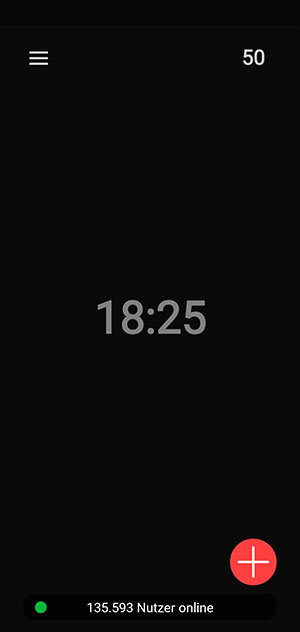
So bist du noch unauffälliger unterwegs. Du findest die Option unter Menü > Einstellungen > Ansicht > Bild für freie Fahrt. Der Wunsch nach einem eigenen Bild für freie Fahrt steht bereits auf der Wunschliste. Wir bitten um Geduld.
Hast du dich an die 3 grünen Pfeile gewöhnt, kannst du mit dem Dunklen Modus (ebenfalls unter Ansicht zu finden) die 3 grünen Pfeile abdunkeln.
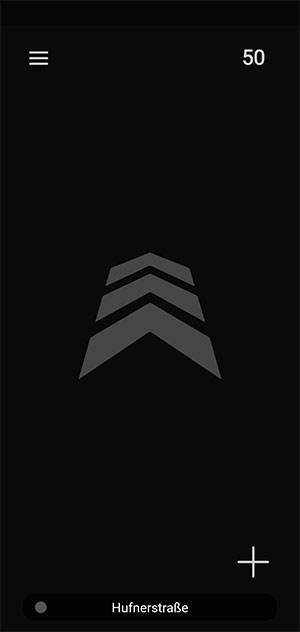
Suchwörter
#anonym #unsichtbar #inkognito -
Wie ändere ich die Sprache in der App?
Möchtest du die Sprache in Blitzer.de PRO ändern, gehe in der App zu Menü > Einstellungen > Allgemein > Sprache. Hast du zuvor noch nie die Sprache in deinem iPhone geändert, erscheint in der App ein einmaliger Hinweis.
Rufe in diesem Fall manuell die Einstellungen deines iPhones auf und gehe dort auf Allgemein > Sprache & Region > Sprache hinzufügen. Wähle die gewünschte Sprache und du wirst anschließend zurück zu unserer App geleitet. Die Einstellung wirkt sich auf die akustischen und optischen Hinweise in der App aus.
Suchwörter
#Language #Sprache -
Was ist der Dunkle Modus?
Wähle den dunkle Modus, wenn du den Fahrmodus Klassik nutzt und sehr viel mit der App unterwegs bist. Damit werden helle Elemente, die sich nicht bewegen, abgedunkelt und dein Bildschirm bleibt vom Einbrennen heller Elemente verschont. Zudem ist der Modus akkuschonender und unauffälliger.
Aktiviere den Modus unter Menü > Einstellungen > Ansicht > Dunkler Modus. Nach 10 Sekunden dunkelt der Bildschirm ab.
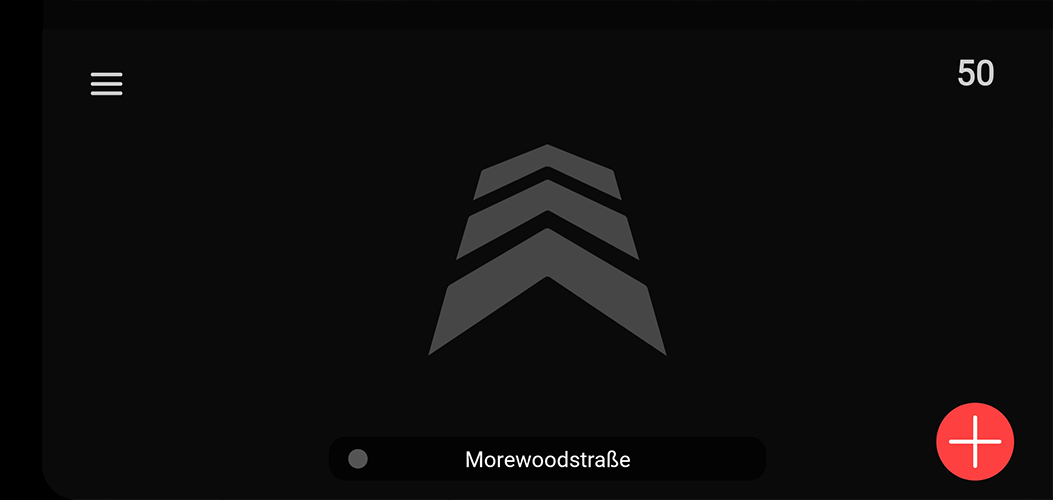
Suchwörter
#Black Mode #Amoled #schwarz #grau #inkognito #verstecken #unsichtbar -
Kann ich die Warnungen im Hintergrund ausschalten?
Hast du die App gestartet und drückst auf den Home-Button des iPhones/wischt die App nach oben, wird die App in den Hintergrund verschoben und läuft dort weiter. Die App warnt dich so weiterhin akustisch vor Blitzern und Gefahren.
Wir empfehlen dir, diese Funktion nicht zu deaktivieren! Möchtest du dennoch generell nicht, dass die App im Hintergrund weiterarbeitet, gehe auf Menü > Einstellungen > Allgemein und schalte die Warnungen im Hintergrund aus.Achtung: Das Aktivieren der Option meint nicht, dass Blitzer.de PRO immer im Hintergrund mitläuft und du die App vor der Fahrt gar nicht mehr einschalten brauchst. Die App muss manuell oder mithilfe von Kurzbefehlen automatisch aktiviert werden. Wir empfehlen dir auch, die App nach der Benutzung ordentlich zu beenden.
Suchwörter
#autostart -
Welche Berechtigungen braucht die App?
Damit die App funktionieren kann, braucht Blitzer.de PRO ein paar Zugriffsberechtigungen. Um welche Berechtigungen es sich handelt, siehst du unter Menü > Einstellungen > Berechtigungen. Du springst automatisch in die Einstellungen des iPhones und kannst dort die Berechtigungen verwalten.
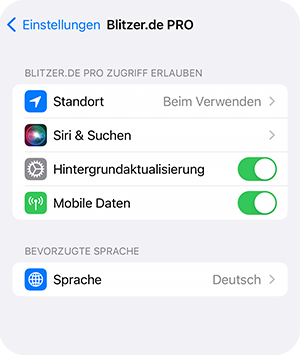
Notwendige Berechtigungen
– Den Standortzugriff musst du zwingend gewähren, denn die App braucht deine Position, um dich darauf basierend warnen zu können. Für die allgemeine Nutzung reicht es, wenn du Beim Verwenden der App auswählst.– Hast du bereits Version 4.1 und möchtest den Autostart und Autostopp nutzen, ist der Standortzugriff Immer erforderlich. Keine Sorge: Immer meint nicht, dass die App nach dem Beenden noch auf deinen Standort zugreift und deinen Akku beansprucht. Wir haben festgelegt, dass die App wirklich nur auf deinen Standort zugreift, wenn sie läuft.
– Die Hintergrundaktualisierung muss ebenfalls eingeschaltet sein. Verschiebst du Blitzer.de PRO in den Hintergrund, ruft die App weiterhin aktuelle Meldungen aus der Community ab und warnt LIVE weiter.
– Zusätzlich muss der Zugriff auf Mobile Daten erlaubt und diese während der Fahrt am iPhone eingeschaltet sein, damit die App die Blitzer und Gefahren vor dir und um dich herum aktualisieren kann.
Suchwörter
#rechte #zugriff -
Warum dreht sich die App (nicht) mit der Bildschirmrotation?
Lege fest, ob sich Blitzer.de PRO mit dem Drehen des iPhones auch drehen oder ausschließlich im Hoch- oder Querformat angezeigt werden soll. Rufe hierfür Menü > Einstellungen > Allgemein > Hoch-/Querformat auf und wähle z. B. eine gewünschte fixierte Ausrichtung, wenn du dein iPhone in die Ladeschale legst und nicht möchtest, dass die App dann rotiert.
Hinweis: Leider lässt Apple das Drehen um 180° (Überkopf-Ausrichtung) bei neueren iPhones mit einer Notch (ab iPhone X) aktuell nicht zu.
Suchwörter
#Halterung #Bildschirmsperre -
Was sind die ‚weiteren‘ Allgemein-Einstellungen?
Unter Menü > Einstellungen > Allgemein > Weitere findest du weitere Hilfs- sowie Analyseoptionen. Bitte aktiviere diese nur nach Aufforderung unseres Projektteams. Meldest du mithilfe des Kontaktformulars unter Menü > Service > Kontakt > Ich habe einen Fehler gefunden ein Problem, kann es ggfs. notwendig sein, dass du eine oder mehrere der ersten drei Optionen zur schnelleren Fehleranalyse aktivieren musst. Dies sprechen wir aber mit dir gezielt ab. Für die normale Nutzung der App sollten diese Einstellungen ausgeschaltet sein. Möchtest du mithelfen die App zu verbessern, aktiviere gern nur die letzte gleichnamige Option.
Suchwörter
#supporteinstellungen #blitzerdepro -
Was muss ich einstellen, damit mich die App im Hintergrund warnt?
Wenn du Blitzer.de PRO ausschließlich unsichtbar im Hintergrund nutzen möchtest, empfehlen wir dir für ein sicheres Fahrerlebnis:
1. Einstellung
Aktiviere die Warnungen im Hintergrund unter Menü > Einstellungen > Allgemein. Nur dann warnt die App akustisch weiter, wenn sie sich im Hintergrund befindet.2. Audio
Finde unter Menü > Einstellungen > Audio > Audioausgang & Lautstärke den für dich passenden Kanal, welcher den Ton der App bestmöglich ausgibt. Unsere Tipps helfen dir bei der Auswahl.3. Internet
Schau, dass die Mobilen Daten am iPhone eingeschaltet sind oder eine andere Internetverbindung genutzt wird. Dazu hier eine Hilfeseite von Apple. Eine Internetverbindung ist zwingend erforderlich, da sich alle Blitzer und Gefahren LIVE aktualisieren.Tipp: Schalte unter Menü > Einstellungen > Allgemein > Weitere den Audiohinweis bei Internetverlust ein, damit du informiert wirst, wenn die App länger offline war. Wir empfehlen hier eine Hinweisverzögerung von 5 Minuten. Kürzere Ausfälle sind nicht kritisch.
4. GPS
Lass die Hinweise zur Position unter Menü > Einstellungen > Audio > Weitere eingeschaltet. Die App weist dich dann sofort darauf hin, wenn das GPS-Signal gestört ist und sie somit nicht ordentlich arbeiten kann. Hörst du den Hinweis „Position ungenau“ sehr oft, schau in unserer GPS-Rubrik vorbei.5. Kurzbefehle
Sofern du die Kurzbefehle zum automatischen Starten und Beenden des Warnmodus im Hintergrund nutzt, aktiviere die Ansage beim App-Start unter Einstellungen > Autostart. So hast du beim unsichtbaren Start im Hintergrund stets einen rückversichernden Kontrollton.Woran du erkennst, dass die App auch bei längerer Nutzungsdauer im Hintergrund noch aktiv ist, zeigen wir dir in diesem Beitrag.
Suchwörter
#background #offline #verbindung -
Daran erkennst du, ob die App im Hintergrund aktiv ist.
Wenn du Blitzer.de PRO im Hintergrund verwendest, erkennst du an den folgenden Hinweisen, dass die App aktiv und somit warnbereit ist:
1. Akustische Ansage „App läuft im Hintergrund“
Dafür muss der Hinweis auf Hintergrundaktivität unter Menü > Einstellungen > Audio eingeschaltet sein.2. Dauerhafte Anzeige eines Standortpfeils mit blauer Markierung oben links
Hierfür muss der Positionszugriff Immer in den iPhone-Einstellungen ausgewählt sein.3. Visuelle Mitteilung
Siehst du, wenn du den Autostart im Hintergrund konfiguriert (ab v. 4.1) hast. Es kommt der Hinweis Hintergrundmodus aktiviert und dient dir als zusätzliche Sicherheit, dass die App erfolgreich unsichtbar gestartet ist.Für ein noch sicheres Fahrerlebnis, empfehlen wir dir in unsere Tipps zur Hintergrundnutzung zu schauen.
Suchwörter
#mitteilungszentrale #unsichtbar #aktivität #beendet -
Wie verringere ich die Anzahl der Mitteilungen im Sperrbildschirm?
Während und nach der Fahrt siehst du womöglich viele Mitteilungen von vergangenen Blitzer- und Gefahrenwarnungen auf deinem iPhone. Das ist auch richtig so, wenn du die Mitteilungen unter iPhone-Einstellungen > Blitzer.de PRO > Mitteilungen erlaubt hast. Du kannst die Mitteilungen an der Stelle entweder ganz abschalten oder, noch besser, die Darstellung anpassen, z.B. über eine Gruppierung (siehe unten). Wie das geht, erklärt dir Apple auf dieser Hilfeseite.
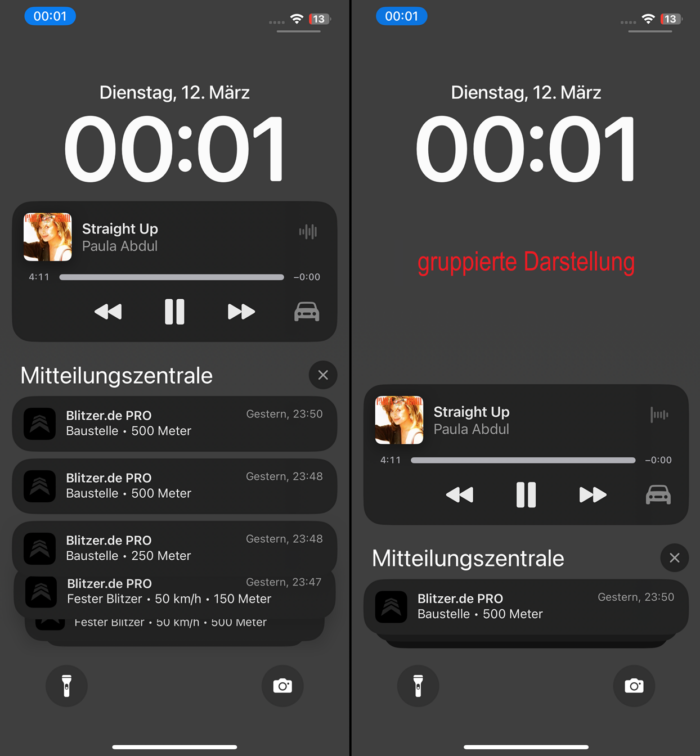
Suchwörter
#push
-
Wie leite ich den Ton auf die Autolautsprecher um?
Wenn du die akustischen Warnungen der App über deine Autolautsprecher hören möchtest, dann ist der Audioausgang Bluetooth-Anruf (HFP) für dich genau richtig. Du findest ihn in der App unter Menü > Einstellungen > Audioausgang & Lautstärke. Wichtig hierfür ist, dass eine Bluetooth-Verbindung aktiv ist und du nur Radio während der Fahrt hörst.
Damit die Musik vom Radio unterbrochen werden kann, simulieren wir einen Telefonanruf. Hierbei kann, abhängig von deiner Audioanlage, ein Anruf von „unbekannter Nummer“ oder deine eigene Nummer angezeigt werden. Diese Anrufe kosten dich nichts. Die Qualität der Ansagen entspricht der während eines Telefonats. Da die Dauer der Verbindungsherstellung von deinem Radio abhängt, kann es hier zu Verzögerungen bei den Warnungen kommen.
Welcher Audioausgang der App letztendlich passt, hängt von den Fähigkeiten des Audiosystems im Auto und deinem individuellen Nutzungsverhalten während der Fahrt ab z. B. ob noch CarPlay im Einsatz ist oder du Musik vom iPhone abspielst. Deshalb haben wir die am häufigsten genutzten Kombinationen in diesem Beitrag für dich zusammengefasst.
Ton testen
Drücke zum Testen deiner Einstellung vor der Fahrt auf Ton testen unter Menü > Einstellungen > Audio.Suchwörter
#sound #autolautsprecher #hfp #bluetooth #Töne -
Ich nutze Bluetooth: Was soll ich einstellen?
Bluetooth an sich bezeichnet die kabellose Verbindung zwischen zwei Geräten. Ein Bluetooth-Profil bestimmt, was über Bluetooth ausgetauscht werden kann. Damit zwei Bluetooth-Geräte eine Verbindung herstellen können, müssen sie dasselbe Protokoll nutzen.
Bluetooth-Anruf (HFP)
Hörst du während der Fahrt klassisch Radio und hast eine Bluetooth-Verbindung aktiv, wähle unter Menü > Einstellungen > Audio > Audioausgang & Lautstärke > Bluetooth-Anruf (HFP) aus. HFP steht für ‚Hands-free-Profile‘ und wurde entwickelt, damit die Freisprecheinrichtung mit dem iPhone kommunizieren kann. Dadurch ist z. B. das Telefonieren über die Freisprecheinrichtung erst möglich. Die App kann dich auch während eines Telefonats warnen.Die Qualität der über dieses Profil übertragenen Töne ist entsprechend der bei einem Telefonat ähnlich. Damit wir eine Verbindung zum Audiosystem herstellen und das Bluetooth-Profil HFP nutzen können, müssen wir einen Anruf von deinem iPhone zum Audiosystem simulieren.
Bluetooth A2DP
Hörst du während der Fahrt Musik oder einen Podcast von deinem iPhone und nutzt hierfür eine Bluetooth-Verbindung, dann wähle als Audioausgang in der App bitte System aus. Das Bluetooth-Profil A2DP ist in diesem Audioausgang enthalten. A2DP steht für ‚Advanced Audio Distribution Profile‘ und ermöglicht die Übertragung eines Stereo-Audiosignals. Der Ton ist somit besser als bei HFP.In unserer App können wir dieses Profil nur nutzen, wenn bereits eine Medienverbindung vom iPhone zum Audiosystem genutzt wird. Spielst du also Musik über Bluetooth von deinem iPhone, nutzen wir diesen Kanal mit. Wir senken dann die Lautstärke der Musik für die Dauer der Warnung und heben sie danach wieder an.
Suchwörter
#Bluetooth-Profil #Bluetooth #HFP #A2DP #Audio #Ton #Töne #Ansagen #Sound -
Wie erfolgt die Warnung über Bluetooth-Anruf (HFP)?
Der Audioausgang Bluetooth-Anruf (HFP) in der App unter Menü > Einstellungen > Audio > Audioausgang & Laustärke simuliert einen Anruf, der die Verbindung vom iPhone zur Audioanlage herstellt und die Warnungen unserer App über die Freisprecheinrichtung erklingen lässt. Hierbei kann, abhängig von deiner Audioanlage, ein Anruf von ‚unbekannter Nummer‘ oder deine eigene Nummer angezeigt werden. Die Sprachqualität ist dabei auf Telefonniveau. Sobald die Warnung zu Ende ist, stellt sich der normale Radiobetrieb automatisch wieder ein.
Praktisch: Die App kann dich auch während eines Telefonats warnen!
Drücke vor der Fahrt am besten auf Ton testen und überzeuge dich, dass die Audioausgabe deinen Wünschen entspricht. Den Button zum Testen findest du ebenfalls über das App-Menü in den Audio-Einstellungen.
Suchwörter
#HFP #Freisprecheinrichtung #Audio #Ton #Töne #Ansagen #Sound -
Wie ändere ich schnell die Audio-Einstellungen?
Möchtest du schnell die Audio-Einstellungen in Blitzer.de PRO ändern, weil du z. B. die Autos häufiger wechselst, bieten sich die Audio-Schnelleinstellungen an. Tippe im Fahrmodus Karte oder Klassik auf das Lautsprechersymbol links unten, um die Schnelleinstellungen aufzurufen.
Lautstärkebalken
Den Lautstärkebalken siehst du nicht bei jedem Audioausgang, sondern nur dort, wo wir auch die Lautstärke aus der App heraus beeinflussen dürfen. Die Lautstärke wird für den nächsten Start der App gespeichert, unabhängig von der System-eigenen Lautstärke des iPhones.Linker Button: Audioausgang
Hier wird dir dein aktuell gewählter Audioausgang angezeigt. Hörst du z.B. gerade aus einer anderen Quelle Musik als letztes Mal, beeinflusst du hiermit, wo der Ton zu hören sein soll.Mittlerer Button: Navigationsansagen
Navigierst du mit Blitzer.de PRO, aber dir reichen die optischen Routenhinweise völlig aus? Dann wähle Nur Warnungen aus und die App warnt dich akustisch vor Blitzern und Gefahren, sagt aber keine Routenhinweise an. Um dich an deine Wahl zu erinnern, wird solange ein Ausrufzeichen im Lautsprecher-Button in beiden Fahrmodi angezeigt. Wähle Warnungen und Navi aus, wenn du (wieder) alle Ansagen hören möchtest.Rechter Button: Stummschaltung
Fährst du z. B. eine Strecke regelmäßig und kennst dort alle vorhandenen festen Blitzer, kannst du die App mit einem Klick stummschalten. Du wirst dann nur noch optisch gewarnt. Die Stummschaltung gilt ebenfalls für die Navi-Ansagen. Vergiss nicht, den Ton bei Bedarf wieder einzuschalten.Drücke zum Testen deiner Einstellungen oder, wenn du das Auto gewechselt hast, auf Test.
Über das Einstellungsrad rechts oben gelangst du in die über das Menü aufrufbaren erweiterten Audio-Einstellungen, um weitere spezifische Einstellungen vorzunehmen.
Stand: 11.03.2025
Suchwörter
#quick #mute #leise #laut -
Wie kann ich die Lautstärke in der App speichern?
Die Option eigene App-Lautstärke findest du in der App unter Menü > Einstellungen > Audio > Audioausgang & Lautstärke und dann unter Gerätelautsprecher sowie System. Wählst du einen dieser Audioausgänge, kannst du die Option einschalten und die Lautstärke dann nach deinem Wunsch regulieren. Die Lautstärke wird für den nächsten Start der App gespeichert, unabhängig von der System-eigenen Lautstärke des iPhones.
Ist die eigene App-Lautstärke nicht aktiviert, dann greift wieder die Medienlautstärke des iPhones. Jedes Verändern selbiger in anderen Apps beeinflusst dann die Laustärke der akustischen Warnungen von unserer App. Unsere App hat dann die gleiche Lautstärke wie andere Apps, die die Medienlautstärke auch nutzen.
Suchwörter
#zu leise #zu laut -
Kann ich den Warnton ändern?
Entscheide, ob du als akustische Warnung vor Blitzern und Gefahren lieber einen Piepton oder eine Sprachwarnung hören möchtest. Gehe zu Menü > Einstellungen > Audio > Warnton und wähle deine bevorzugte akustische Warnung. Die Pieptöne sind bewusst so gewählt, damit die Warnung vor Blitzern und Gefahren deutlich zu hören ist. Ein eigener Ton lässt sich nicht wählen. Entscheidest du dich für die Sprachwarnung, ist eine Anpassung der Stimme möglich.
Suchwörter
#beep -
Kann ich die akustische Warnung vor Baustellen ausschalten?
Schau mal in der App unter Menü > Einstellungen > Audio > Weitere: Hier findest du die Funktion Akustische Warnung vor Baustellen. Mit dieser Einstellung kannst du explizit den Warnton für Baustellen deaktivieren. Du erhältst dann nur noch optische Hinweise zu bevorstehenden Baustellen.
Möchtest du überhaupt nicht vor Baustellen gewarnt werden, dann deaktiviere die Warnung komplett unter Menü > Einstellungen > Warnungen.
Suchwörter
#Akustische Warnung #Baustellen #ausschalten #separat -
Die Anfänge der Sprachwarnungen sind abgeschnitten. Tipps?
Sind die Anfänge der Sprachansagen über Bluetooth abgeschnitten, hast du sehr wahrscheinlich den Audioausgang Bluetooth-Anruf (HFP) unter Menü > Einstellungen > Audio > Audioausgang & Lautstärke gewählt.
Gehe in der App auf Menü > Einstellungen > Audio > Audioausgang & Lautstärke > Sendeverzögerung für HFP. Hier ist bereits „1“ als Sekundenzahl vorausgewählt. Sollten die Ansagen danach weiterhin vorne abgeschnitten sein, erhöhe bitte die Sekundenzahl. Sie sollte jedoch möglichst gering gewählt werden, da diese Einstellung den tatsächlichen Start der Ansage verzögert. Daher ist es ratsam, die Verzögerung so gering wie möglich zu halten.
Bitte beachte, dass die Zeit, die benötigt wird, um eine Verbindung zwischen deinem iPhone und dem Radio herzustellen, je nach deiner Freisprecheinrichtung variiert. Diese Option ermöglicht es dir, die optimale Einstellung für dein Radio zu finden. Die Verzögerungseinstellung beeinflusst ausschließlich den Audioausgang Bluetooth-Anruf (HFP). Erfahre mehr zu den anderen Audioausgängen in Blitzer.de PRO.
Suchwörter
#Soundverzögerung #unvollständig #Ton #Töne #kein #Sound -
Wie schalte ich Positionsansagen aus?
Die Ansagen „Position gefunden“ und „Position ungenau“ lassen sich ausschalten.
Damit Blitzer.de PRO warnen kann, muss die App immer deine Position präzise bestimmen. Hierfür sind eingeschaltete Ortungsdienste am iPhone ein Muss! Da jedoch der GPS-Empfang aus verschiedenen Gründen instabil sein kann, empfehlen wir dir sehr, die Ansagen eingeschaltet zu lassen. So wirst du sofort akustisch darauf hingewiesen, wenn die App deine Position nicht findet und dich daher nicht warnt!
Möchtest du die Positionshinweise dennoch nicht mehr hören, dann schalte innerhalb der App unter Menü > Einstellungen > Audio > Weitere den Hinweis, wenn Position ungenau aus. Du wirst über Positionsprobleme dann nur noch visuell in den beiden Fahrmodi Klassik und Karte hingewiesen. Befindet sich die App im Hintergrund, bekommst du es dann nicht mit.
Hörst du die Positionsansagen sehr häufig, solltest du besser nach der Ursache forschen.
Suchwörter
#kein GPS #Positionssuche #tunnel -
Akustischen Hinweis ausschalten, wenn die App in den Hintergrund geht?
Verschiebst du die App nach dem Öffnen in den Hintergrundmodus, erhältst du einen akustischen Hinweis, dass die App im Hintergrund weiterläuft. Diese Ansage kannst du ausschalten und zwar unter Menü > Einstellungen > Audio > Weitere > Hinweis auf Hintergrundaktivität.
Suchwörter
#Hintergrund #Hintergrundbetrieb #Akustischer Hinweis -
Die Navi-Stimme klingt nicht gut, redet zu schnell oder zu langsam?
Für die Navigation nutzen wir originale Text-zu-Sprache-Stimmen von iOS. Dies bietet uns viel Flexibilität, da wir kurzfristig die Ansagen in der App ändern können, ohne eine reale Sprecherin und ein Tonstudio buchen zu müssen. Zudem hast du die Möglichkeit, unter App-Einstellungen > Audio > Warnton eine Stimme für deinen persönlichen Geschmack zu finden.
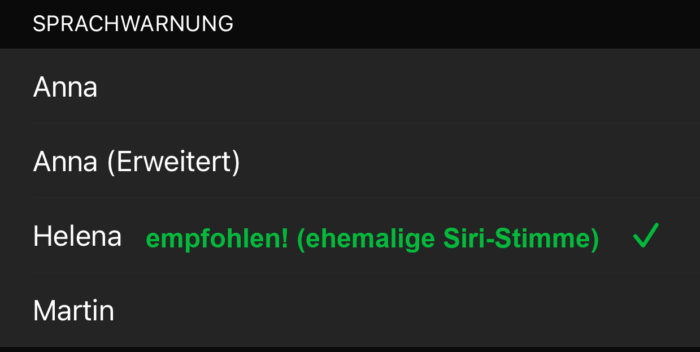
Die Stimme „Helena“ haben wir für dich vorausgewählt, da sie eine ehemalige Siri-Stimme ist und damit die für uns Angenehmste.
In diesem Einstellungspunkt in unserer App kannst du die Sprechgeschwindigkeit und die Stimmhöhe für die jeweilige Stimme anpassen. Wir übernehmen lediglich die bereits im iPhone vordefinierte Sprechgeschwindigkeit und Stimmhöhe. Spricht sie also zu schnell oder zu langsam, passe hier die Einstellung an.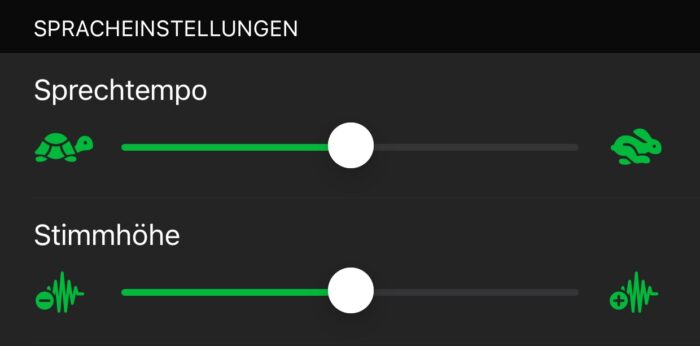
Leider erlaubt iOS nicht, die aktuelle Stimme von Siri zu nutzen.
Suchwörter
#Roboter #sprache #ansagen #sexy -
Warum höre ich manchmal zwei verschiedene Stimmen?
Hast du bei Blitzer.de PRO unter Menü > Einstellungen > Audio > Warnton > Klassische Stimme ausgewählt, hörst aber manchmal noch eine andere Stimme? Dann hat das den folgenden Hintergrund: Die Ansagen der klassischen Stimme werden von unserer Sprecherin Nadine aufgenommen, die regelmäßig für uns in’s Tonstudio geht. Führen wir eine neue Ansage ein und haben von Nadine noch keine Aufnahme, greift übergangsweise eine synthetische Stimme deines Smartphones. Uns ist wichtig, dass du an der Stelle einen akustischen Hinweis bekommst. Bei der Navigation hingegen gibt es so viele Ansagen, dass diese nicht von Nadine gesprochen werden können.
Erfahre hier, wie du die Navi-Stimme ändern kannst.
Suchwörter
#sprache #sprechen #anweisung -
Warum vibriert mein iPhone nicht?
Prüfe bitte folgende Punkte, wenn du keine Vibration zusammen mit einer Warnung erhältst:
1. Ist in den App-Einstellungen unter Audio der Vibrationsalarm aktiviert? Wenn nicht, dann aktiviere ihn.
2. Hast du in den iPhone-Einstellungen bei unserer App die Mitteilungen erlaubt? Wenn nicht, dann aktiviere diese.
3. Ist dein iPhone stummgestellt? Wenn ja, so prüfe bitte, ob die Haptik im Stummmodus des iPhones generell eingeschaltet ist. Hier eine kleine Hilfestellung von Apple.
4. Hast du irgendwelche Einschränkungen auf dem iPhone während der Fahrt aktiv, z.B. Stromsparen oder Fokus-Modi? Dann probiere es ohne.
5. Nutzt du eine Verbindung zum Auto, z.B. via USB? Schau, ob es ohne diese mit der Vibration klappt.Leider können wir mit der App keinen Einfluss auf die Punkte 4 und 5 nehmen.
Möchtest du uns zu dem Thema kontaktieren, nutze das Kontaktformular in der App unter Menü > Service > Kontakt und gib an, welche der Punkte 1-5 du bereits befolgt hast.Suchwörter
#vibrieren #motorrad -
Welcher Audioausgang passt zu mir?
Damit dich Blitzer.de PRO auch bestmöglich akustisch warnen kann, musst du zuvor den passenden Audioausgang in den Einstellungen der App auswählen. Welcher Audioausgang passt, hängt von den Fähigkeiten des Audiosystems im Auto und deinem individuellen Nutzungsverhalten während der Fahrt ab. Deshalb haben wir die am häufigsten genutzten Kombinationen für dich zusammengestellt. Die verschiedenen Audioausgänge findest du in der App unter Menü > Einstellungen > Audio > Audioausgang & Lautstärke.
Möchtest du die akustischen Warnungen über die Autolautsprecher hören und ist dein iPhone beim normalen Radiobetrieb per Bluetooth verbunden, lies bitte hier weiter.
Welcher Typ bist du?
1. Mein iPhone ist per Bluetooth mit dem Auto verbunden und ich spiele Musik/Playlist/Podcast vom iPhone über Bluetooth
In vorherigen Versionen hast du eventuell explizit das Bluetooth-Profil A2DP als Audioausgang ausgewählt. A2DP ist nun im Audioausgang System inbegriffen, wähle daher diesen. Die App nutzt dabei den aktiven Medienstream mit und senkt die Lautstärke der Musik ab oder unterbricht die Musikwiedergabe für die Dauer der Warnung. Bei diesem Audiokanal ist die Qualität der Ansagen am besten.2. Ich nutze Apple CarPlay während der Fahrt (wireless oder per USB)
Nutzt du CarPlay, so wähle zwingend den Audioausgang CarPlay in der App aus. Nur hier können wir mit CarPlay die besten Ergebnisse erzielen. Wie bei System wird die Musik für die Dauer der Warnung unterbrochen/leiser gespielt.3. Mein iPhone ist per USB-Kabel nur (!) zum Aufladen des Akkus verbunden
Hier eignet sich der Audioausgang Gerätelautsprecher. Ist eine USB-Verbindung im Einsatz, wird dem iPhone signalisiert, dass der Ton darüber weitergeleitet wird und in den meisten Radios erfolgt die Tonausgabe dann auch über die Autolautsprecher. Wird gar kein Ton ausgegeben, dann nutze die untere Option zum Erzwingen Ton über den Gerätelautsprecher. Diese Einstellung empfehlen wir auch, wenn dein Radio nach einer Warnung stoppt und nicht weiter spielt.4. Ich nutze nur das iPhone und keine weiteren Verbindungen (kein (!) Bluetooth, CarPlay oder USB-Kabel)
Wähle als Audioausgang Gerätelautsprecher. Du hörst die akustischen Warnungen dann über dein iPhone. Zusätzlich kannst du hier eine eigene App-Lautstärke festlegen, die unabhängig von der Medienlautstärke im iPhone ist und beim nächsten Appstart automatisch wieder verwendet wird.Ton testen
Drücke zum Testen deiner Einstellungen vor der Fahrt auf Ton testen unter Menü > Einstellungen > Audio.Wichtige Hinweise
Den Lautstärkebalken siehst du nicht bei jedem Audioausgang, sondern nur dort, wo wir auch die Lautstärke aus der App heraus beeinflussen dürfen.Eine eigene App-Lautstärke ist nicht bei allen Audioausgängen programmierbar. Wir haben es dort umgesetzt, wo es technisch möglich ist.
Findest du dich in keiner der erwähnten Kombinationen wieder oder hast trotz der Tipps Schwierigkeiten mit der Audioausgabe, dann hilft dir gern unser technischer Support persönlich weiter. Kontaktiere uns über unter Menü > Service > Kontakt > Tonprobleme > Ich brauche mehr Hilfe und vervollständige die Daten auf der Seite. Bitte vor dem Absenden auf die korrekte Angabe der E-Mailadresse achten.
Suchwörter
#Töne -
„Dein Lieblingsbeifahrer ist jetzt aktiv“. Wie stelle ich die Ansage ab?
Sobald du die Kurzbefehle zum automatischen Aktivieren des Warnmodus im Hintergrund und zum Einsetzen des Ruhemodus konfiguriert hast, spielt die App bei jedem unsichtbaren Start im Hintergrund die Ansage „Dein Lieblingsbeifahrer ist jetzt aktiv“ ab. So hast du einen Kontrollton beim unsichtbaren App Start im Hintergrund. Möchtest du lieber einen stummen Start, deaktiviere die Ansage beim App-Start unter Menü > Einstellungen > Autostart. Für mehr Sicherheit bei der Hintergrundnutzung, schau mal in unsere Einstellungstipps.
Startest du die App jedes Mal per Hand und hörst diese Ansage, hast du sie womöglich unter Menü > Einstellungen > Audio > Weitere aktiviert. Möchtest du nicht von deinem Lieblingsbeifahrer begrüßt werden, schalte die Funktion einfach aus;-)
Stand: 24.01.24
Suchwörter
#ankündigung #lieblingsapp -
Die akustische Warnung bei 150m ertönt verspätet?
Hörst du die letzte akustische Warnung bei 150m immer erst, wenn du bereits am Blitzer oder der Gefahr vorbei gefahren bist? Dann hast du sehr wahrscheinlich in der App unter Menü > Einstellungen > Audio > Audioausgang & Lautstärke den Bluetooth-Anruf (HFP) ausgewählt. Damit wird ein Anruf simuliert, um die Verbindung vom iPhone zum Radio herzustellen und die Warnungen darüber erklingen zu lassen. Da die Dauer der Verbindungsherstellung von deinem Radio abhängt, kann es hier zu Verzögerungen bei den Warnungen kommen. Das ist eine Eigenheit des Profils Bluetooth HFP, für die die App nichts kann.
Möchtest du, dass die Warnungen unverzögert kommen, dann geht dies nur über dein iPhone und nicht über deine Autolautsprecher. Stelle dann bitte unter Menü > Einstellungen > Audio > Audioausgang & Lautstärke den Gerätelautsprecher ein.
Stand: 26.03.2025
Suchwörter
#bug -
Kein Ton mit CarPlay?
Hast du Schwierigkeiten mit dem Ton, wenn du im Auto mit CarPlay Wireless (kabellos) verbunden bist, dann probiere bitte folgende Schritte:
1. Öffne Blitzer.de PRO, geh auf Menü > Einstellungen > Audio > Audioausgang & Lautstärke und prüfe zunächst, ob du CarPlay als Audioausgang gewählt hast. Dieser Audioausgang ist genau so programmiert, wie Apple das für CarPlay vorsieht. Hat dieser Schritt nicht zum Erfolg geführt? Dann geh weiter zum nächsten Schritt.
2. Manche Fahrzeughersteller sind etwas speziell, deswegen gibt es noch zwei weitere Audioausgänge, die wir dir empfehlen auszuprobieren (im Auto):
– System II
– Gerätelautsprecher II
Lass dich von den Namen nicht beirren. Es bedeutet nicht, dass z. B. der Ton plötzlich aus deinem iPhone kommt.Wenn du nach den drei Schritten doch individuellere Unterstützung zu diesem Thema brauchst, sende uns gern eine Anfrage aus deiner App heraus und zwar über Menü > Service > Kontakt > Tonprobleme > Ich brauche mehr Hilfe. Fülle alle Felder aus und gib bitte auch an, welche dieser Audioausgänge du explizit ausprobiert hast und wie sie bei dir funktioniert haben. Bitte gib uns vor dem Absenden des Kontaktformular am Ende der Seite zusätzlich noch die Erlaubnis, dass deine App-Einstellungen mitgeschickt werden dürfen. Wir helfen gern weiter.
Stand: 04.04.25
Suchwörter
#stumm #fehler #bug #craplay #calrplay #carlpay #usb #drahtlos
-
Wie viel kostet die App?
Wir bieten dir mit Blitzer.de PRO viele Funktionen für eine sichere Fahrt. Welche Vorteile du im Vergleich zur kostenlosen Blitzer.de-App hast, siehst du in dieser iOS-Vergleichstabelle. Gestalte mithilfe optimierter Einstellungen deine Fahrt individuell und unterstütze nebenbei unser Projekt. Das kostet dich einmalig nur 10,48 Euro.
Blitzer.de PRO für iOS besteht aus zwei Teilen, wie im App Store Text beschrieben:
App „Blitzer.de PRO“ für 49 Cent inkl. Testzeitraum (1. Bestandteil)
14 Tage lang genießt du den vollen Funktionsumfang und kannst dich von allen PRO-Funktionen überzeugen.Gefällt dir Blitzer.de PRO nicht, kannst du den Kauf innerhalb einer bestimmten Frist im App Store kostenlos stornieren. Oder du nutzt die App nach Ablauf der 14 Tage ohne weitere Kosten und mit weniger Funktionen weiter.
In-App-Kauf für 9,99 Euro (2. Bestandteil)
Gefällt dir die App, kannst du entweder schon während oder nach Ablauf des 14-tägigen Testzeitraums den In-App-Kauf Mobile Blitzer & Gefahren tätigen und die App im vollen Funktionsumfang zeitlich unbegrenzt unter dem beim Kauf verwendeten Apple Account (ehemals Apple-ID) nutzen. Zusätzlich unterstützt du das Projekt Blitzer.de. Den In-App-Kauf kannst du in der App unter Menü > PRO > Shop tätigen.Es handelt sich bei beiden Käufen um Einmalzahlungen, nicht um Abonnements. Du erwirbst damit den vollen Funktionsumfang für Blitzer.de PRO und iOS. Der Kauf ist dann an den verwendeten Apple Account und den App Store von Apple gebunden.
Übrigens: Wir haben den Preis für Blitzer.de PRO unter iOS selbst vor einigen Jahren auf 0,49 Euro dauerhaft reduziert. Die komplette App hatte aber schon immer einen In-App-Kauf und sie hat schon immer insgesamt zwischen 10 und 11 Euro gekostet.
Suchwörter
#Einmalzahlung #einmalig #Wechsel -
Welche Vorteile hat Blitzer.de PRO?
Schaffe dir mit Blitzer.de PRO dein ganz persönliches Fahrerlebnis auf dem iPhone und passe die App dank vieler zusätzlicher Einstellungsmöglichkeiten ganz an deine Bedürfnisse an. Einige der Vorteile sind:
+ Zwei optimierte Fahrmodi
Wähle deinen bevorzugten Fahrmodus für die Fahrt aus und profitiere z. B. von einer vollwertigen Karte, die in Fahrtrichtung mitfährt und mit der du auch navigieren kannst.+ Selbstbestimmte Tonwiedergabe
Wähle den für dich passenden Audioausgang und höre die akustischen Warnungen z. B. über deine Autolautsprecher.+ Sprachwarnungen
Wähle deine favorisierte Stimme und passe sie nach deinen Vorlieben (Sprechtempo; Stimmhöhe) an.+ Automatischer Ruhemodus
Konfiguriere selbst, wann die App automatisch den Ruhemodus oder Warnmodus aktivieren soll.+ Individuelle Warnungen
Deaktiviere einzelne Gefahren, z. B. Baustellen. Du entscheidest, welche Warnungen dir wichtig sind.+ Dunkler Modus
Nutze die App mit dieser dezenten, abgedunkelten Ansicht.+ CarPlay (in Entwicklung)
Bequem: Erhalte Blitzerwarnungen im Autodisplay und melde selbst Blitzer, ohne das iPhone in die Hand zu nehmen.u.v.m.
Suchwörter
#Vorteile #Vergleich #PRO #kostenlos #Unterschied #kostenpflichtig -
Ich habe die App gekauft. Wie lange kann ich sie nutzen?
Kaufst du Blitzer.de PRO, kannst du die App unter bestimmten Bedingungen immer wieder ohne zusätzliche Kosten auf einem iPhone laden. Folgende Dinge solltest du dabei beachten:
a) Der Kauf ist an den Apple App Store und den beim Kauf verwendeten Apple Account (ehemals Apple-ID) gebunden. Ist derselbe Apple Account in Benutzung, kannst du die App jederzeit und kostenfrei wieder hier aus dem App Store laden:
b) Ein Übertragung des Kaufs auf einen anderen Apple Account oder ein anderes Betriebssystem (z.B. Android) ist aufgrund der Store-Richtlinien nicht möglich.
Wenn du dir unsicher bist, mit welchem Apple Account du erstmalig Blitzer.de PRO gekauft hast, kannst du in deiner persönlichen App Store Einkaufsstatistik nachschauen.
Suchwörter
#Lizenz #Nutzung #Kauf -
Wo finde ich meine Zahlungsbelege?
In deiner persönlichen App Store Einkaufsstatistik kannst du sehen, ob du BEIDE Bestandteile (App „Blitzer.de PRO“ für 0,49 – 0,99 Euro + In-App-Kauf Mobile Blitzer & Gefahren für 9,99 Euro) mit demselben Apple Account (ehemals Apple-ID) getätigt hast. Diesen Apple Account solltest du aktuell auch nutzen. Nur mit diesem ist eine kostenlose Wiederherstellung lt. Apple-Richtlinien möglich. Apple verzeichnet jeden einzelnen Download von Apps. Dass ein Kauf nicht erscheint, ist daher ausgeschlossen.
Rufe die Einstellungen deines iPhones auf, tippe auf deinen Namen > Medien & Käufe > Account anzeigen (hier wirst du ggfs. nach deinem Passwort für den Apple Account gefragt) und dann weiter unten auf Einkaufsstatistik.
Wichtig ist, dass du beide Käufe der App siehst. Wie du die Einkaufsstatistik z. B. auf dem PC aufrufst, siehst du du auf dieser Hilfeseite von Apple: https://support.apple.com/de-de/HT204088
So sehen die beiden Käufe aus:
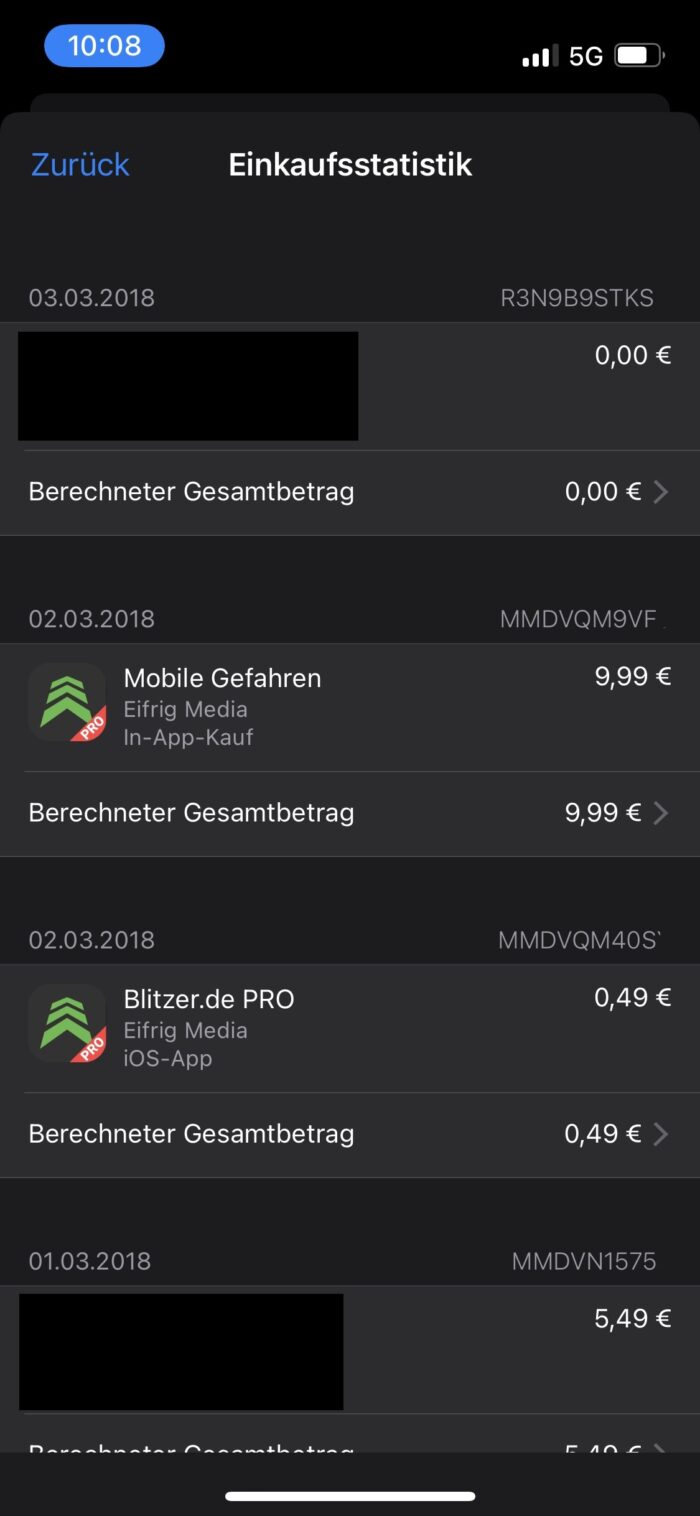
Suchwörter
#fehler -
Wie lade ich die App kostenlos neu?
Du hast Blitzer.de PRO gekauft und möchtest die App, z. B. auf deinem neuen iPhone, kostenlos wieder herunterladen? Wenn du dich an unsere empfohlene Anleitung hältst, klappt es. Beim Neuladen der App werden deine zuvor gewählten Einstellungen zurückgesetzt. Eine stabile Internetverbindung ist während des erneuten Ladens sowie für die Nutzung der App zwingend erforderlich.
! Wichtig: Bitte lass keinen der folgenden Schritte aus !
1. Überprüfe mithilfe deiner persönlichen App Store Einkaufsstatistik, ob du BEIDE Bestandteile (App „Blitzer.de PRO“ für 0,49 – 0,99 Euro + In-App-Kauf Mobile Blitzer & Gefahren für 9,99 Euro) mit demselben Apple Account (ehemals Apple-ID) getätigt hast. Diesen solltest du aktuell auch nutzen, damit das erneute Laden und Wiederherstellen kostenlos für dich ist.
2. Überprüfe, ob du auf dem iPhone mit genau diesem Apple Account im App Store eingeloggt bist. Gehe in die iPhone-Einstellungen und dort oben auf deinen Namen. Da siehst du deinen aktuell verwendeten Apple Account.
3. Lösche die App, indem du mindestens 3 Sekunden auf das App-Symbol drückst und das Entfernen der App bestätigst.
4. Starte dein iPhone neu.
5. Lade dann die App aus dem App Store neu: Suche nach der App „Blitzer.de PRO“ und drücke auf das Wolken-Symbol rechts. Wird dir hier ein Preis statt der Wolke angezeigt, gehe zurück zu Punkt 1 + 2. Es kann passieren, dass Apple dir trotz aller geprüften Punkte weiterhin den Preis anstelle eines Wolken-Symbols im App Store anzeigt. Aber keine Sorge, drückst du drauf, wird dir derselbe Kauf der App nicht nochmal für denselben Apple Account berechnet.
6. Erlaube der App den Zugriff auf die Ortungsdienste.
7. Gehe im Menü der App auf PRO > Shop und drücke unten auf Vorherigen Kauf wiederherstellen, um einen bereits getätigten In-App-Kauf der mobilen Blitzer & Gefahren über 9,99 Euro wiederherzustellen (sofern da nicht bereits gekauft steht).
8. Abschließend kannst du alle deine zuvor gewählten Einstellungen vornehmen.Suchwörter
#Download #Appstore ##lizenz #purchase -
Kann ich meinen Kauf auf einen anderen Apple Account übertragen?
Leider nein. Eine Übertragung des Kaufs von dem einen auf den anderen Apple Account (ehemals Apple-ID) ist aufgrund der Richtlinien von Apple nicht möglich.
Wir freuen uns, wenn du ein Mitglied unserer Blitzer.de-Community bleibst und dich erneut für Blitzer.de PRO entscheidest. Der neue Kauf ist dann an deinen neuen Apple Account gebunden. Mit der ersten ‚erfolgreich gemeisterten‘ Gefahr ist der investierte Betrag schnell wieder drin:-)
Wenn du dir unsicher bist, mit welchem Apple Account du die App gekauft hast, schau bitte in deinen Zahlungsbelegen nach.
Suchwörter
#Lizenz #übertragen #iPhone #neu #Wechsel -
Fehlermeldung: ‚In-App-Käufe sind nicht erlaubt‘ oder ‚SKErrorDomain-Fehler 4‘
Du bekommst einen dieser Hinweise oder beide?
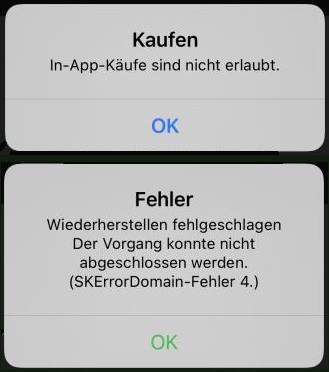
Möglicherweise hast du versehentlich in den iPhone-Einstellungen die In-App-Käufe geblockt.
Gehe bitte in die Einstellungen deines iPhones und dann zu Bildschirmzeit > Beschränkungen > Käufe im iTunes & App-Store.
Hier sollte die Beschränkung deaktiviert werden oder zumindest die In-App-Käufe erlaubt werden. Apple gibt hier Hilfestellung.Sofern du ein Firmen-iPhone nutzt, kann es sein, dass die In-App-Kaufsperre beabsichtigt ist. Diese Sperre können wir leider nicht umgehen. Sprich in dem Fall mit deinem Arbeitgeber.
Suchwörter
#Einschränkung #blockiert #gesperrt geht nicht #fehler -
Warum ist der In-App-Kauf nicht über die Familienfreigabe teilbar?
Über die Familienfreigabe kannst du die App (1. Bestandteil für 49 Cent) kostenlos mit anderen Familienmitgliedern teilen. Um Blitzer.de PRO zeitlich unbegrenzt und im vollen Funktionsumfang zu nutzen, ist der In-App-Kauf der mobilen Blitzer & Gefahren für 9,99 Euro (2. Bestandteil) erforderlich.
Leider kann dieser In-App-Kauf nicht geteilt werden. Bitte habe Verständnis, dass wir die App für euch nur pflegen und weiterentwickeln können, wenn ihr einen kleinen finanziellen Beitrag leistet. Jeder, der die App nutzt, kann sich also an der Weiterentwicklung beteiligen. Wirst du oder ein Familienmitglied nur ein Mal dank der App nicht geblitzt, habt ihr die 9,99 Euro bereits wieder drin;-)
Suchwörter
#Familienfreigabe #Apple #In-App Kauf #teilen -
Kann ich meine App auf ein Android-Smartphone mitnehmen?
Leider nein (trotz desselben App-Namens). Die Stores haben festgelegt, dass der Kauf immer an den Store gebunden ist, über den du die App bezogen hast. Ein Nutzerkonto oder laufende Kosten bei der App hast du auch nicht. Eine kostenlose Übertragung des Kaufs von einer auf die andere Plattform ist daher nicht möglich. Dein Kauf ist jedoch zeitlich unbegrenzt. Solltest du also später wieder zu iOS zurückkehren, kannst du Blitzer.de PRO wieder kostenlos herunterladen. Hierfür musst du mit demselben Apple Account (ehemals Apple-ID) im Apple App Store angemeldet sein, mit dem du Blitzer.de PRO beim ersten Mal gekauft hast. Weißt du nicht mehr, mit welchem Apple Account du den Kauf getätigt hast, schau bitte in deiner persönlichen App Store Einkaufsstatistik nach.
Möchtest du weiter sicher unterwegs sein, hol dir Blitzer.de PRO für dein neues Android-Smartphone im Google Play Store:
Suchwörter
#handywechsel #switch -
Fehlermeldung: ‚Die App wird nicht mehr mit dir geteilt‘
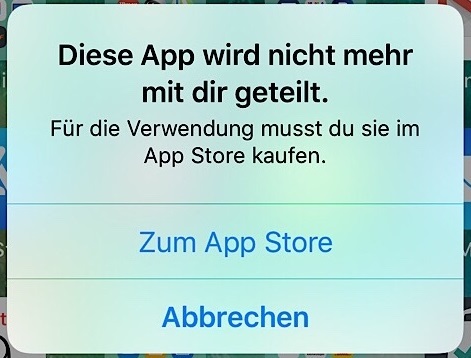
Vermutlich nutzt du eine Familienfreigabe, mit der dieser Konflikt entstehen kann. Schau bitte zuerst auf dieser Hilfeseite von Apple vorbei. Solltest dies nicht helfen, lösche und lade Blitzer.de PRO erneut herunter. Prüfe vorher, ob du immer noch denselben Apple Account (ehemals Apple-ID) wie beim Kauf der App nutzt und zwar mithilfe deiner App Store Einkaufsstatistik. Nur dann ist das erneute Laden kostenlos.
Suchwörter
#Familienfreigabe #Fehlermeldung #Neuinstallation #teilen -
Fehlermeldung: ‚Keine Käufe zum Wiederherstellen vorhanden‘
Du bekommst genau diesen Hinweis?
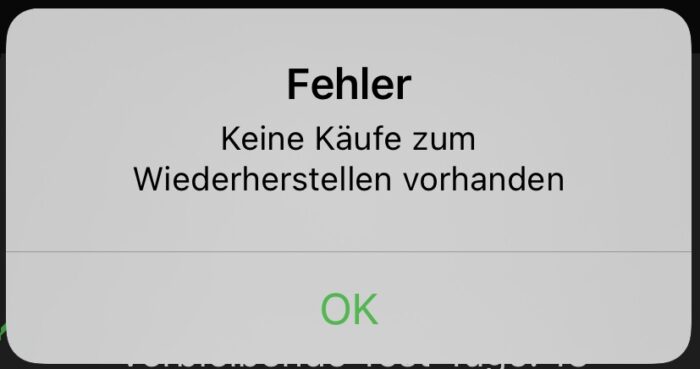
Bitte prüfe mithilfe deiner Einkaufsstatistik von Apple, ob du den In-App-Kauf Mobile Blitzer & Gefahren für 9,99 Euro schon einmal bezahlt hast und wenn ja, ob der Kauf unter dem Apple Account (ehemals Apple-ID) auftaucht, mit dem du gerade angemeldet bist. Nur dann klappt es mit der kostenlosen Wiederherstellung.
Wichtige Hinweise:
Hast du Blitzer.de PRO über eine Familienfreigabe erhalten, dann hast du einen Bestandteil der App für unter 1 Euro erhalten. Für eine dauerhafte Nutzung des vollen Funktionsumfangs ist der In-App-Kauf der mobilen Blitzer und Gefahren für 9,99 Euro erforderlich. Achtung: Der In-App-Kauf kann nicht über die Familienfreigabe geteilt werden.Es gab auch noch nie ein Sonderangebot oder eine Rabattaktion bei Blitzer.de PRO. Die App hatte schon immer einen In-App-Kauf und sie hat insgesamt zwischen 10 und 11 Euro gekostet. Wäre der In-App-Kauf in einer Aktion mal kostenlos gewesen, würdest du ihn in deiner Einkaufsstatistik von Apple mit 0 Euro aufgelistet sehen, denn Apple loggt ja lückenlos jeden Kauf. Hier findest du alle Kosten zusammengefasst. Wenn du nur ein Mal nicht geblitzt wirst, ist das Geld ja schon wieder drin;-)
Suchwörter
#vorherig -
Ich habe meine Zugangsdaten vergessen.
Für die Nutzung der App selbst gibt es kein Nutzerkonto (auch keine Registrierung, Anmeldung oder Passwort). Nutzt du Blitzer.de PRO auf einem iPhone, erfolgte der Kauf ja über den Apple App Store und den Apple Account (ehemals Apple-ID), der zum Zeitpunkt des Kaufs im App Store hinterlegt war. An diese beiden Punkte ist der Kauf unserer App gebunden. Dies hat Apple in seinen Richtlinien so festgelegt.
Fragst du dich jetzt eventuell, wie du dich dort anmeldest? Da wir als Entwickler keine Kaufdetails unserer Kunden aus dem Store bekommen, können wir dir nicht sagen, mit welchem Apple Account du unsere App gekauft hast. Apple speichert aber lückenlos jeden Kauf ab Anlegung des Apple Accounts in der Einkaufsstatistik.
Konto bei www.blitzer.de
Auf unserer Webseite kannst du dir ein Konto anlegen: https://www.blitzer.de/profil/registrieren
Das dient allein dem Zweck, wenn du z. B. zu bestimmten Stellen in der Karte (unabhängig von einzelnen aktiven/inaktiven Blitzern) Fotos hochladen möchtest. Mit der App-Nutzung hat dieses Konto aber nichts zu tun!!Stand: 28.03.2025
Suchwörter
#passwort #einloggen -
Fehlermeldung: ‚Kauf fehlgeschlagen / Kaufen nicht möglich‘
Beim Kaufversuch der Mobilen Blitzer & Gefahren (9,99 Euro) erscheint dieser Hinweis?
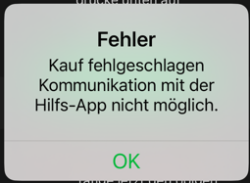
Der Hinweis kann auch lauten:
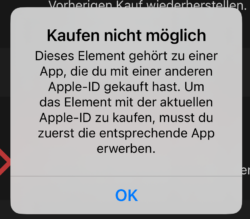
Vermutlich hast du damals beim Kauf der App im App Store einen anderen Apple Account (ehemals Apple-ID) genutzt als jetzt. Schau zunächst in deiner App Store Einkaufsstatistik nach dem Kauf. Behebe das Problem, indem du eine Neuinstallation durchführst. Verwendest du einen anderen Apple Account als beim Erstkauf, wirst du im App Store möglicherweise zur Zahlung (0,49 Euro) aufgefordert. Anschließend kannst du über Menü > PRO > Shop > Jetzt kaufen den In-App-Kauf (9,99 Euro) tätigen. Beide Käufe und somit der volle Funktionsumfang von Blitzer.de PRO sind dann an den aktuell verwendeten Apple Account gebunden.
Suchwörter
#fehlermeldung #kaufen -
Fehlermeldung: ‚App kann nicht aktualisiert werden‘
Ist ein neues Update für Blitzer.de PRO im App Store verfügbar, aber die Aktualisierung schlägt fehl und du siehst stattdessen diese Fehlermeldung?

Dann hast du vermutlich beim Kauf der App im App Store einen anderen Apple Account (ehemals Apple-ID) genutzt als jetzt oder den Kauf der App mal storniert.
Überprüfe daher bitte deine persönliche App Store-Einkaufsstatistik, ob du BEIDE Bestandteile (App „Blitzer.de PRO“ für 0,49 – 0,99 Euro + In-App-Kauf der mobilen Blitzer & Gefahren für 9,99 Euro) mit demselben Apple Account erworben hast.
Um das Aktualisierungsproblem zu beheben, solltest du die App löschen und erneut aus dem App Store herunterladen. Wenn du einen anderen Apple Account verwendest als beim Kauf, wirst du im App Store möglicherweise zur Zahlung (0,49 Euro) aufgefordert. Ebenfalls, wenn in der Vergangenheit eine Rückerstattung dieses Kaufs erfolgt ist. Es ist aber grundsätzlich empfehlenswert, App-Updates durchzuführen. Daher raten wir dir dringend, deine Einkaufsstatistik zu überprüfen und das Update zu laden.
Bei der Neuinstallation kannst du dich an unserer empfohlenen Anleitung orientieren. Danach hast du die neueste verfügbare App-Version.
Suchwörter
#stornierung -
Kauf kann nicht wiederhergestellt werden?
Du bekommst genau diesen Hinweis?
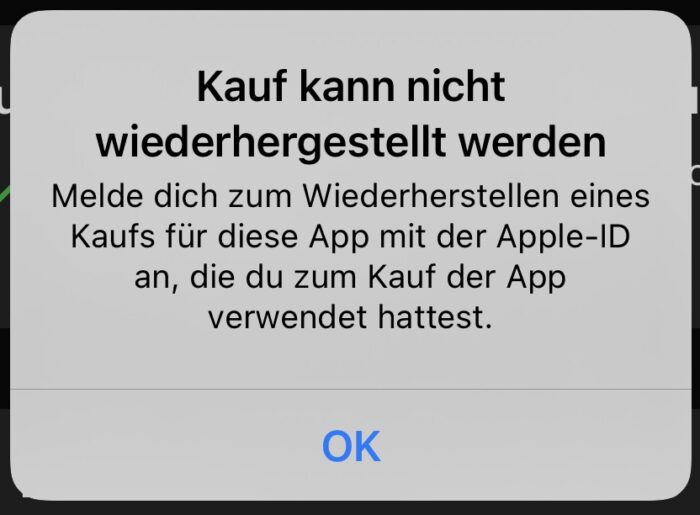
Dieser erscheint, wenn du versuchst den In-App-Kauf wiederherzustellen, aber nicht mit dem Apple Account (ehemals Apple-ID) angemeldet bist, den du beim erstmaligen In-App-Kauf verwendet hast. Da dies jedoch zwingende Voraussetzung gemäß der Store-Richtlinien von Apple ist, prüfe bitte mithilfe der App Store Einkaufsstatistik, mit welchem Apple Account du den Kauf getätigt hast. Ein Kauf lässt sich leider nicht auf einen anderen Apple-Account übertragen.
Suchwörter
#hinweis #fehler #kaufen #restore -
Wie stelle ich einen vorherigen Kauf wieder her?
Du hast bereits den In-App-Kauf der Mobilen Gefahren für 9,99 Euro in der älteren Version der App getätigt? Super!
In der Regel sollte dieser automatisch wiederhergestellt worden sein. Prüfe in der App, ob es geklappt hat und zwar unter Menü > PRO > Shop. Sieht es bei dir im Shop dann so aus, wurde der Kauf erfolgreich wiederhergestellt und du hast alle PRO-Funktionen der App:
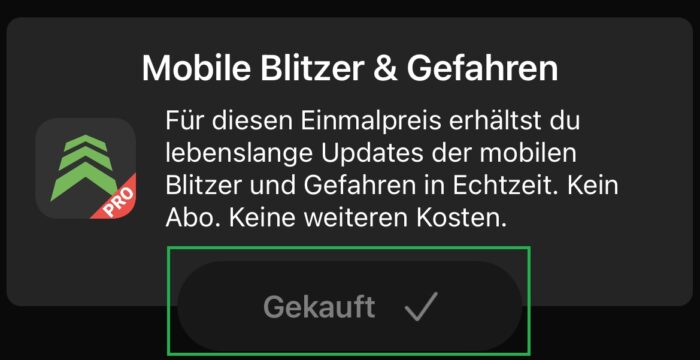
Sieht es bei dir noch nicht so aus, dann gehe auf Menü > PRO > Shop und drücke unten auf Vorherigen Kauf wiederherstellen.
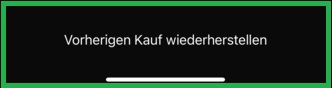
Damit das Wiederherstellen klappt, musst du mit demselben Apple Account (ehemals Apple-ID) eingeloggt sein, mit dem du den In-App-Kauf getätigt hast. Wenn du unsicher bist, schau in deine Einkaufsstatistik vom App Store. Blitzer.de PRO besteht aus zwei Teilen: Die App inkl. Testzeitraum für 0,49 Euro (in der Vergangenheit auch mal bis zu 0,99 Euro) UND In-App-Kauf für 9,99 Euro. Du solltest also beide Käufe einzeln in deiner Einkaufsstatistik sehen, wenn du sie beide getätigt hast. Apple verzeichnet jeden mit dem Apple Account getätigten Kauf.
So sieht ein richtiger Nachweis aus der Einkaufsstatistik aus:
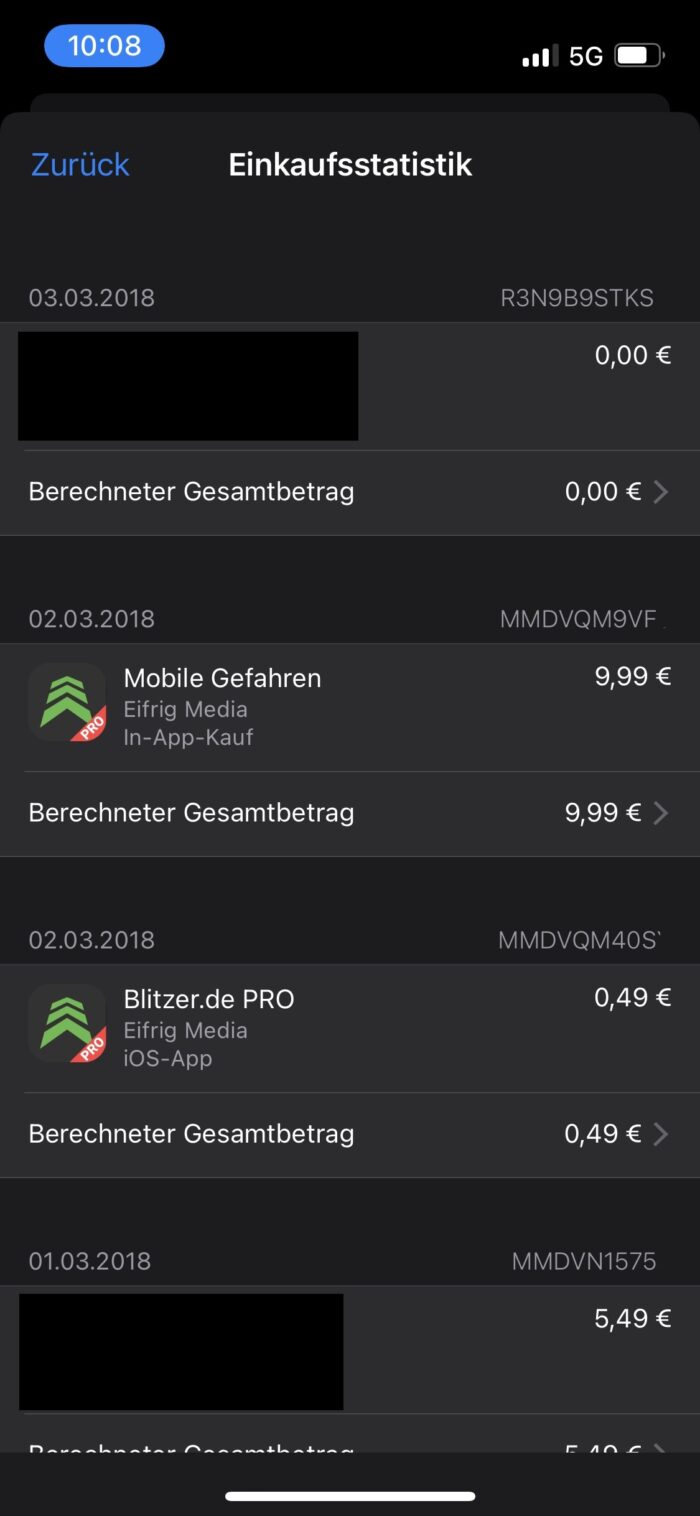
Wichtig! Drücke NICHT innerhalb der App auf Kaufen, wenn du nicht erneut bezahlen möchtest!
Wenn du uns zu dem Thema kontaktieren möchtest, sende bei deiner Anfrage bitte auch den Zahlungsbeleg für den In-App-Kauf (9,99 Euro) über das Kontaktformular unter Menü > Service. Weise bitte auch nach, dass du mit dem Apple Account noch angemeldet bist. Nur Anfragen mit diesen Nachweisen können zügig bearbeitet werden.
Abschließender Hinweis: Wir haben den Preis für die App selbst vor einigen Jahren dauerhaft auf 49 Cent herabgesetzt bzw. reduziert. Die komplette App hatte aber schon immer einen In-App-Kauf und sie hat schon immer zwischen 10 und 11 Euro gekostet. Wenn du nur ein Mal nicht geblitzt wirst, ist das Geld ja schon wieder drin;-)
Suchwörter
#restore -
Fehlermeldung: ‚Diese Transaktion kann derzeit nicht abgeschlossen werden.‘
Möchtest du den In-App-Kauf der Mobilen Blitzer & Gefahren für 9,99 Euro erstmalig tätigen, aber beim Kaufversuch erscheint diese Fehlermeldung?
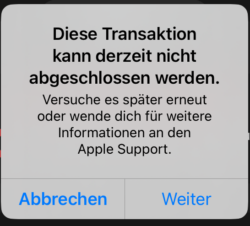
Was es mit dem Hinweis auf sich hat und wie das Problem behoben werden kann, erklärt Apple auf dieser Seite .
Suchwörter
#fehlermeldung #kauf #transaktion
-
Tipps für bessere Positionsbestimmung im Auto
Damit die App warnen kann, muss sie logischerweise deine genaue Position kennen. Besonders wichtig ist dabei die Positionierung deines iPhones im Auto. Im Folgenden erfährst du, was das GPS-Signal verbessert und was den Empfang manchmal stören kann.
Das kann bei der Problemfindung helfen
– Verschiedene Positionierungen ausprobieren, z.B. in der Mittelkonsole
– das nackte iPhone in die Hand nehmen
– alle kabelgebundenen und kabellosen Verbindungen trennenMögliche Ursachen für GPS-Probleme
– Metallbedampfte oder besonders dicke, geräuschmindernde Frontscheibe oder Frontscheibenheizung
– iPhone-Hüllen, die besondere Dicke aufweisen oder mit z. B. Metallteilen versetzt sind
– Magnet-Halterungen
– USB-Verbindung/Ladeschale, sofern diese eine Verbindung zum Auto herstellt
– Platzierung zu weit untenSchau dich auch in den anderen Beiträgen in dieser Rubrik um für mehr Hilfe.
Suchwörter
#mittelkonsole #kein gps # position ungenau -
Erste Hilfe bei Positionsproblemen
Probleme mit der Position (GPS) sind meist im iPhone begründet. Manchmal jedoch lassen sich die Probleme bei der Bestimmung der eigenen Position im iPhone mit den folgenden Tipps beheben.
a) Stelle sicher, dass du für dein iPhone die neueste iOS-Version geladen hast.
b) Schalte das iPhone für einige Minuten komplett aus.
c) Starte das iPhone neu.
d) Schalte den Batteriesparmodus des iPhones aus, sofern aktiv.
e) Befolge auch diese Tipps zur Verbesserung des GPS-Empfangs im Auto.Zeigt dir Blitzer.de PRO trotzdem „Position ungenau“ an, ist eine gründlichere Analyse des GPS-Signals/-Empfängers sinnvoll.
Suchwörter
#Positionsverlust #Position ungenau #suche Satelliten #Antenne #ortung -
Immer wieder Position ungenau (kein GPS)?
Die App muss logischerweise wissen, wo du dich befindest, damit sie dich vor Blitzern und Gefahren warnen kann. Deshalb ist ein stabiler Zugriff auf die Ortungsdienste deines iPhones während der Fahrt absolut notwendig. Stelle also zunächst sicher, dass du für dein iPhone die neueste iOS-Version geladen und die Ortungsdienste im iPhone eingeschaltet hast. Wie Letzteres geht, zeigt Apple auf dieser Hilfeseite.
Sobald die App deine Position nicht bestimmen kann, wird dir ein roter Warnbalken angezeigt.
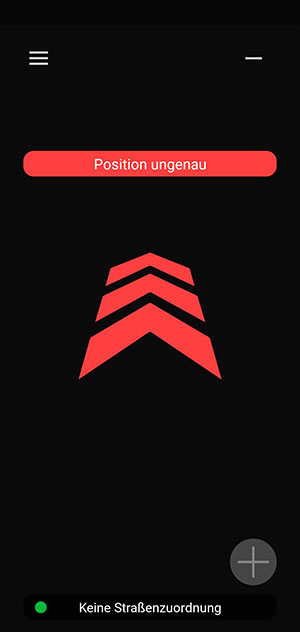
Außerdem hörst du einen akustischen Hinweis, sobald deine Position ungenau ist. Die Ansagen kannst du über die Option Hinweis, wenn Position ungenau unter Menü > Einstellungen > Audio deaktivieren. Wir empfehlen jedoch ausdrücklich, dies nicht zu tun. Denn so wirst du immer sofort informiert, wenn die App gerade deine Position nicht findet und dich nicht warnt!
Wenn der Hinweis zu häufig kommt, liegt vermutlich ein Problem auf dem iPhone vor. In vielen Fällen lassen sich die Probleme bei der Bestimmung der Position mit den richtigen Einstellungen im iPhone beheben. Geh die nachfolgenden Beiträge in dieser Rubrik durch und sende uns andernfalls eine Anfrage über das Kontaktformular der App (Menü > Service > Kontakt), wenn du das Problem trotz der Tipps nicht selbst beheben kannst.
Zusammen mit deiner Anfrage benötigen wir dann noch folgende Informationen:
a) iPhone-Modell
b) iOS-Version
c) Position des iPhones im Auto
d) Verbindung über USB vorhanden?
e) CarPlay ja/nein?
f) Welche Tipps du von dieser Hilfeseite bereits befolgt hastDiese Angaben helfen uns, das Problem schneller einzugrenzen und dir entsprechend zu helfen.
Suchwörter
#Satellitenschüssel #GPS #Positionsverlust #kein Signal #Emfpang #keine Verbindung #offline #CarPlay #Signalstörung -
Wie erlaube ich den Standortzugriff?
Damit dich die App vor Blitzern und anderen Gefahren warnt, muss Blitzer.de PRO logischerweise wissen, wo du dich befindest. Die App braucht also einen präzisen Zugriff auf deine Position.
Schalte zunächst die Ortungsdienste in deinem iPhone ein. Gehe hierfür in deine iPhone-Einstellungen > Datenschutz > Ortungsdienste > Ortungsdienste (EIN).
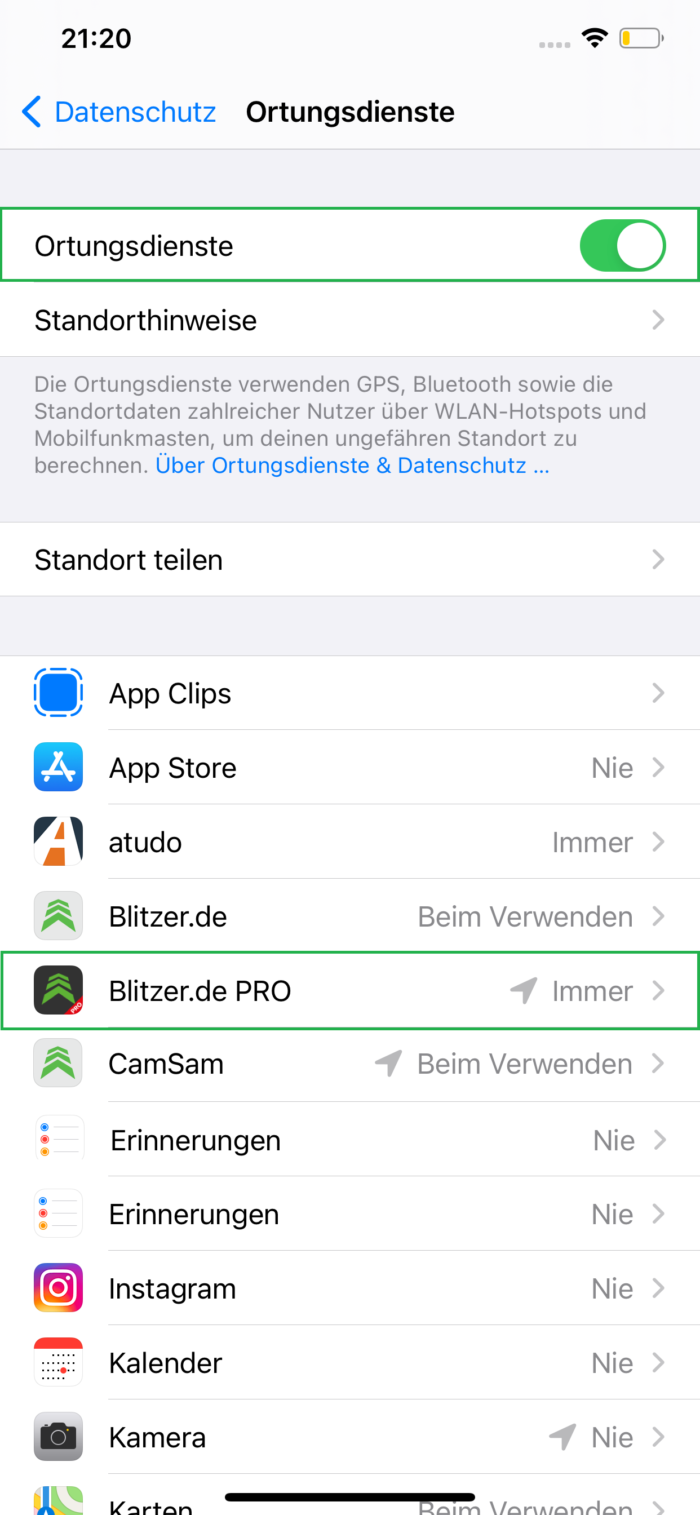
Überprüfe im zweiten Schritt, ob du speziell unserer App erlaubt hast, auf deine aktuelle Position zuzugreifen.
Gehe in deinem iPhone wieder zu Einstellungen > Datenschutz > Ortungsdienste > Blitzer.de PRO und wähle Beim Verwenden der App. Möchtest du ab Version 4.1 den Autostart und -stopp nutzen, ist der Zugriff Immer erforderlich. Immer heißt hierbei nicht, dass wir auch nach dem Beenden der App auf deinen Standort zugreifen. Wir haben bestimmt, dass die App nur auf deinen Standort zugreift, wenn sie läuft. Wählst du Nur dieses Mal, fragt dich die App bei jedem Start, ob sie auf die Ortungsdienste zugreifen kann.
Suchwörter
#offline #problem #empfang #verbindung -
Warum ist die Position im Tunnel ungenau?
Im Tunnel gibt es meistens kein GPS-Signal. Daher ist es richtig, dass dir die App den roten Balken mit der Info „Position ungenau“ anzeigt. Aber kein Grund zur Sorge! Fährst du auf einen Tunnel zu, in dem sich ein Blitzer befindet oder nach dem ein Blitzer folgt, dann macht dich die App 150 Meter vor dem Tunneleingangspunkt auf den Blitzer in oder nach dem Tunnel aufmerksam.
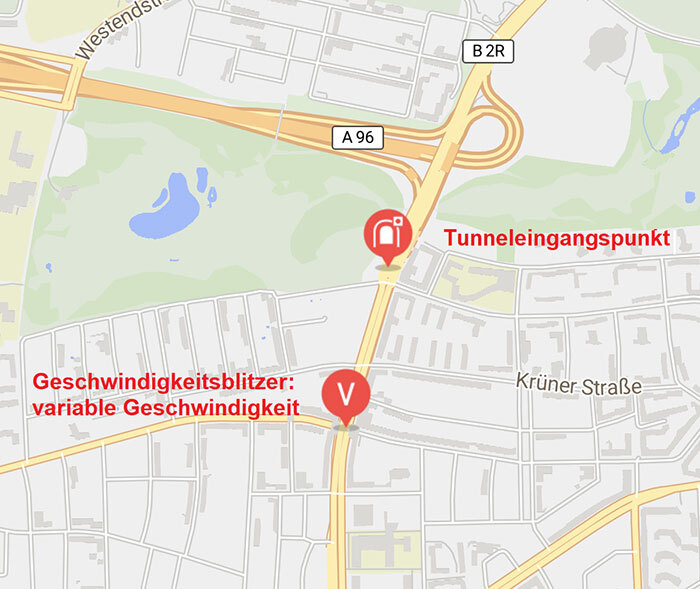
Sollte das GPS-Signal noch ausreichen, wirst du auch vor der exakten Position des Blitzers gewarnt. Falls nicht, nicht schlimm: Du wurdest ja schon rechtzeitig vor dem Tunnel informiert und kannst deine Geschwindigkeit anpassen. Du kannst die Positionshinweise ausschalten, wenn du auf deiner Strecke durch viele Tunnel fährst und sie dich stören.
Suchwörter
#tunel -
Greift die App nach dem Beenden noch auf meinen Standort zu?
Hast du Blitzer.de PRO vollständig auf deinem iPhone beendet, ist die App nicht mehr aktiv und greift auch nicht mehr auf deinen Standort zu. Eventuell hat dich folgender Hinweis auf deinem iPhone irritiert:
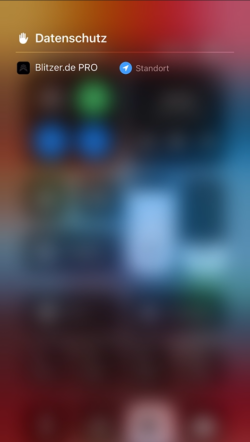
Das ist lediglich eine Übersichtsseite mit allen Apps, die zuletzt auf deine Ortungsdienste zugegriffen haben.
Suchwörter
#gps #datenschutz # -
Wie überprüfe ich den GPS-Empfang vom iPhone?
Haben unsere Erste-Hilfe-Tipps bei Positionsproblemen (GPS) keine Besserung gebracht, ist ein eigenständiger Test auf dem Gerät selbst sehr zu empfehlen. Positionsprobleme liegen nicht in Apps begründet, sondern in den Geräten selbst. Gern unterstützen wir dich bei der Analyse.
Wir stellen dir im Folgenden zwei Möglichkeiten vor, wie du den GPS-Empfang deines iPhones überprüfen kannst:
1. Schritt
Aktiviere unter Menü > Einstellungen > Allgemein > Support-Einstellungen die Option Box mit Positionsangaben und Debug-Infos anzeigen. Schließe und starte die App neu. Während der Fahrt siehst du dann eine Box mit hilfreichen Informationen zur Analyse.Mache von der Box bitte drei Bildschirmfotos während der Fahrt, wenn das Problem zu sehen ist. Achte drauf, dass der Verkehr es erlaubt oder bitte einen Beifahrer, dir zu helfen. Schicke die Bildschirmfotos zur Auswertung an unser Projektteam unter info@blitzer.de. Bitte erwähne, ob du auch CarPlay und/oder eine Verbindung zum Laden nutzt.
2. Schritt
Möchtest du zusätzlich eine andere, unabhängige App zur Überprüfung deines iPhones nutzen, dann:a) Lade dir eine kostenlose App herunter, mit der du deinen aktuellen Standort mittels GPS-Koordinaten bestimmen kannst. Vorteilhaft wäre es, wenn die App auch die Anzahl der Satelliten anzeigen kann, die in Sichtweite sind. Für iOS empfehlen wir GPS & Maps: Koordinaten…
b) Lasse die App aus Punkt 1 gleichzeitig mit unserer App laufen.
c) Mache Bildschirmfotos von der GPS Status/GPS Test App – genau dann, wenn in unserer App das Fehlerbild zu sehen ist. Die GPS-Status App zeigt dir an, wie genau deine Position vom iPhone bestimmt werden kann.Mache mehrere Bildschirmfotos zu verschiedenen Zeitpunkten. Sende diese ebenfalls an info@blitzer.de. Bitte erwähne auch, ob du Apple CarPlay und/oder eine Verbindung zum Laden nutzt. Positionsprobleme liegen nicht in Apps begründet, sondern in den Geräten selbst, daher ist ein eigenständiger Test auf dem Gerät selbst sehr zu empfehlen. Wir unterstützen dich gern bei der Analyse.
Suchwörter
#Positionsverlust #Position ungenau #suche Satelliten #Antenne #ortung
-
Was benötige ich für die Nutzung der App?
Blitzer.de PRO ist für die Verwendung auf iPhones entwickelt und optimiert. Die nachfolgenden Mindestvoraussetzungen müssen erfüllt sein, damit die App vollumfänglich funktioniert:
• Ein iPhone mit iOS 13 oder neuer
• Aktivierte Ortungsdienste am iPhone
• Eine Datenflatrate, da sich die Blitzer & Gefahren permanent (LIVE-Modus) aktualisierenDa wir die App nicht explizit auf iPads getestet haben, können wir hierfür keine Funktionsgarantie aussprechen. Die App kann nicht auf einem Mac oder PC installiert werden.
Sollte die App Probleme bei der Ermittlung deiner Position haben, dann helfen dir unsere GPS-Tipps weiter.
Suchwörter
ipad -
Was bedeutet die Anzeige „Zugriffszeit/Zeitlimit. Du hast dein Limit für ‚Blitzer.de PRO‘ erreicht“?
Siehst du so einen Hinweis o.Ä.?

Dann scheinst du ein zeitliches Limit für die Nutzung unserer App in den Einstellungen deines iPhones festgelegt zu haben. Hier gibt es Informationen und Hilfestellung von Apple: https://support.apple.com/de-de/HT204088
Der Hinweis stammt also von Apple und nicht von unserer App.
Suchwörter
#zugriffszeit #zeitlimit #limit -
Ist die App kompatibel mit Apple CarPlay?
Mit Apple CarPlay können verschiedene Funktionen des iPhones über das Kommunikationssystem deines Autos gesteuert werden. Die Kompatibilitätsliste der Apps wird von Apple zusammengestellt und Blitzer.de PRO ist leider noch nicht gelistet. Wir schauen in Zukunft, was sich machen lässt. Jedoch steht dir unsere App auch während der Verwendung von CarPlay weiterhin zur Verfügung, wenn du sie parallel auf deinem iPhone laufen lässt.
Die optischen Warnungen werden weiterhin auf dem iPhone angezeigt. Die akustischen Warnungen erklingen dann über die Autolautsprecher. Jedes Audiosystem verhält sich anders, jedoch konnten wir mit CarPlay unter Menü > Einstellungen > Audio > Audioausgang bisher die besten Ergebnisse erzielen. Der Kanal ist so programmiert, wie von Apple empfohlen.
Suchwörter
#kein ton #wireless -
Dein iPhone erwärmt sich?
Apps wie Blitzer.de greifen gleichzeitig und permanent auf die Ortungsdienste und das Internet zu, beleuchten den Bildschirm des iPhones und berechnen kontinuierlich Blitzer und Gefahren. Sind im Hintergrund eventuell noch weitere Apps aktiv, kann es vorkommen, dass sich das iPhone erwärmt.
Wir empfehlen folgende Maßnahmen, die dein iPhone schonen:
a) Beginne die Fahrt möglichst mit einem voll aufgeladenem Akku.
b) Benutze ein originales Ladekabel.
c) Schalte den Bildschirm hin und wieder aus.
d) Platziere das iPhone im Sommer an einem schattigen Platz, evtl. am kühlenden Lüftungsschlitz. Im Winter nicht am wärmenden Lüftungsschlitz;-)
e) Nutze nicht zu viele rechenintensive Apps gleichzeitig.
f) Schließe alle unbenutzten Apps im Hintergrund.
g) Wähle den dunklen Modus von Blitzer.de PRO.Falls das iPhone trotz der Maßnahmen extrem heiß wird, wende dich gern an unser Projektteam. Nutze hierfür das Kontaktformular der App unter Menü > Service > Kontakt > Allgemeines Anliegen > Ich brauche mehr Hilfe.
Suchwörter
#erhitzung #erwärmung #heiß #abschalten -
Warum nimmt die Akkuleistung trotz Ladekabel ab?
Nicht alle Ladekabel laden den Akku bei gleichzeitigem Betrieb wieder auf. Bei günstigeren Ladekabeln tritt häufig das Problem auf, dass die Akkuleistung trotz Stromversorgung abnimmt. Bei unseren Tests konnten wir mit den originalen Ladekabeln die besten Ergebnisse erzielen. Bei Ladeschalen in den Fahrzeugen kann dasselbe Problem auftreten.
Es gibt sechs Gründe, die im Zusammenspiel einen erhöhten Stromverbrauch verursachen:
a) Der Bildschirm ist permanent eingeschaltet.
b) Die Ortungsdienste im iPhone lokalisieren jede Sekunde die eigene Position.
c) Die App berechnet ständig, ob sich ein Blitzer in Fahrtrichtung befindet.
d) Es wird eine Internetverbindung zu unseren Servern aufgebaut, um aktuelle mobile Meldungen abzurufen.
e) Die App lädt stets überall dort neues Kartenmaterial, wo du noch nicht mit der App unterwegs warst.
f) Es sind im Hintergrund weitere Apps aktiv, die jedoch nicht vordergründig genutzt werden.Jede andere App, die ähnlich funktioniert wie unsere, verbraucht unter diesen Voraussetzungen ebenfalls mehr Strom.
Für weniger Akkuverbrauch empfehlen dir daher:
a) Nutze ein hochwertiges Ladekabel.
b) Schalte den Bildschirm hin und wieder ab und mache vom Hintergrundmodus Gebrauch.
c) Nutze nicht zu viele rechenintensive Apps gleichzeitig und schließe unbenutzte Apps.Suchwörter
#Stromverbrauch #snap-in #lädt nicht -
Wie viel Datenvolumen brauche ich?
Die Blitzer und Gefahren in deiner App aktualisieren sich LIVE! Wir sind ein Echtzeit-Dienst und bieten euch damit topaktuelle Warnungen. Eine stabile Internetverbindung ist dafür zwingend erforderlich. Ist die Internetverbindung zu schwach oder gar nicht vorhanden, warnt dich die App nach einer Weile nicht mehr zuverlässig. Kurze Internetausfälle wie beispielsweise in Tunneln oder auf Autobahnen sind natürlich kein Problem und werden mit dem vorhandenen Kartenmaterial überbrückt. Blitzer.de PRO weist dich optisch sofort darauf hin, wenn keine Internetverbindung besteht. Nutzt du die App unsichtbar im Hintergrund, empfehlen wir zusätzlich den akustischen Hinweis einzuschalten.
Leider können wir keine genaue Einschätzung zum Datenverbrauch geben, da dieser von deiner zurückgelegten Strecke und darauf geladenen Blitzer und Gefahren abhängt. Die Karten werden sparsam nur für die Region geladen, in der du dich tatsächlich bewegst und bei der nächsten Fahrt in der Region wiederverwendet. Da die Warnlogik der App auf der Karte basiert, ist der Datenverbrauch immer gleich – egal ob du im Karten- oder Klassikmodus unterwegs bist. Wir empfehlen wie auch in früheren App-Versionen eine Datenflatrate.
Suchwörter
#kosten #offline -
In der Statuszeile steht ‚Keine Verbindung‘.
Siehst du unten in der Statuszeile einen roten Punkt und den Hinweis „Keine Verbindung“, obwohl du meinst eine gute Internetverbindung zu haben, schau bitte in diesen Punkt Optionen für Nutzung mobiler Daten, Leistung, Batterielebensdauer und mehr auswählen: https://https://support.apple.com/de-de/HT203124. Dort gibt Apple Tipps zum Datensparen – befolge bitte jeweils das Gegenteil. Denn Datensparen klingt gut, kann aber auch zu Verbindungslöchern führen.
Besteht das Problem dennoch weiterhin, melde dich gern persönlich bei unserem Projektteam. Entweder per Mail an info@blitzer.de oder über das Kontaktformular der App unter Menü > Service > Kontakt >Allgemeines Anliegen > Ich brauche mehr Hilfe.
Suchwörter
#server #offline #problem #bug -
Kann ich die App ohne Internet nutzen?
Die Blitzer und Gefahren in der App aktualisieren sich LIVE. Daher ist eine stabile Internetverbindung – also WLAN oder Mobile Daten – zwingend erforderlich. Ist die Internetverbindung zu schwach oder gar nicht vorhanden, kann dich die App nach einer Weile nicht mehr zuverlässig warnen. Sie nutzt den zum letzten Internetkontakt geladenen Bereich um deinen Standpunkt herum.
Leuchtet der Statuspunkt rot in der Statuszeile und steht dort Keine Verbindung, ist das ein Hinweis, dass die App in diesem Moment offline ist und keine Verbindung zu unseren Servern besteht. In der Klassik-Ansicht werden dir die 3 Pfeile grau angezeigt. Prüfe dann unbedingt deine Internetverbindung. Wir empfehlen dir die Nutzung einer Datenflatrate, da wir keine genaue Einschätzung zum Datenverbrauch geben können. Dieser variiert nach zurückgelegter Strecke, bereits vorhandenen Kartendaten sowie Anzahl der Blitzer und Gefahren im jeweiligen Gebiet.
Stand: 06.07.2022
Suchwörter
#wifi #online -
Ich erhalte keine Benachrichtigungen oder Vibration auf der Apple Watch?
Du kannst die Benachrichtigungen unserer App an deine Apple Watch senden. Diese kann dann auf Wunsch auch vibrieren. Das Wichtigste zuerst: Die Benachrichtigungen auf der Apple Watch kommen nur, wenn sich die App auf dem iPhone im Hintergrund befindet. D.h. wenn du den Bildschirm vom iPhone gesperrt/dunkel hast oder eine andere App sichtbar im Vordergrund nutzt.
Soll die Apple Watch vibrieren, nimm folgende Einstellungen vor:
1. Gehe in den iPhone-Einstellungen auf Mitteilungen und setze bei unserer App die Priorität auf Dringlich.
2. Erlaube in der Apple Watch-App auf deinem iPhone die Mitteilungen für Blitzer.de PRO.
3. Schalte in unserer App den Vibrationsalarm unter Menü > Einstellungen > Audio ein.
4. Aktiviere die Vibration auf der Apple Watch. Wie du die haptischen Hinweise auf der Apple Watch verwaltest, erklärt Apple auf dieser Seite.
5. Deaktiviere irgendwelche Einschränkungen auf dem iPhone wie z.B. Batteriesparmodus, Stummmodus (auch Vibration) oder Fokus „Fahren“.
6. Probiere es ohne USB-Verbindung, sofern du eine nutzt und die Watch trotz der obigen Einstellungen nicht vibriert.
7. Nutzt du Apple CarPlay, sendet das iPhone Benachrichtigungen immer nur an eine Stelle und das ist bei gleichzeitiger Nutzung dann im Regelfall an CarPlay.
Leider haben wir aus der App heraus keinen Einfluss auf die Punkte 5 bis 7, wenn du die genannten Einschränkungen/Verbindungen trotzdem nutzen willst.Allgemeine Infos und Tipps von Apple zu Mitteilungen auf der Apple Watch findest du hier.
Möchtest du uns zu dem Thema kontaktieren, sende uns eine Anfrage über das Kontaktformular der App unter Menü > Service > Kontakt > Ich habe eine allgemeine Frage. Gib an, welche der Punkte 1-6 du bereits geprüft hast. Wir prüfen zurzeit die technischen Möglichkeiten für eine eigene App für die Apple Watch, können aber aktuell nichts versprechen. Bitte sieh daher von Nachfragen zu diesem Thema ab.
Stand: 11.03.2025
Suchwörter
#notification #uhr -
Habe ich die aktuelle App-Version?
Aktuelle App-Version (Stand April ’25): 4(00).1.3
Es gibt mehrere Möglichkeiten, wie du die installierte App-Version auf deinem iPhone überprüfst.
Möglichkeit 1:
Gehe über das Menü der App auf Start > Status und scrolle nach unten bis System. Die App zeigt dir hier die installierte App-Version an. Wir empfehlen dringend die aktuelle App-Version zu verwenden.Möglichkeit 2:
Suche im App Store nach Blitzer.de PRO. Sollte eine aktuellere Version verfügbar sein, weist der App Store dich mit einem Aktualisieren-Button darauf hin.Wir empfehlen, die App stets auf die neueste im App Store verfügbare Version zu aktualisieren.
Stand: 11.04.2025
Suchwörter
#Update #aktualität
-
Wie groß ist die Blitzer.de-Community?
Blitzer.de ist Europas größte Verkehrs-Community (z. Dt. Geschmeinschaft) mit mehr als fünf Millionen aktiven Nutzern. Wie viele Nutzer gerade mit der App online sind, siehst du in der Statuszeile. Und es werden immer mehr! Möchtest du zusätzlich wissen, wie viele Nutzer gerade im Umkreis von 50 km die App nutzen, gehe auf Menü > Start > Status und du findest die Info im Abschnitt Community.
Die Mehrheit der Nutzer kommt aus Deutschland. Hier werden die meisten mobilen Blitzer und Gefahren gemeldet. Täglich erhalten wir so mehrere tausend Verkehrsmeldungen. Darum haben wir ein eigenes Redaktionsteam, das alle eingehenden Meldungen auf Plausibilität überprüft.
Aber auch im Ausland wird unsere App gern genutzt und stellt daher den perfekten Begleiter für deine Reise dar.
Suchwörter
#Mitglieder #Nutzer #Redaktion #Community #Deutschland #Ausland #Urlaub #Reise -
Funktioniert die App auch im Ausland?
Blitzer.de PRO ist im Apple App Store in Deutschland und vielen anderen Ländern verfügbar. Nach dem Kauf kann die App fast überall auf der Welt genutzt werden.
Die festen Blitzer weltweit sowie mobilen Blitzer und Gefahren aktualisieren sich in der App LIVE, wenn die App eine Internetverbindung hat. Da diese zwingende Voraussetzung ist, empfehlen wir eine Datenflatrate für Mobile Daten.Welche Länder unterstützt werden, siehst du in dieser Übersicht.
Bitte beachte, dass der Nutzeranteil in Deutschland, der Schweiz und Österreich am größten ist. Daher erfolgen in diesem Raum generell mehr mobile Blitzer- und Gefahrenmeldungen und somit auch -warnungen.
Wo auf der Welt die Navigation funktioniert, liest du hier.Suchwörter
#Reisen #offline #urlaub #grenze #ausland -
Wie erreiche ich die Verkehrsredaktion?
Unsere geschulte Verkehrsredaktion prüft Meldungen zu Blitzern & Gefahren und optimiert die Position und Details basierend auf dem eingehenden Feedback. Schalte daher die App stets ein, damit du neue Blitzer melden sowie aktuelle Warnungen bewerten kannst. War die App mal nicht zur Hand, erreichst du unsere Verkehrsredaktion auch über die nachfolgenden Wege:
1. Sende eine kurze Textnachricht (bitte keine Anrufe) per WhatsApp an +49 170 6000 110 oder per Telegram Chat: https://t.me/blitzer_de
Gib bitte bei deiner Meldung den exakten Standort durch, gern auch über einen Google Maps Link oder ein Bildschirmfoto. Details, d.h. Blitzertyp, erlaubte Höchstgeschwindigkeit und ggfs. Fahrtrichtung (aktuell nur bei festen Blitzern) sind willkommen. Meldest du einen Blitzer-Anhänger, der mehrere Tage bis Wochen an derselben Stelle steht, erwähne dies bitte explizit. Melde bitte nur Blitzer und Blitzer-Anhänger, die du selbst gesehen hast!
2. Ruf uns direkt kurz an. Du erreichst die Verkehrsredaktion zum Melden eines Blitzers (keine allgemeinen Fragen zur App!) kostenlos unter: 08000-50 51 52
Sind wir gerade nicht erreichbar, hinterlasse bitte eine Nachricht auf dem Anrufbeantworter. Deine Meldung wird von 7 bis 18 Uhr innerhalb weniger Minuten bearbeitet.
Vielen Dank für deine Unterstützung!
Suchwörter
#Verkehrsredaktion #Redaktion #WhatsApp #nachträglich #Melden #Hotline -
Ich habe das News-Fenster weggeklickt, wo finde ich die News wieder?
Größere Ankündigungen wie neue Funktionen, aktuelle wichtige Hinweise oder praktische Tipps für die App-Nutzung werden beim Start der App in einem Fenster angezeigt. Da es nicht immer passend ist, die News sofort zu lesen, kannst du dir alle Neuigkeiten zur App jederzeit nochmal anschauen. Du findest sie unter Menü > Service > Neuigkeiten. Wir informieren sehr sparsam und empfehlen daher, die Neuigkeiten zu lesen. Damit wird das Blitzer.de-Erlebnis optimal gestaltet und du bist stets gut informiert.
Suchwörter
#ankündigungen #wichtiges #werbung -
Ich wurde geblitzt. Übernehmt ihr die Kosten oder eine juristische Beratung?
Nein, denn du bist es, der auf’s Gaspedal tritt;-) Blitzer.de unterstützt dich dabei, aufmerksamer und sicherer im Straßenverkehr unterwegs zu sein. Es liegt jedoch in deiner Verantwortung, die zulässige Geschwindigkeit einzuhalten.
Unsere App zeigt dir grundsätzlich feste und mobile Blitzer an, die zuvor von anderen Nutzern gemeldet wurden. Wenn du als Erster einen neu aufgestellten mobilen Blitzer entdeckst, der noch nicht in der App verzeichnet ist, melde ihn bitte, damit andere Verkehrsteilnehmer rechtzeitig gewarnt werden. Die Effektivität unserer App basiert auf einem aktiven Meldesystem und je mehr Nutzer mitmachen, desto besser funktioniert es!
Tipp: Wenn du die Ordnungsmäßigkeit eines Bußgeldbescheides prüfen lassen möchtest, empfehlen wir die Fachleute von https://www.blitzergutachten.de. Bitte beachte, dass wir selbst keine juristische Beratung anbieten.
Suchwörter
#geblitzt #rechtsanwalt #erstattung #bescheid #bezahlen -
Ich wurde vielleicht geblitzt. Kann ich Auskunft über vergangene Meldungen erhalten?
Wenn du dir unsicher bist, ob und bei welcher Geschwindigkeit du geblitzt wurdest, schau nach dem Geblitztwerden direkt in der Karte deiner Blitzer.de-App nach. Dort siehst du, welche Blitzer gerade bei uns als aktiv gemeldet sind. Tippe auf ein Symbol in der Karte und es öffnet sich ein Info-Fenster mit weiteren Details zum Blitzer. Hier tauschen sich Nutzer auch aus, z.B. über die Positionierung des Blitzers.
Wir verstehen uns als Echtzeit-Dienst und empfehlen dir generell, unsere Blitzer.de PRO-App während der Fahrt zu nutzen, damit du in Zukunft stets rechtzeitig vor Blitzern gewarnt wirst. Für individuelle Auskünfte im Nachhinein fehlen uns leider die Kapazitäten.
Letztendlich musst du leider sowieso abwarten, ob ein Bußgeldbescheid kommt. Mit etwas Glück wurde der Fahrer neben dir geblitzt oder der Bescheid kommt aus anderen Gründen nicht an. Wir drücken die Daumen:-)
Suchwörter
#imformationen -
Wie kann ich Blitzer.de unterstützen?
Kannst du dir eine Fahrt ohne Blitzer.de nicht mehr vorstellen? Ist die App täglich bei dir im Einsatz und hat dich bereits vor dem ein oder anderen Bußgeldbescheid oder einer Gefahr bewahrt – und das womöglich schon jahrelang? Dann unterstütze deine Lieblings-App!
Wir freuen uns über:
…den Erwerb der Vollversion von Blitzer.de PRO für insgesamt 10,48 Euro. Damit unterstützt du die Weiterentwicklung. Danke dafür!
…5 Sterne im Apple App Store! Damit sicherst du das Fortbestehen von Blitzer.de.
…aktives Melden von Blitzer und Gefahrenstellen über die App, um nachfolgende Nutzer zu warnen. Blitzer.de lebt vom Mitmachen jedes einzelnen Nutzers! War die App mal nicht zur Hand, kannst du Blitzer unserer Redaktion auch gern nachträglich melden.
Übrigens: Für Fragen, die nicht auf dieser Hilfeseite bereits beantwortet wurden, und/oder konstruktive Kritik, nutze bitte das Kontaktformular in der App und zwar unter Menü > Service > Kontakt. Unser Projektteam ist dein direkter Ansprechpartner und hilft dir gern weiter.
Suchwörter
#unterstützen #bewerten #helfen #rezension -
Liste aktueller Nutzerwünsche (iOS)
Im Folgenden geben wir eine aktuelle Übersicht über bereits aufgenommene Wünsche und Verbesserungsvorschläge, die uns von eurer Seite bisher erreicht haben. Wir schauen, ob und inwiefern sich diese umsetzen lassen. Wir können an dieser Stelle aber nichts versprechen.
Bevor ihr uns eine Anfrage sendet, schaut also bitte, ob eine der folgenden Punkte euer Anliegen bereits beantwortet. Wenn ja, kontaktiert uns bitte zu dem Thema nicht erneut, da wir aktuell sehr viele Anfragen bekommen.
Warnungen
– Bekannte einzelne Blitzer aus den Warnungen ausschließen
– Anzahl und Zeitpunkt der Warnungen selbst wählen
Es ist bereits möglich die Warnungen anzupassen.– Mobile Blitzer sowie Blitzer-Anhänger nur in eine Richtung warnen.
Dazu die Begründung, warum wir vorerst bei der beidseitigen Warnung bleiben.Ton
– Speicherung von Audio-Profilen, je nach Fahrzeug & Verbindungen
– Zusätzliche Ansage der Geschwindigkeit bei BlitzernEinstellungen
– Dauerhafte Anzeige der erlaubten Geschwindigkeit. Wir äußern uns zu dem Thema in diesem Beitrag.Navigation
– Häufige Ziele als Favoriten speichern/ aus Adressbuch wählen
– Autobahn, Mautstraßen vermeiden + Fähren berücksichtigen
– Eigene Fahrzeugprofile z. B. für LKW- oder Wohnmobilnutzer
– Offline-KartenSonstiges
– Anzeige der App in CarPlay (in Entwicklung)
– Eigene App für Apple Watch. Du kannst deine Watch bereits vibrieren lassen, wenn eine Warnung kommt.
– Berücksichtigung des Aktion Buttons auf iPhone 15 Pro und 16
– Farbliche Anpassung des App-Icons an iOS 18 (prüfen unsere Möglichkeiten)Nicht geplant bzw. nicht umsetzbar
– Anzeige der App in verkleinertem Format (z.B. Mini-App, Picture-in-Picture)
– Unterstützung von Dynamic Island
– Head Up Display (HUD)-Funktion
– Knopf zum sofortigen Deinstallieren der App. So etwas sehen die Programmierrichtlinien von Google und Apple nicht vor, aber nutze die App doch ganz einfach unsichtbar im Hintergrund.Suchwörter
#Wünsche #Verbesserungsvorschläge -
Wo finde ich aktuelle Infos zu Blitzerthemen und der App?
Bei Instagram und Facebook versorgen wir dich mit witzigen Stories und aktuellen Infos rund um Blitzer, Verkehr und natürlich deiner Lieblings-App! Folge uns und bleib mit unseren Posts auf dem neuesten Stand, diskutiere mit Gleichgesinnten und gib gern deinen konstruktiven Senf dazu;-)
Möchtest du immer über aktuelle Themen rund um Auto, Verkehr & Blitzer informiert bleiben, abonniere unseren Podcast „AutoMobil“! Hier dreht sich alles um’s mobile Leben in der heutigen Zeit. Unser Podcast erscheint jeden Montag hier und überall dort, wo es Podcasts gibt.
Suchwörter
#news #nachrichten #social #soziale #follow #folge -
Ich wurde geblitzt. Sagt ihr mir, welches Bußgeld mich erwartet?
Wir empfehlen dir, dich eigenständig auf Websites zu informieren, welche eine grobe Ersteinschätzung geben. Google nach den Stichwörtern „Bußgeldtabelle“ und „Bußgeldrechner“. Wir von Blitzer.de stellen ja nicht die Blitzer auf oder verschicken Bußgeldbescheide. Wir beugen vor, damit du nicht geblitzt wirst;-) Natürlich übernehmen wir keine Kosten für Bußgeldbescheide oder juristische Beratung. Ob wir Auskunft zu vergangenen Blitzern geben können, erfährst du hier.
Gern unterstützen wir dich dabei zu prüfen, ob alle Einstellungen im iPhone und der App richtig gewählt sind. Melde dich hierfür über das Kontaktformular deiner App unter Menü > Service > Kontakt > Ich habe eine allgemeine Frage > Ich brauche mehr Hilfe. Für eine schnellere Bearbeitung, erteile uns im Formular bitte auch die Erlaubnis, einen Blick in deine App-Einstellungen werfen zu dürfen.
Suchwörter
#bußgeld #geblitzt

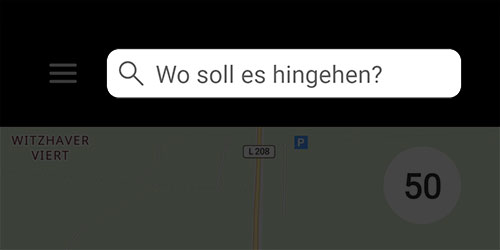
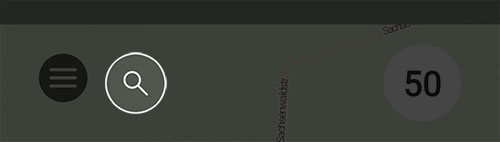
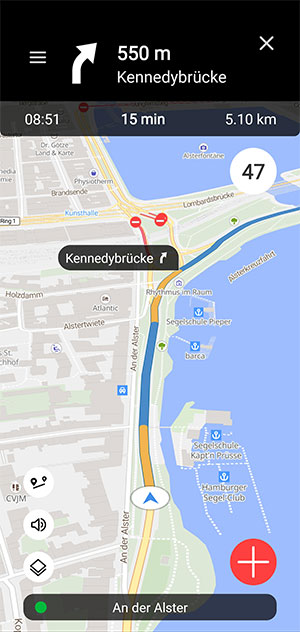
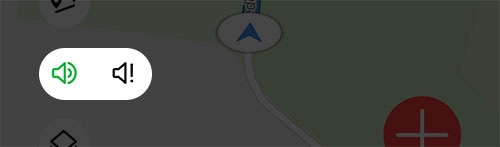
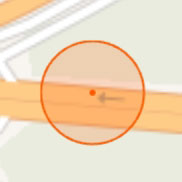 Mobile Blitzer Hotspots
Mobile Blitzer Hotspots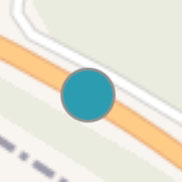 Bilderserie
Bilderserie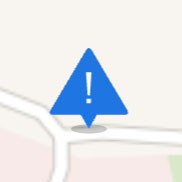 Polizeimeldungen
Polizeimeldungen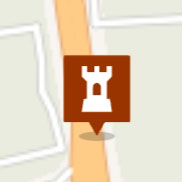 Kulturguide
Kulturguide